Totale netwerkconfiguratie: RV345P en Cisco Business Wireless met behulp van de web-gebruikersinterface
Doel
Deze handleiding laat u zien hoe u een draadloos mesh-netwerk kunt configureren met behulp van een RV345P-router, een CBW140AC-toegangspunt en twee CBW142ACM-mesh-extenders.
In dit artikel wordt de webgebruikersinterface (UI) gebruikt om het draadloze netwerk met vermaasd netwerk in te stellen. Als u liever de mobiele applicatie gebruikt, die wordt aanbevolen voor eenvoudige draadloze installatie, klikt u om naar het artikel te gaan dat de mobiele applicatie gebruikt.
Topologie
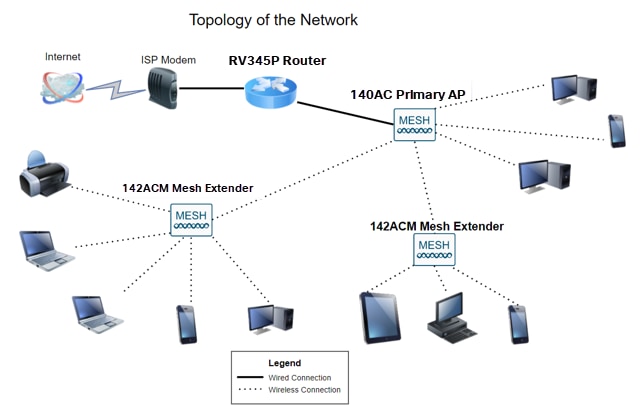
Inleiding
Al je onderzoek is samengekomen en je hebt je Cisco-apparatuur gekocht, hoe spannend! In dit scenario maken we gebruik van een RV345P-router. Deze router biedt Power over Ethernet (PoE) waarmee u de CBW140AC in de router kunt aansluiten in plaats van een switch. De CBW140AC en de CBW142ACM mesh extenders zullen worden gebruikt om een draadloos mesh netwerk te creëren.
Deze geavanceerde router biedt ook de mogelijkheid voor extra functies.
- Toepassingscontrole stelt u in staat om het verkeer te regelen. Deze functie kan worden geconfigureerd om verkeer toe te staan, maar om het te loggen, verkeer te blokkeren en te loggen, of gewoon om verkeer te blokkeren.
- Webfiltering wordt gebruikt om te voorkomen dat webverkeer naar onveilige of ongepaste websites gaat. Er is geen logboekregistratie met deze functie.
- AnyConnect is een Secure Sockets Layer (SSL) Virtual Private Network (VPN) dat beschikbaar is bij Cisco. Met VPN's kunnen externe gebruikers en sites verbinding maken met uw bedrijfskantoor of datacenters door een beveiligde tunnel via internet te maken.
Als u deze functies wilt gebruiken, moet u een licentie aanschaffen. Routers en licenties worden online geregistreerd, die in deze gids worden behandeld.
Als u niet bekend bent met enkele van de termen die in dit document worden gebruikt of meer informatie wilt over Mesh Networking, bekijk dan de volgende artikelen:
- Cisco Business: glossarium van nieuwe termen
- Welkom bij Cisco Business Wireless Mesh Networking
- Veelgestelde vragen (FAQ) voor een Cisco Business Wireless Network
Toepasselijke apparaten | Softwareversie
- RV345P | 1 0 3 21
- CBW140AC | 10.4.1.0
- CBW142ACM | 10.4.1.0 (voor het maaswijdtenet is ten minste één maaswijdtemeter nodig)
Voorwaarden
Maak de router klaar
- Zorg ervoor dat u een actuele internetverbinding hebt voor de installatie.
- Neem contact op met uw Internet Service Provider (ISP) om te weten te komen welke speciale instructies ze hebben bij het gebruik van uw RV345P-router. Sommige ISP's bieden gateways met ingebouwde routers. Als u een gateway met een geïntegreerde router hebt, moet u mogelijk de router uitschakelen en het IP-adres van het Wide Area Network (WAN) (het unieke internetprotocoladres dat de internetprovider aan uw account toewijst) en al het netwerkverkeer doorsturen naar uw nieuwe router.
- Bepaal waar de router moet worden geplaatst. U wilt een open ruimte indien mogelijk. Dit is misschien niet eenvoudig omdat u de router moet aansluiten op de breedbandgateway (modem) van uw Internet Service Provider (ISP).
Een Cisco.com account aanmaken
Nu u Cisco-apparatuur bezit, moet u een Cisco.com-account krijgen, soms aangeduid als een Cisco Connection Online Identification (CCO ID). Er zijn geen kosten verbonden aan een account.
Als je al een account hebt, kun je naar de volgende sectie van dit artikel gaan.
Stap 1
Ga naar Cisco.com. Klik op het persoonspictogram en maak een account aan.
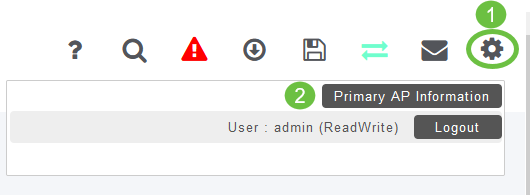
Stap 2
Voer de vereiste gegevens in om de account aan te maken en klik op Registreren. Volg de instructies om het registratieproces te voltooien.
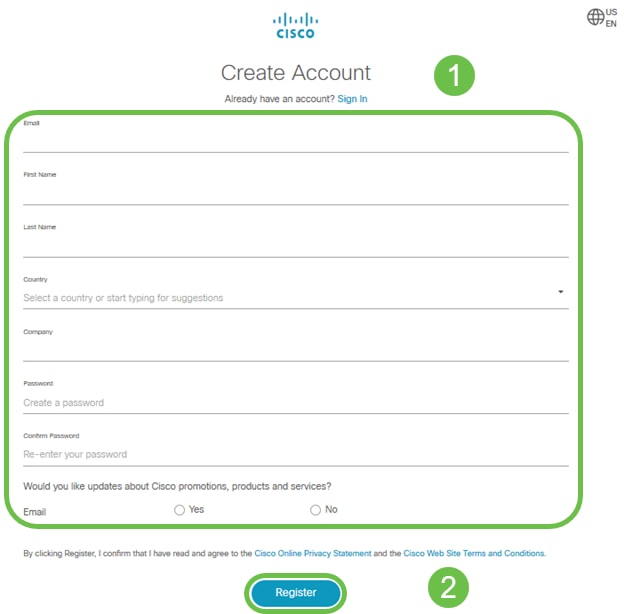
Als u problemen ondervindt, klikt u op om naar de Help-pagina voor accountregistratie op Cisco.com te gaan.
De RV345P-router configureren
Een router is essentieel in een netwerk omdat het pakketten routeert. Het stelt een computer in staat om te communiceren met andere computers die zich niet op hetzelfde netwerk of subnet bevinden. Een router heeft toegang tot een routeringstabel om te bepalen waar pakketten moeten worden verzonden. In de routeringstabel staan de bestemmingsadressen vermeld. Statische en dynamische configuraties kunnen beide worden vermeld op de routeringstabel om pakketten naar hun specifieke bestemming te krijgen.
De RV345P wordt geleverd met standaardinstellingen die voor veel kleine bedrijven zijn geoptimaliseerd. Uw netwerkvereisten of internetserviceprovider (ISP) kan echter vereisen dat u enkele van deze instellingen wijzigt. Nadat u contact hebt opgenomen met uw ISP voor de vereisten, kunt u wijzigingen aanbrengen met behulp van de webgebruikersinterface (UI).
Ben je klaar? Laten we er naar toe gaan!
RV345P Out of the Box
Stap 1
Sluit de Ethernet-kabel van een van de RV345P LAN (Ethernet)-poorten aan op de Ethernet-poort van de computer. U hebt een adapter nodig als uw computer geen Ethernet-poort heeft. De terminal moet zich in hetzelfde bekabelde subnetwerk bevinden als de RV345P om de initiële configuratie uit te voeren.
Stap 2
Zorg ervoor dat u de voedingsadapter gebruikt die bij de RV345P is geleverd. Het gebruik van een andere voedingsadapter kan de RV345P beschadigen of ervoor zorgen dat USB-dongles uitvallen. De switch is standaard ingeschakeld.
Sluit de voedingsadapter aan op de 12VDC-poort van de RV345P, maar sluit deze nog niet aan op de stroomvoorziening.
Stap 3
Zorg ervoor dat de modem is uitgeschakeld.
Stap 4
Gebruik een Ethernet-kabel om uw kabel of DSL-modem aan te sluiten op de WAN-poort op de RV345P.
Stap 5
Sluit het andere uiteinde van de RV345P-adapter aan op een stopcontact. Deze schakelt de RV345P in. Sluit de modem weer aan zodat deze ook kan worden ingeschakeld. Het lampje aan/uit op het voorpaneel is effen groen wanneer de voedingsadapter goed is aangesloten en de RV345P is opgestart.
De router instellen
Het voorbereidende werk is gedaan, nu is het tijd om enkele configuraties te bekijken! Ga als volgt te werk om de Web UI te starten.
Stap 1
Als uw computer is geconfigureerd om een DHCP-client (Dynamic Host Configuration Protocol) te worden, wordt een IP-adres in het bereik 192.168.1.x aan de pc toegewezen. DHCP automatiseert het proces van het toewijzen van IP-adressen, subnetmaskers, standaardgateways en andere instellingen aan computers. Computers moeten zijn ingesteld om deel te nemen aan het DHCP-proces om een adres te verkrijgen. Dit wordt gedaan door te selecteren om automatisch een IP-adres te verkrijgen in de eigenschappen van TCP/IP op de computer.
Stap 2
Open een webbrowser zoals Safari, Internet Explorer of Firefox. Voer in de adresbalk het standaard IP-adres van de RV345P in, 192.168.1.1.
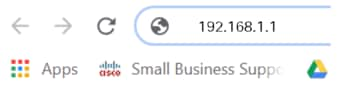
Stap 3
De browser kan een waarschuwing geven dat de website niet vertrouwd is. Ga verder naar de website. Als u geen verbinding hebt, gaat u naar Problemen oplossen met de internetverbinding.
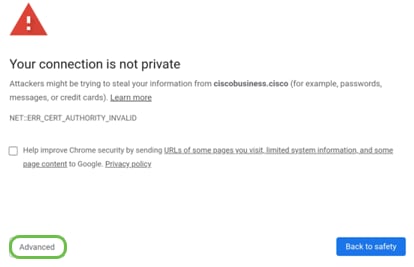
Stap 4
Wanneer de aanmeldingspagina wordt weergegeven, voert u de standaardgebruikersnaam cisco en het standaardwachtwoord cisco in.
Klik op Aanmelden.
Klik voor gedetailleerde informatie op Hoe toegang te krijgen tot de webgebaseerde installatiepagina van VPN-routers uit de Cisco RV340-reeks.
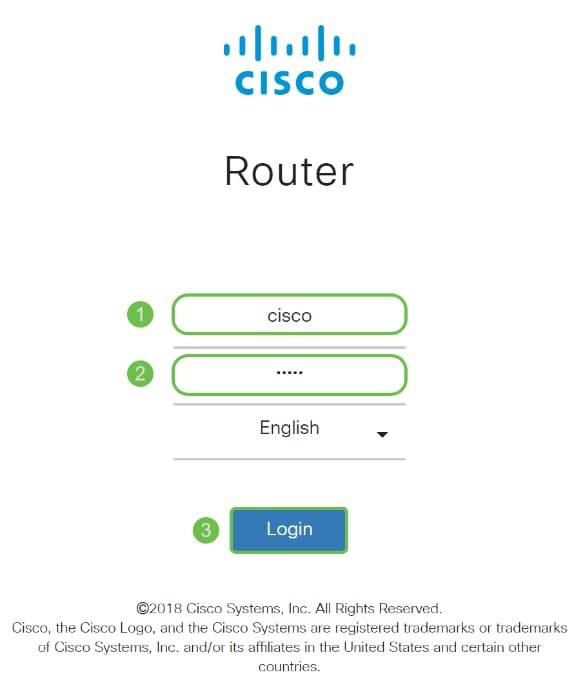
Stap 5
Klik op Aanmelden. De pagina Aan de slag wordt weergegeven. Als het navigatievenster niet geopend is, kunt u het openen door op het menupictogram te klikken.

Nu u de verbinding hebt bevestigd en bent ingelogd op de router, gaat u naar het gedeelte Eerste configuratie van dit artikel.
Problemen met de internetverbinding oplossen
Dang it, als je dit leest, heb je waarschijnlijk problemen met het verbinden met internet of de web-gebruikersinterface. Een van deze oplossingen zou moeten helpen.
Op uw verbonden Windows-besturingssysteem kunt u uw netwerkverbinding testen door de opdrachtprompt te openen. Voer ping 192.168.1.1 in (het standaard IP-adres van de router). Als het verzoek niet tijdig wordt ontvangen, kunt u niet communiceren met de router.
Als er geen connectiviteit is, kunt u dit artikel Problemen oplossen bekijken.
Een aantal andere dingen om te proberen:
- Controleer of uw webbrowser niet is ingesteld op Offline werken.
- Controleer de instellingen voor de lokale netwerkverbinding van de Ethernet-adapter. De pc moet een IP-adres verkrijgen via DHCP. Als alternatief kan de pc een statisch IP-adres hebben in het 192.168.1.x-bereik met de standaardgateway ingesteld op 192.168.1.1 (het standaard IP-adres van de RV345P). Als u verbinding wilt maken, moet u mogelijk de netwerkinstellingen van de RV345P wijzigen. Als u Windows 10 gebruikt, controleert u Windows 10-aanwijzingen om de netwerkinstellingen te wijzigen.
- Als u bestaande apparatuur hebt die het IP-adres 192.168.1.1 bezet, moet u dit conflict oplossen om het netwerk te laten werken. Meer hierover aan het einde van dit gedeelte, of klik hier om daar direct naartoe te gaan.
- Stel de modem en de RV345P opnieuw in door beide apparaten uit te schakelen. Schakel vervolgens de modem in en laat deze ongeveer 2 minuten inactief zijn. Schakel vervolgens de RV345P in. U moet nu een WAN IP-adres ontvangen.
- Als u een DSL-modem hebt, vraagt u uw ISP om de DSL-modem in de brugmodus te zetten.
Eerste configuratie
We raden u aan de stappen van de wizard Eerste installatie in deze sectie te doorlopen. U kunt deze instellingen op elk moment wijzigen.
Stap 1
Klik op Wizard Eerste installatie op de pagina Aan de slag.
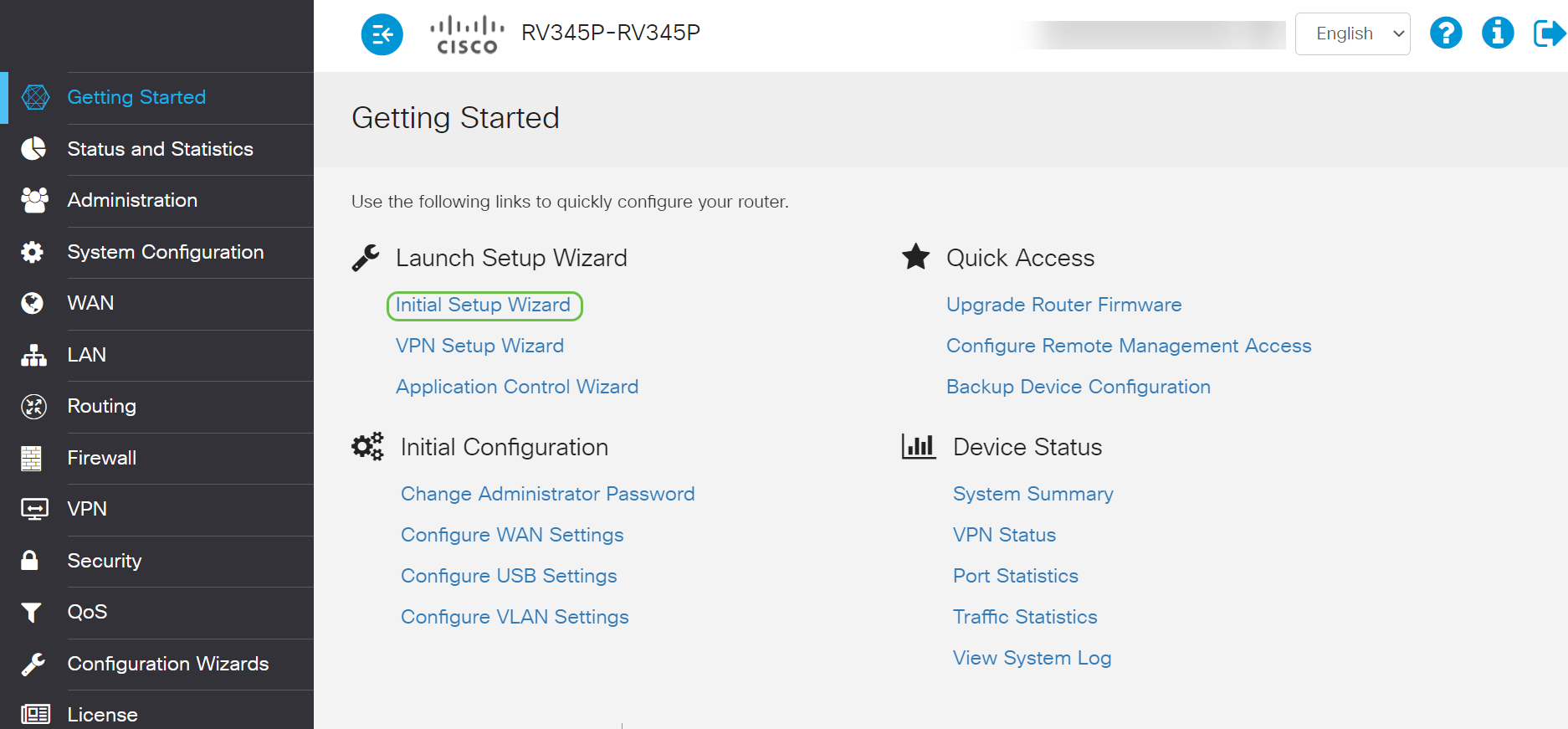
Stap 2
Deze stap bevestigt dat de kabels zijn aangesloten. Klik op Volgende omdat u dit al hebt bevestigd.
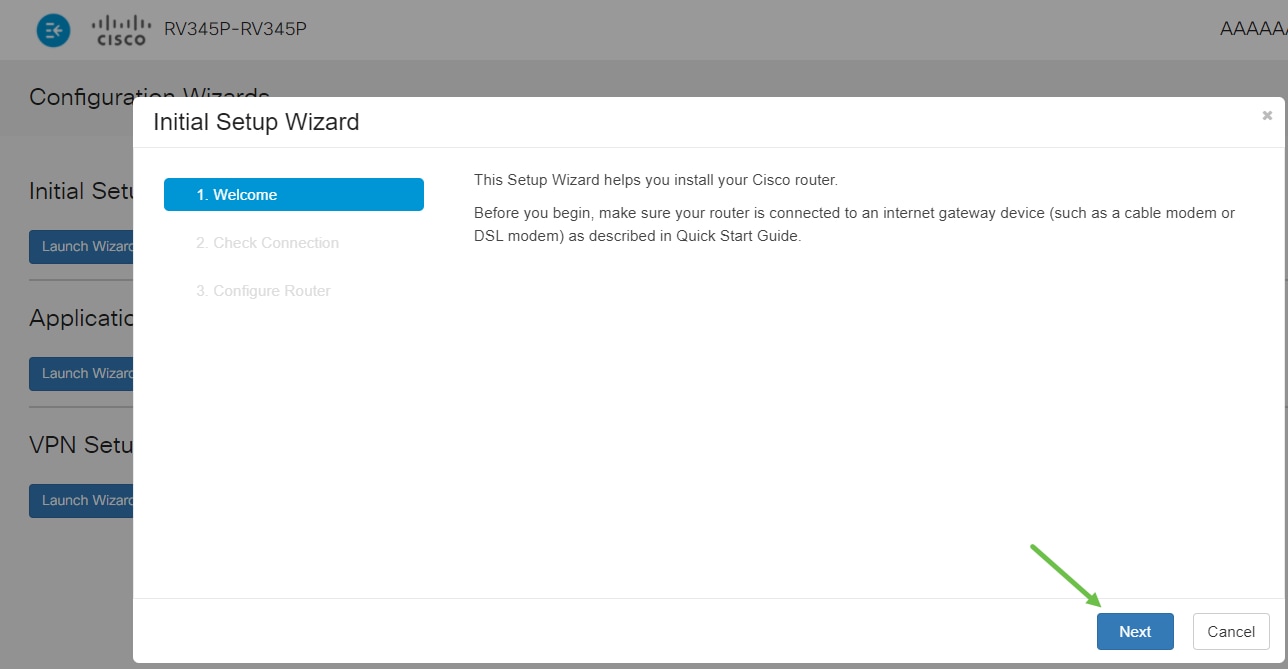
Stap 3
Deze stap omvat basisstappen om ervoor te zorgen dat uw router is aangesloten. Klik op Volgende omdat u dit al hebt bevestigd.
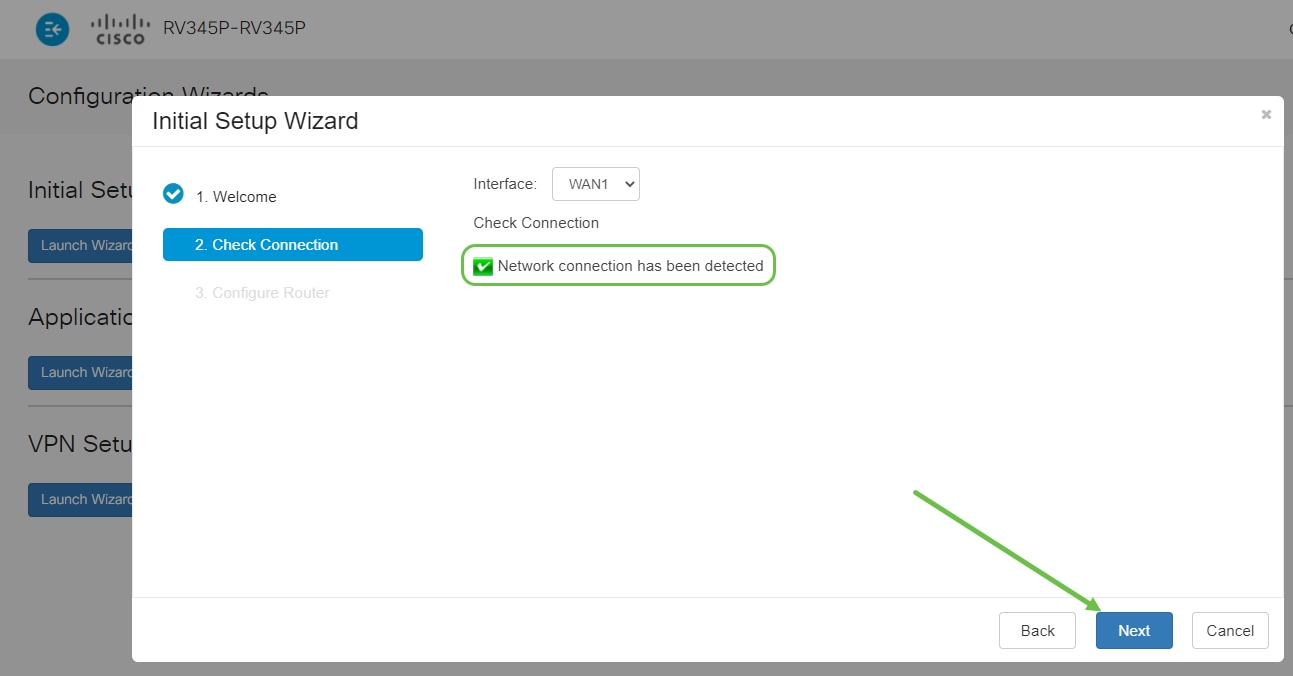
Stap 4
In het volgende scherm worden de opties weergegeven voor het toewijzen van IP-adressen aan uw router. In dit scenario moet u DHCP selecteren. Klik op Next (Volgende).
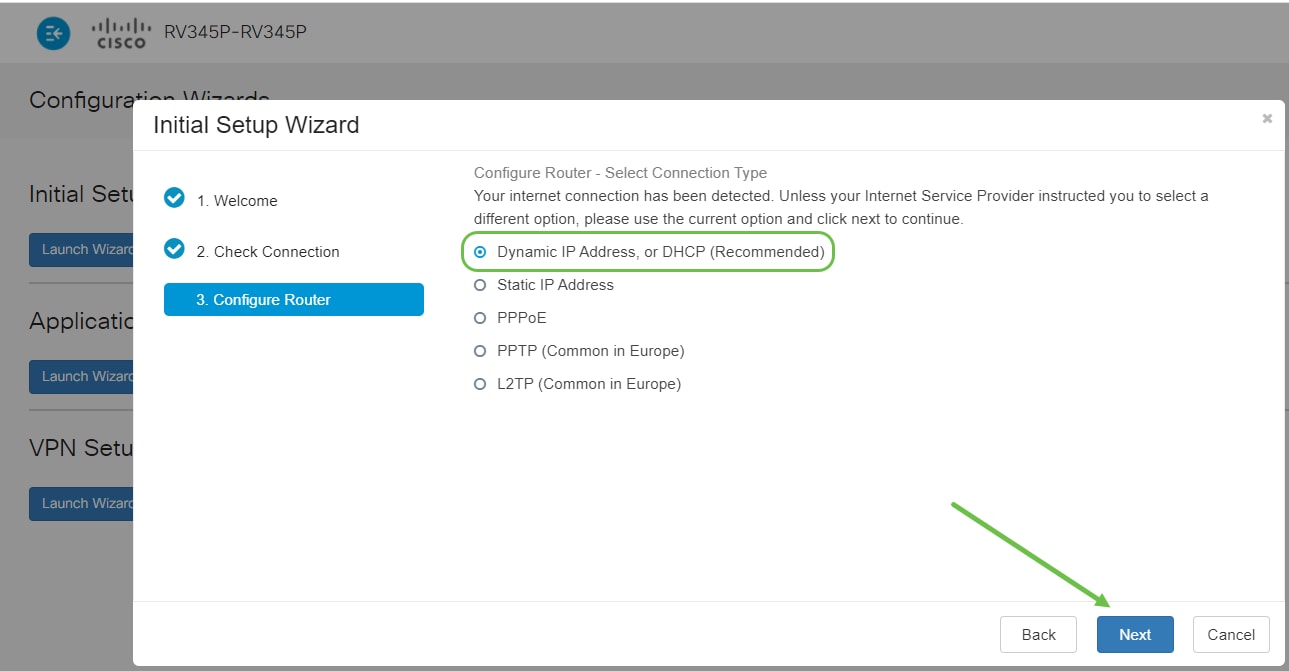
Stap 5
U wordt gevraagd om de instellingen van de routertijd in te stellen. Dit is belangrijk omdat het precisie mogelijk maakt bij het bekijken van logs of het oplossen van problemen. Selecteer uw tijdzone en klik op Volgende.
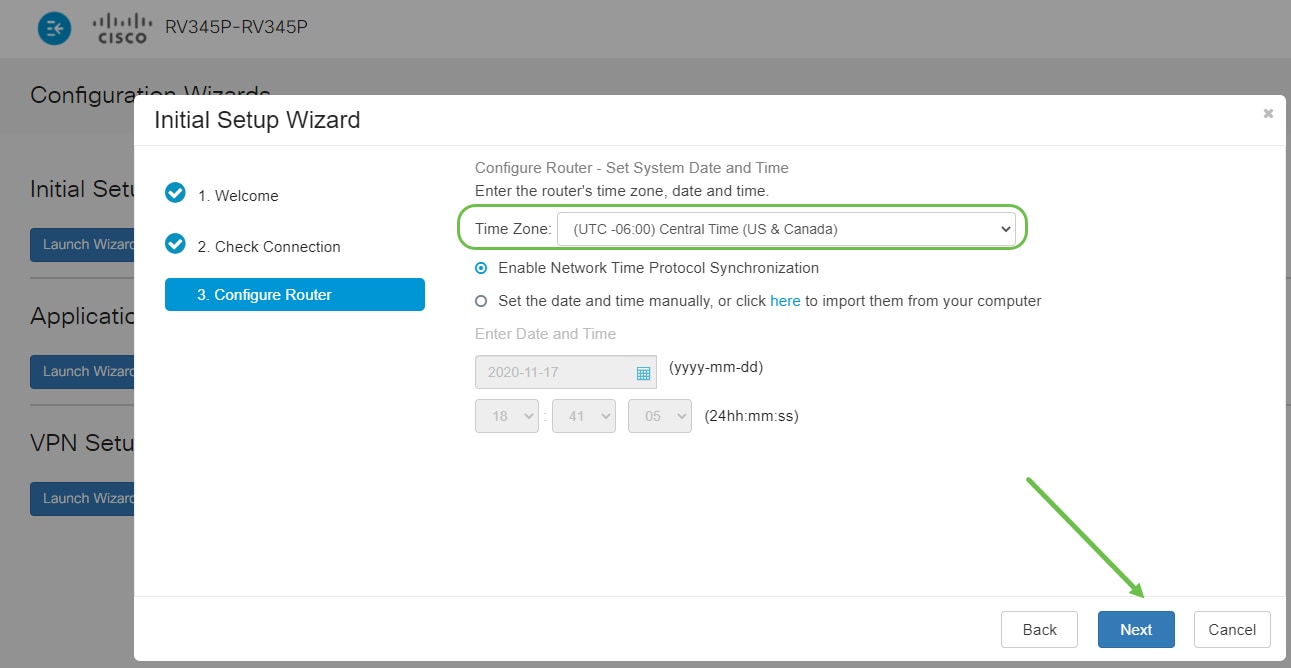
Stap 6
U selecteert welke MAC-adressen aan apparaten moeten worden toegewezen. Meestal gebruik je het standaard adres. Klik op Next (Volgende).
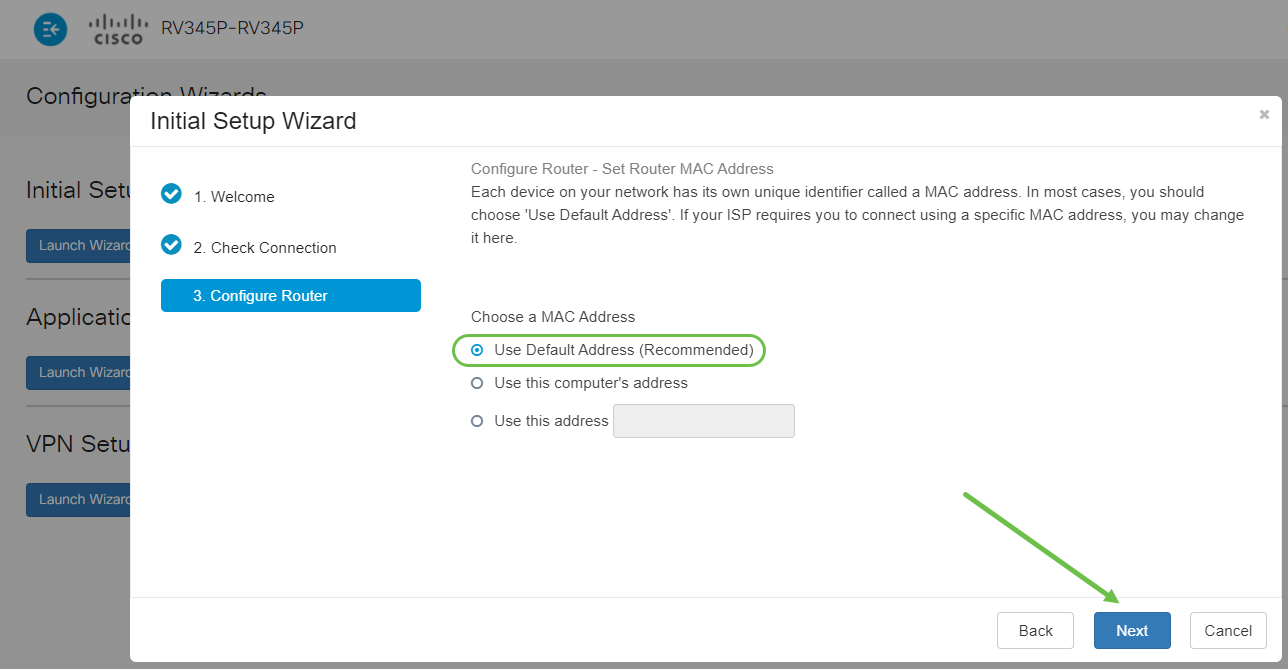
Stap 7
De volgende pagina bevat een overzicht van de geselecteerde opties. Controleer en klik op Volgende als u tevreden bent.
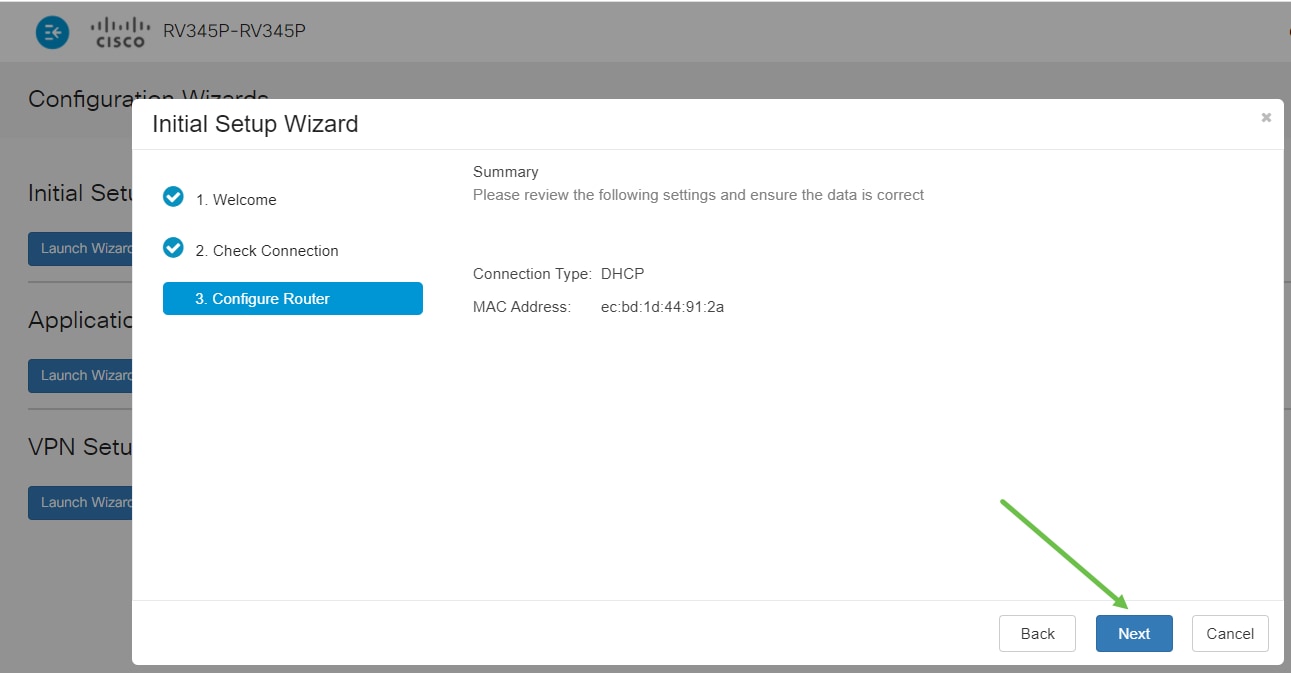
Stap 8
Voor de volgende stap selecteert u een wachtwoord dat u moet gebruiken wanneer u zich aanmeldt bij de router. De standaard voor wachtwoorden is om ten minste 8 tekens (zowel boven- als onderletters) te bevatten en cijfers te bevatten. Voer een wachtwoord in dat voldoet aan de sterktevereisten. Klik op Next (Volgende). Noteer uw wachtwoord voor toekomstige aanmeldingen.
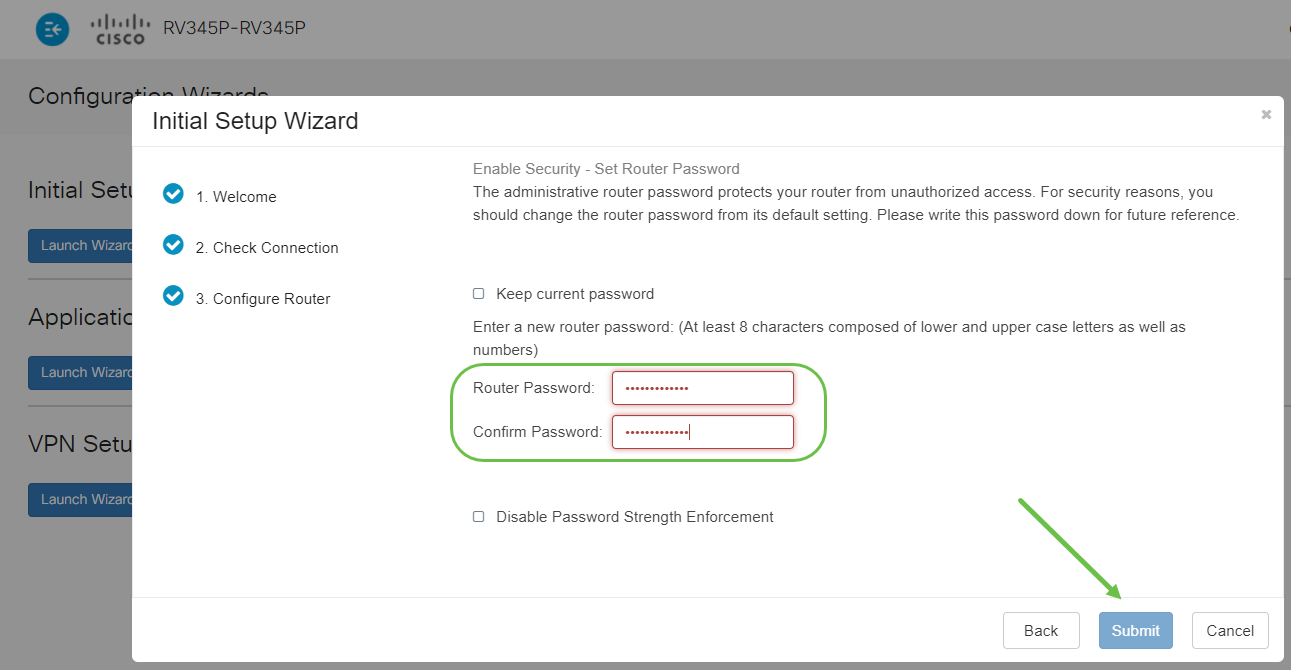
Stap 9
Klik op het pictogram Opslaan.

Als u meer informatie over deze instellingen wilt, kunt u DHCP WAN-instellingen configureren op de RV34x-router lezen.
Uw RV345P heeft Power over Ethernet (PoE) standaard ingeschakeld, maar u hebt de mogelijkheid om enkele aanpassingen aan te brengen. Als u de instellingen moet aanpassen, raadpleegt u Instellingen voor Power over Ethernet (PoE) configureren op de RV345P-router.
Bewerk indien nodig een IP-adres (optioneel)
Nadat u de wizard Eerste installatie hebt voltooid, kunt u een statisch IP-adres op de router instellen door de VLAN-instellingen te bewerken.
Dit proces is alleen nodig als het IP-adres van uw router een specifiek adres in uw bestaande netwerk moet krijgen. Als u geen IP-adres hoeft te bewerken, kunt u naar het volgende gedeelte van dit artikel gaan.
Stap 1
Klik in het linkermenu op LAN > VLAN-instellingen.
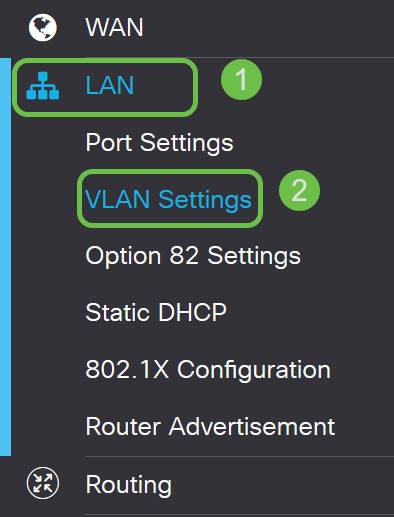
Stap 2
Selecteer het VLAN dat uw routeringsapparaat bevat en klik op het pictogram Bewerken.
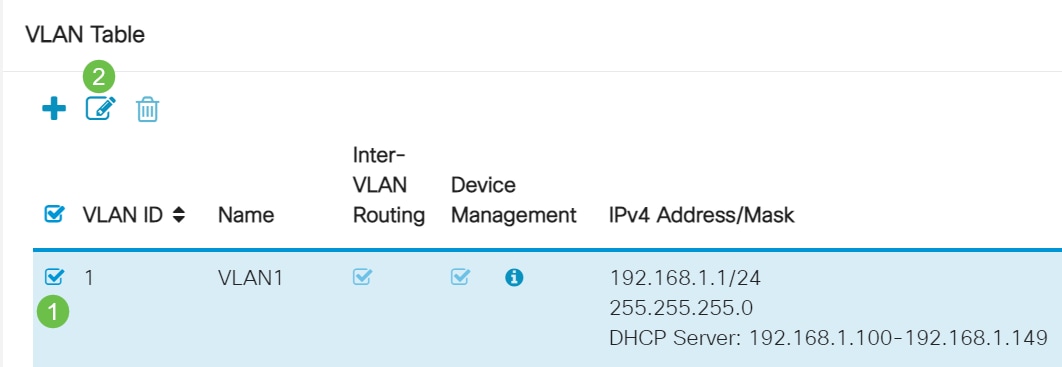
Stap 3
Voer het gewenste statische IP-adres in en klik op Toepassen in de rechterbovenhoek.
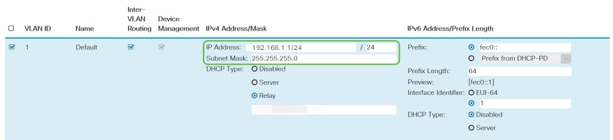
Stap 4 (optioneel)
Als uw router niet de DHCP-server/het apparaat is dat IP-adressen toewijst, kunt u de functie DHCP-relais gebruiken om DHCP-verzoeken naar een specifiek IP-adres te sturen. Het IP-adres is waarschijnlijk de router die is verbonden met het WAN / internet.

Upgrade firmware indien nodig
Dit is een belangrijke stap, sla het niet over!
Stap 1
Kies Beheer > Bestandsbeheer.
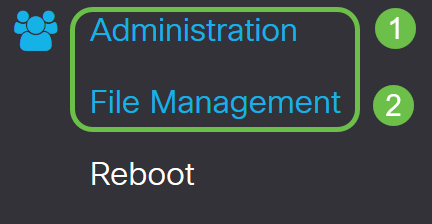
In het gebied Systeeminformatie worden de volgende subgebieden beschreven:
- Apparaatmodel - Hier wordt het model van uw apparaat weergegeven.
- PID VID - Product-ID en leverancier-ID van de router.
- Huidige firmwareversie - Firmware die momenteel op het apparaat wordt uitgevoerd.
- Nieuwste versie Beschikbaar op Cisco.com - Nieuwste versie van de software beschikbaar op de Cisco-website.
- Firmware laatst bijgewerkt - Datum en tijd van de laatste firmware-update die op de router is uitgevoerd.
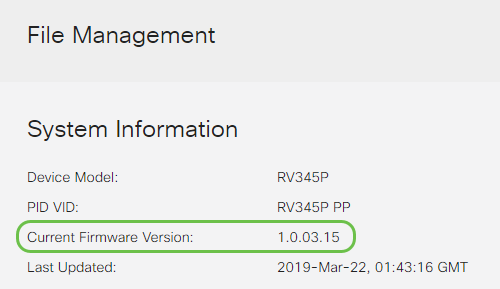
Stap 2
Klik in het gedeelte Handmatige upgrade op het keuzerondje Firmware Image voor bestandstype.
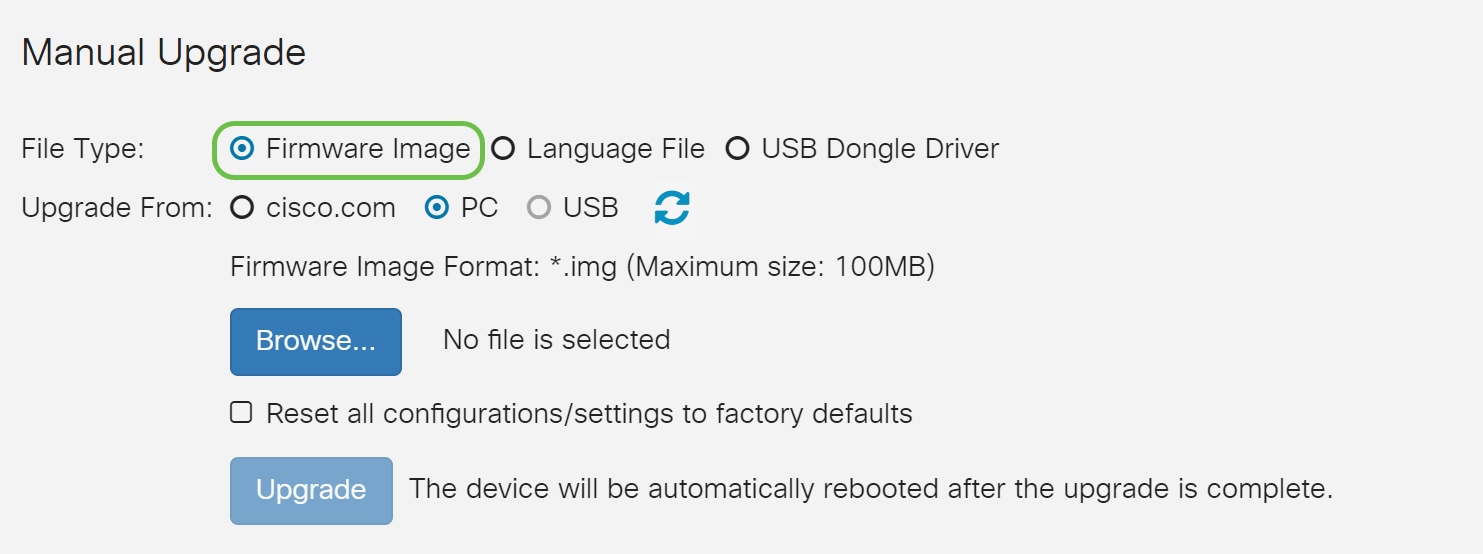
Stap 3
Klik op de pagina Handmatige upgrade op het keuzerondje om cisco.com te selecteren. Er zijn een paar andere opties hiervoor, maar dit is de eenvoudigste manier om een upgrade uit te voeren. Hiermee installeert u het meest recente upgradebestand rechtstreeks vanaf de webpagina Cisco Software Downloads.
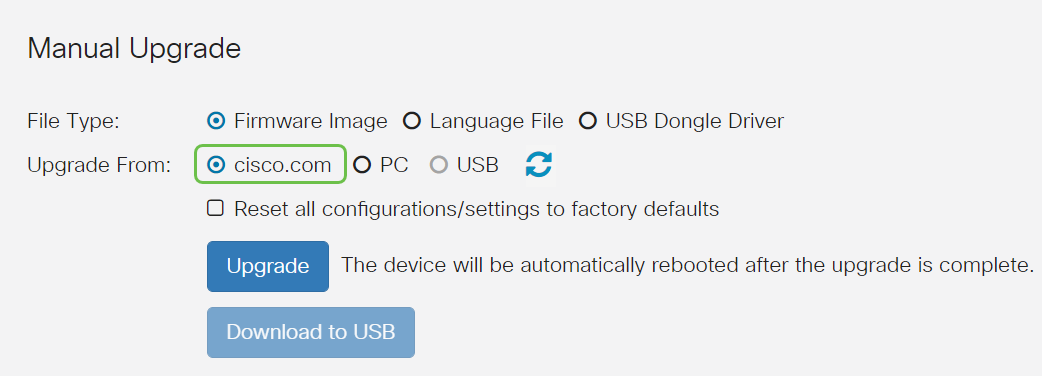
Stap 4
Klik op Upgrade.
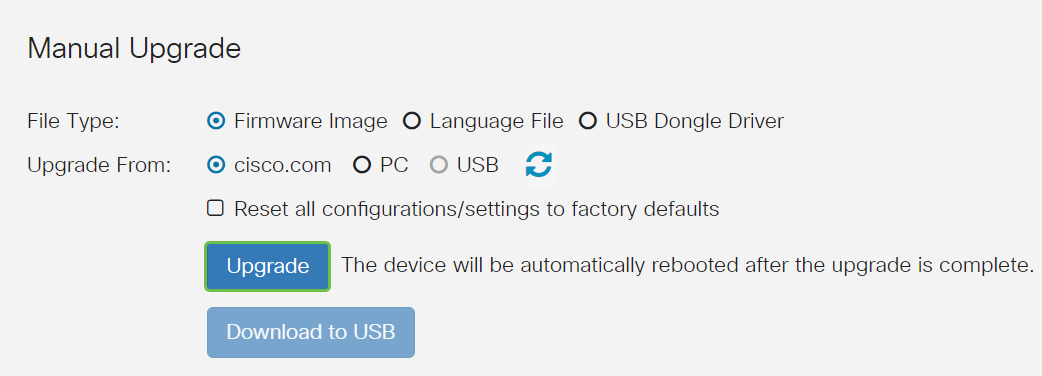
Stap 5
Klik op Ja in het bevestigingsvenster om door te gaan.
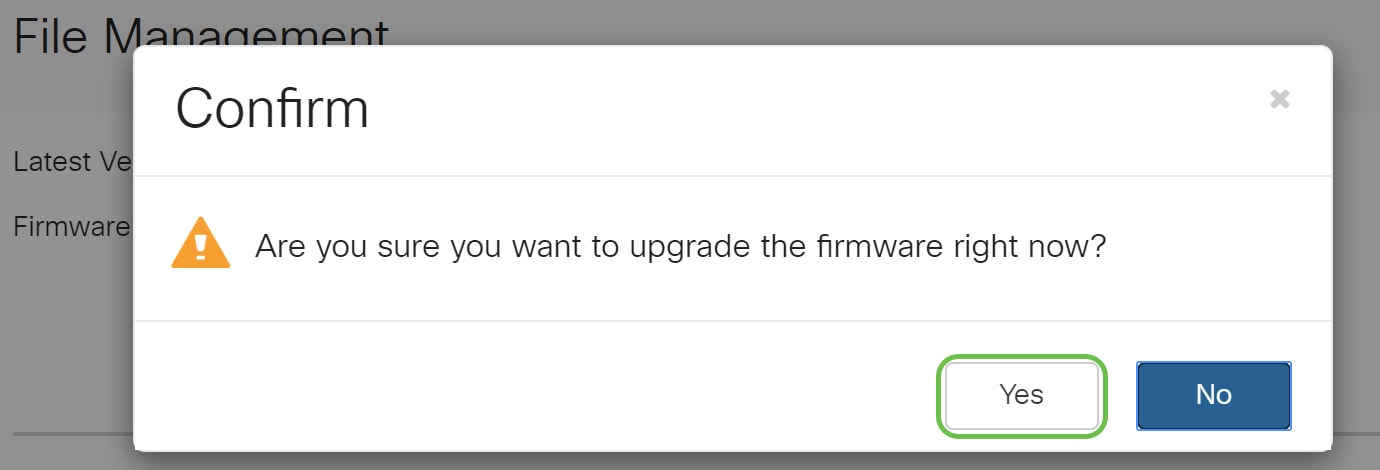
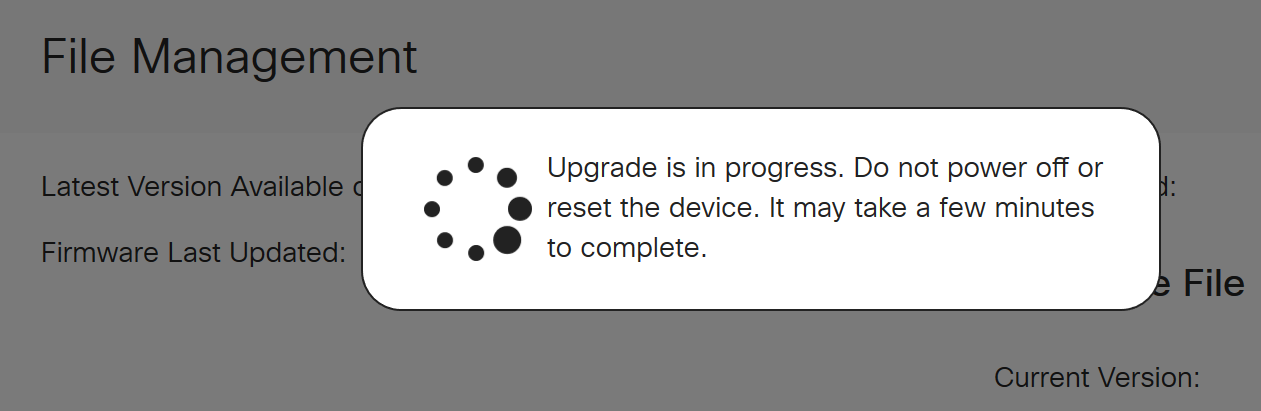
Zodra de upgrade is voltooid, verschijnt er een meldingsvenster om u te informeren dat de router opnieuw wordt opgestart met een aftelling van de geschatte tijd voor het proces om te voltooien. Hierna wordt u uitgelogd.
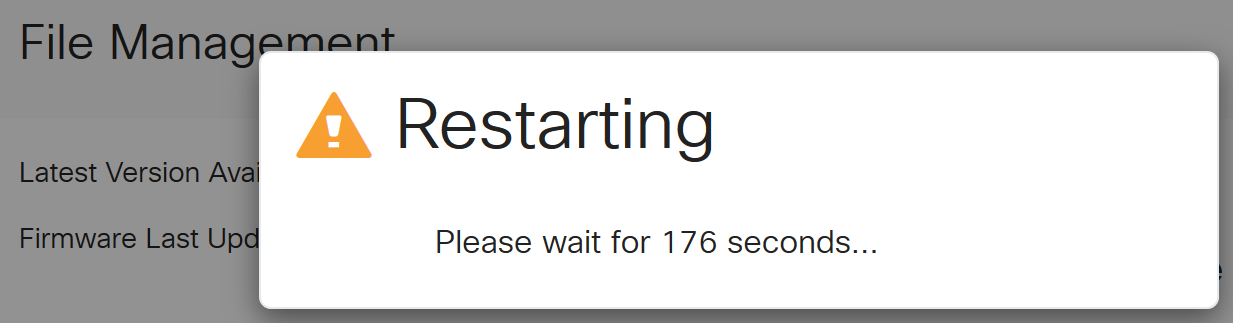
Stap 6
Log terug in het webgebaseerde hulpprogramma om te controleren of de routerfirmware is bijgewerkt, blader naar Systeeminformatie. In het gebied Huidige firmwareversie moet nu de bijgewerkte firmwareversie worden weergegeven.
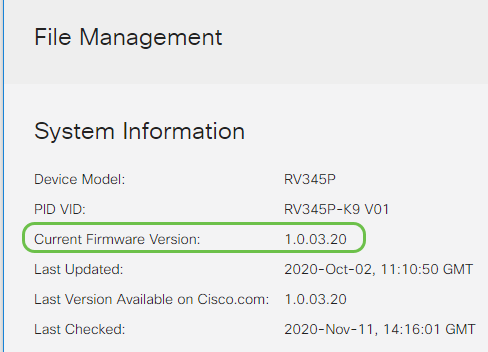
Automatische updates configureren op de router uit de RV345P-reeks
Omdat updates zo belangrijk zijn en je een druk persoon bent, is het logisch om automatische updates vanaf nu te configureren!
Stap 1
Meld u aan bij het webgebaseerde hulpprogramma en kies Systeemconfiguratie > Automatische updates.
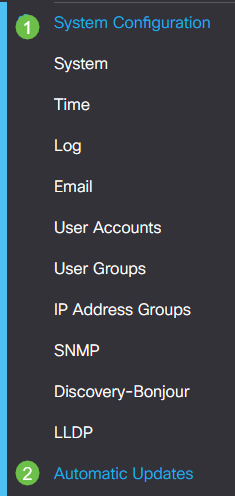
Stap 2
Kies in de vervolgkeuzelijst Check Every hoe vaak de router moet controleren op updates.

Stap 3
Schakel in het gebied Melden via in het selectievakje E-mail naar om updates via e-mail te ontvangen. Het selectievakje Beheerdersinterface is standaard ingeschakeld en kan niet worden uitgeschakeld. Zodra een update beschikbaar is, verschijnt er een melding in de webconfiguratie.
Als u instellingen voor e-mailservers wilt instellen, klikt u hier om te weten te komen hoe.
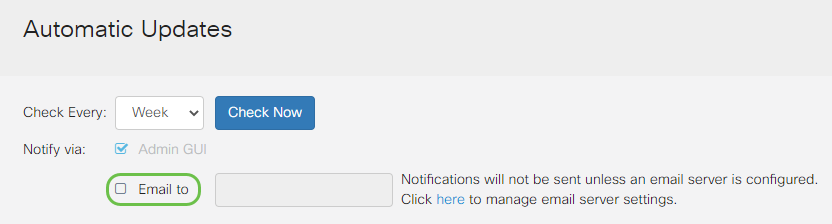
Stap 4
Voer in het veld E-mail naar adres een e-mailadres in.
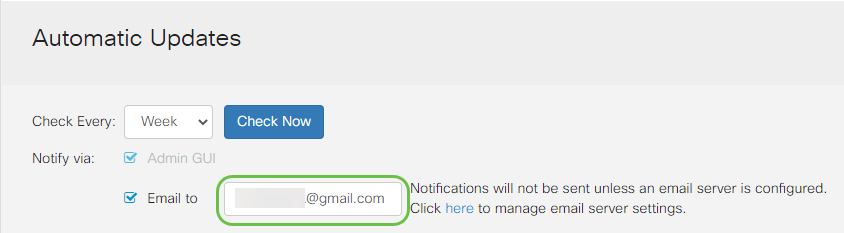
Stap 5
Schakel in het gebied Automatisch bijwerken de selectievakjes Melden in voor het soort updates waarover u wilt worden geïnformeerd. De opties zijn:
- Systeemfirmware — Het belangrijkste controleprogramma voor het apparaat.
- Firmware van de USB-modem — Het controleprogramma of stuurprogramma voor de USB-poort.
- Beveiligingshandtekening — Dit bevat handtekeningen voor toepassingsbeheer om toepassingen, apparaattypen, besturingssystemen, enzovoort te identificeren.
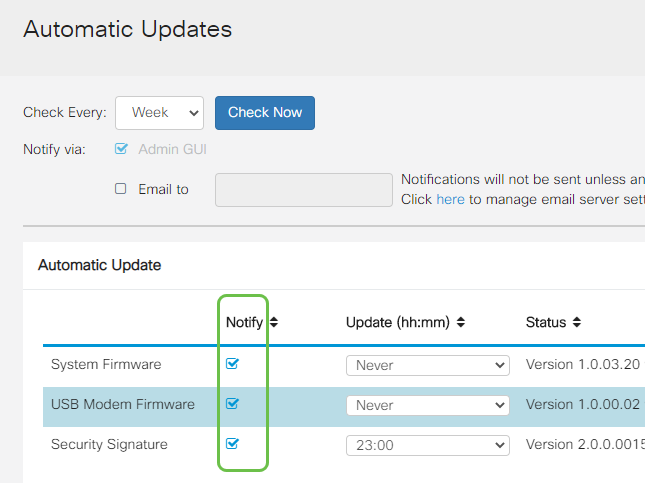
Stap 6
Kies in de vervolgkeuzelijst Automatische update een tijdstip van de dag waarop u de automatische update wilt uitvoeren. Sommige opties kunnen variëren afhankelijk van het type update dat u hebt gekozen. Beveiligingshandtekening is de enige optie om een onmiddellijke update te hebben. Het wordt aanbevolen om een tijdstip in te stellen waarop uw kantoor gesloten is, zodat de service niet op een ongelegen moment wordt onderbroken.
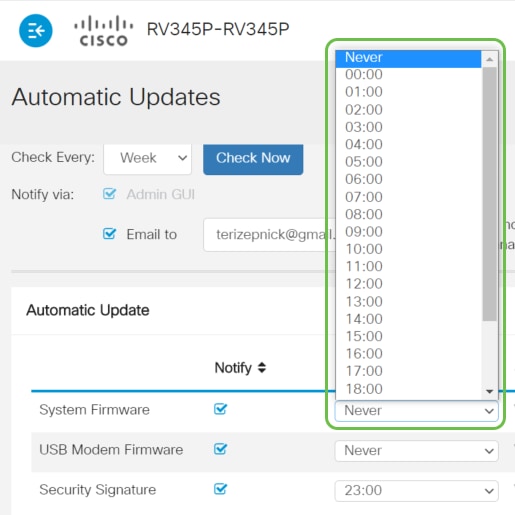
De status geeft de huidige versie van de firmware of de beveiligingshandtekening weer.
Stap 7
Klik op Apply (Toepassen).
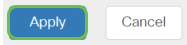
Stap 8
Als u de configuratie permanent wilt opslaan, gaat u naar de pagina Configuratie kopiëren/opslaan of klikt u op het pictogram Opslaan boven aan de pagina.

Geweldig, je basisinstellingen op je router zijn compleet! Nu heb je enkele configuratieopties om te verkennen.
Beveiligingsopties
Natuurlijk wil je dat je netwerk veilig is. Er zijn enkele eenvoudige opties, zoals het hebben van een complex wachtwoord, maar als u stappen wilt ondernemen voor een nog veiliger netwerk, bekijk dan dit gedeelte over beveiliging.
RV-beveiligingslicentie (optioneel)
Deze RV-beveiligingslicentie beschermt uw netwerk tegen aanvallen vanaf internet:
- Intrusion Prevention System (IPS): inspecteert netwerkpakketten, logboeken en/of blokkeert een breed scala aan netwerkaanvallen. Het zorgt voor een verhoogde beschikbaarheid van het netwerk, snellere probleemoplossing en uitgebreide bescherming tegen bedreigingen.
- Antivirus: bescherming tegen virussen door de toepassingen te scannen voor verschillende protocollen zoals HTTP, FTP, SMTP-e-mailbijlagen, POP3-e-mailbijlagen en IMAP-e-mailbijlagen die via de router gaan.
- Webbeveiliging: maakt bedrijfsefficiëntie en -beveiliging mogelijk terwijl u verbinding maakt met internet, biedt internettoegangsbeleid voor eindapparaten en internettoepassingen om prestaties en beveiliging te helpen garanderen. Het is cloud-gebaseerd en bevat meer dan 80 categorieën met meer dan 450 miljoen geclassificeerde domeinen.
- Identificatie van toepassingen: beleid identificeren en toewijzen aan internettoepassingen. 500 unieke applicaties worden automatisch geïdentificeerd.
- Cliëntidentificatie: Identificeer en categoriseer klanten dynamisch. De mogelijkheid om beleidsregels toe te wijzen op basis van de eindapparaatcategorie en het besturingssysteem.
De RV-beveiligingslicentie biedt webfilters. Webfiltering is een functie waarmee u de toegang tot ongepaste websites kunt beheren. Het kan de webtoegangsverzoeken van een klant screenen om te bepalen of die website moet worden toegestaan of geweigerd.
Een andere beveiligingsoptie is Cisco Umbrella. Klik hier als u in plaats daarvan naar de paraplu-sectie wilt springen.
Als u geen van beide beveiligingslicenties wilt, klikt u op om naar het VPN-gedeelte van dit document te gaan.
Inleiding tot slimme accounts
Om de RV-beveiligingslicentie te kopen, hebt u een Smart Account nodig.
Door de activering van dit Smart Account te autoriseren, gaat u ermee akkoord dat u gemachtigd bent om accounts aan te maken en product- en servicerechten, licentieovereenkomsten en gebruikerstoegang tot accounts namens uw organisatie te beheren. Cisco Partners mag geen toestemming geven voor het aanmaken van een account namens klanten.
De creatie van een nieuw Smart Account is een eenmalige gebeurtenis en het beheer vanaf dat moment wordt geleverd via de tool.
Maak een Smart Account aan
Wanneer u uw algemene Cisco-account opent met uw Cisco.com-account of CCO-ID (degene die u aan het begin van dit document hebt gemaakt), wordt u mogelijk begroet met een bericht om een Smart-account aan te maken.
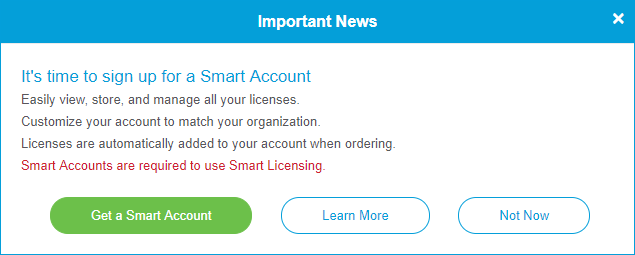
Als u deze pop-up niet hebt gezien, kunt u klikken om naar de pagina voor het maken van slimme accounts te gaan. Mogelijk moet u zich aanmelden met uw Cisco.com Accountgegevens.
Klik hier voor meer informatie over de stappen die nodig zijn om uw Smart Account aan te vragen.
Zorg ervoor dat u rekening houdt met uw accountnaam en andere registratiegegevens.
Snelle tip: Als u een domein moet invoeren en u hebt er geen, kunt u uw e-mailadres invoeren in de vorm van name@domain.com. Gemeenschappelijke domeinen zijn Gmail, Yahoo, enz., Afhankelijk van uw bedrijf of provider.
RV-beveiligingslicentie kopen
U moet een licentie kopen bij uw Cisco-distributeur of uw Cisco-partner. Klik hier om een Cisco-partner te vinden.
In de onderstaande tabel wordt het onderdeelnummer voor de licentie weergegeven.
| Type | Product-ID | Beschrijving |
|---|---|---|
| RV-beveiligingslicentie | LS-RV34X-SEC-1YR= | RV-beveiliging: 1 jaar: Dynamic Web Filter, Application Visibility, Client Identification and Statistics, Gateway Antivirus en Intrusion Prevention System IPS. |
De licentiesleutel wordt niet rechtstreeks in uw router ingevoerd, maar wordt toegewezen aan uw Cisco Smart-account nadat u de licentie hebt besteld. De hoeveelheid tijd die het duurt voordat de licentie op uw account verschijnt, hangt af van wanneer de partner de bestelling accepteert en wanneer de wederverkoper de licenties koppelt aan uw account, wat meestal 24-48 uur is.
Bevestigen dat licentie in Smart Account staat
Navigeer naar uw Smart License-accountpagina en klik vervolgens op Smart Software License-pagina > Inventory > Licenties.
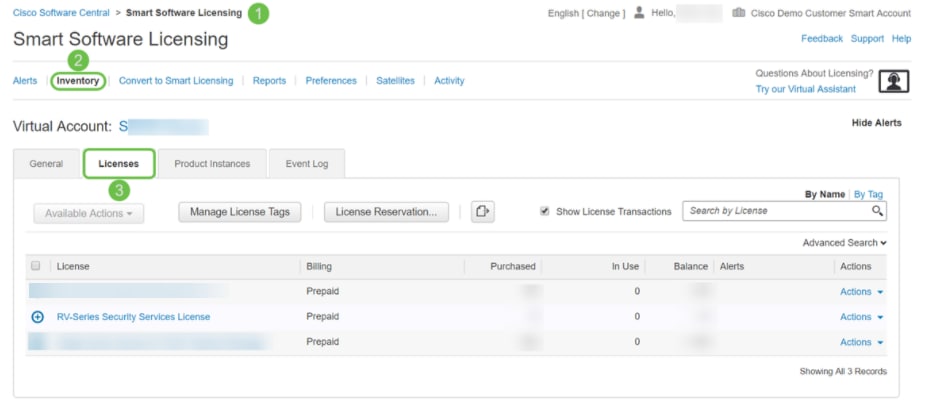
De RV-beveiligingslicentie configureren op de router uit de RV345P-reeks
Stap 1
Krijg toegang tot Cisco-software en navigeer naar Smart Software Licensing.
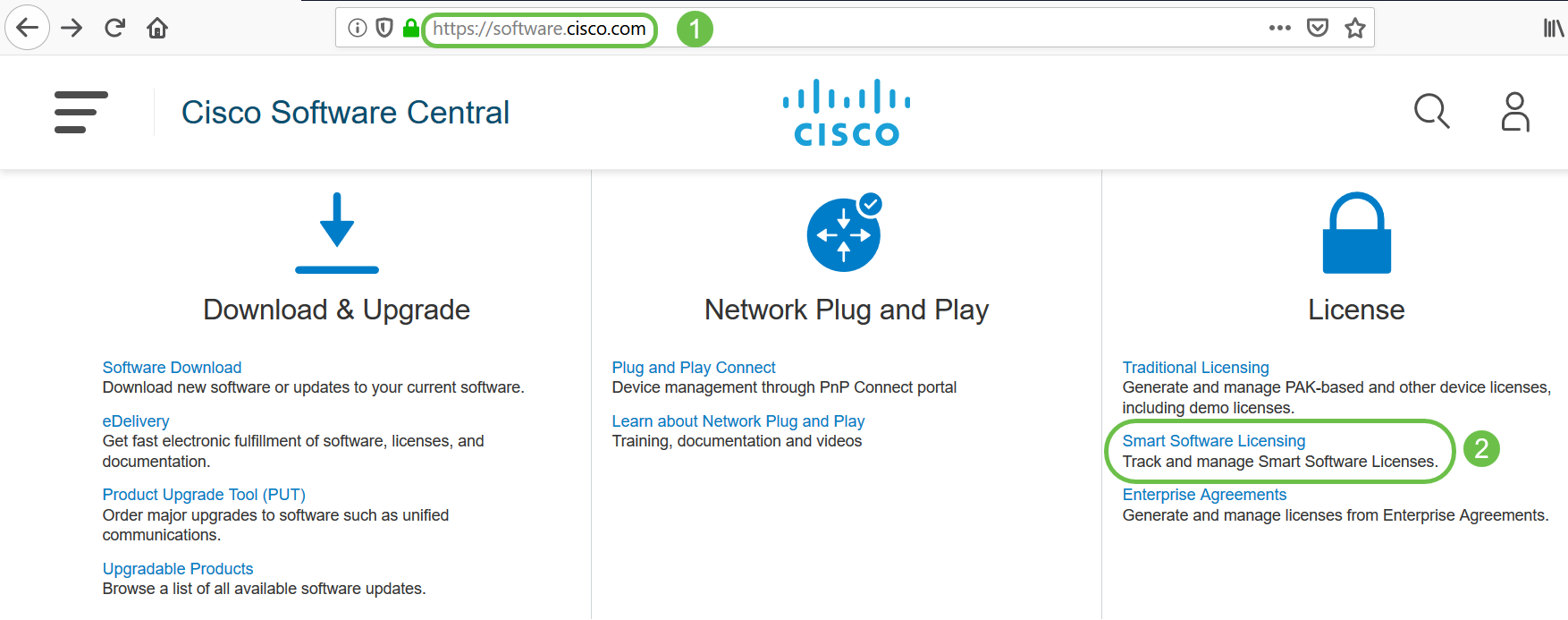
Stap 2
Voer uw gebruikersnaam of e-mailadres en wachtwoord in om in te loggen op uw Smart Account. Klik op Inloggen.
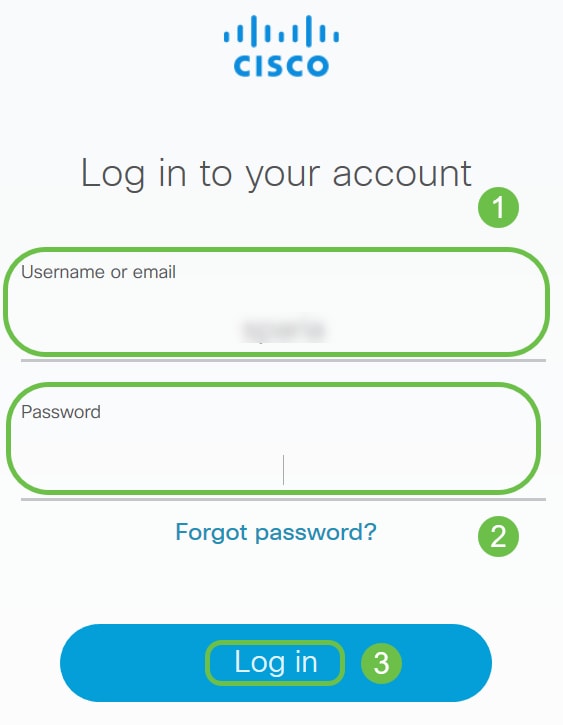
Stap 3
Navigeer naar Inventaris > Licenties en controleer of de RV-Series Security Services License op uw Smart Account staat vermeld. Als de licentie niet wordt vermeld, neemt u contact op met uw Cisco-partner.
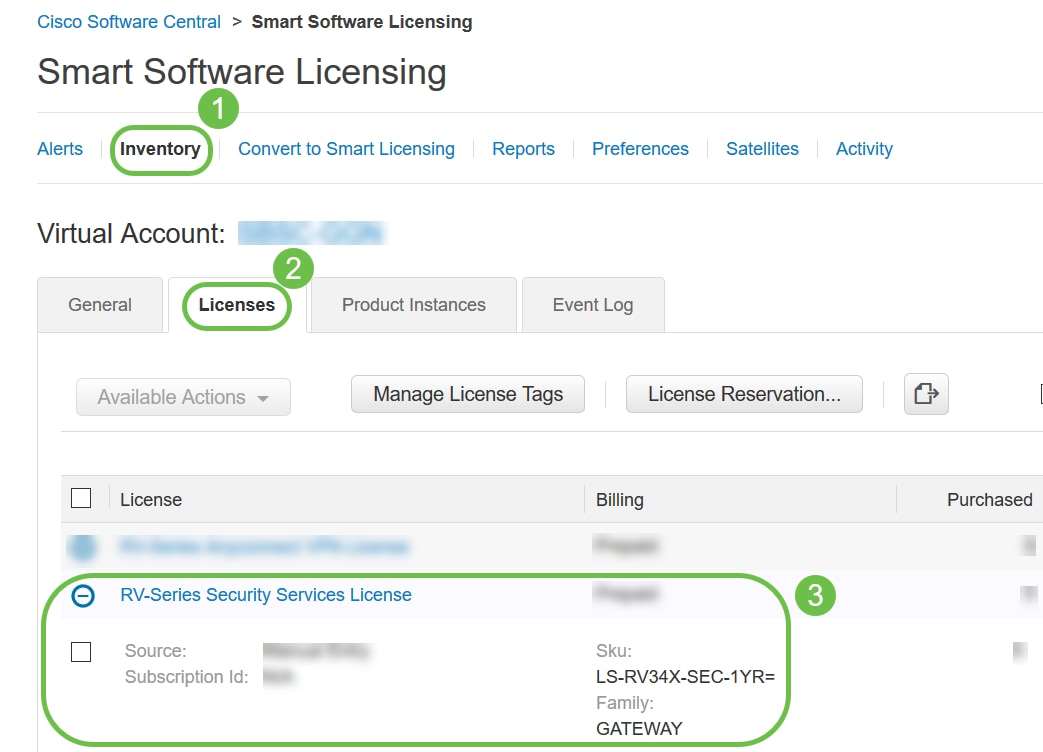
Stap 4
Navigeer naar Inventaris > Algemeen. Klik onder Product Instance Registration Tokens op New Token.
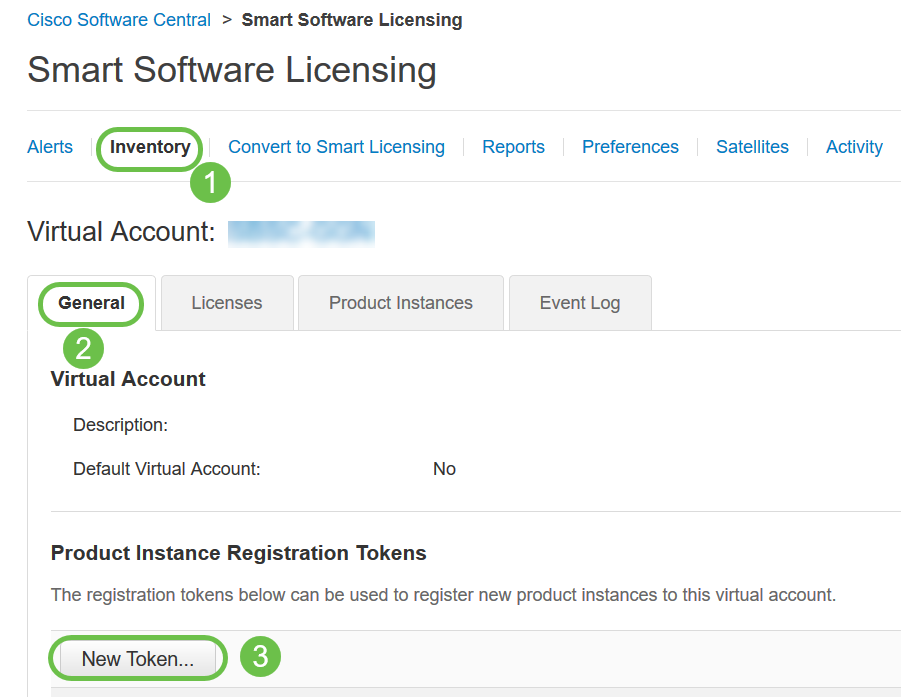
Stap 5
Er verschijnt een venster Registratietoken maken. In het gebied Virtuele account wordt de virtuele account weergegeven waaronder de registratietoken wordt gemaakt. Voer op de pagina Registratietoken maken het volgende in:
- Voer in het veld Beschrijving een unieke beschrijving voor het token in. In dit voorbeeld wordt een beveiligingslicentie – webfiltering ingevoerd.
- Voer in het veld Na afloop een waarde in tussen 1 en 365 dagen. Cisco raadt de waarde 30 dagen voor dit veld aan. U kunt de waarde echter aanpassen aan uw behoeften.
- In de Max. Het veld Aantal keer gebruiken voert een waarde in om het aantal keren te definiëren dat u dat token wilt gebruiken. Het token vervalt wanneer het aantal dagen of het maximale aantal keren wordt gebruikt.
- Schakel het selectievakje Exportgecontroleerde functionaliteit toestaan in voor de producten die zijn geregistreerd met dit token om de exportgecontroleerde functionaliteit voor tokens van een productinstantie in uw virtuele account in te schakelen. Schakel het selectievakje uit als u niet wilt toestaan dat de exportgecontroleerde functionaliteit beschikbaar wordt gemaakt voor gebruik met deze token. Gebruik deze optie alleen als u voldoet aan de exportgecontroleerde functionaliteit. Sommige exportgecontroleerde functies worden beperkt door het Amerikaanse ministerie van Handel. Deze functies zijn beperkt voor producten die zijn geregistreerd met deze token wanneer u het selectievakje uitschakelt. Overtredingen worden bestraft en administratief vervolgd.
- Klik op Token maken om de token te genereren.
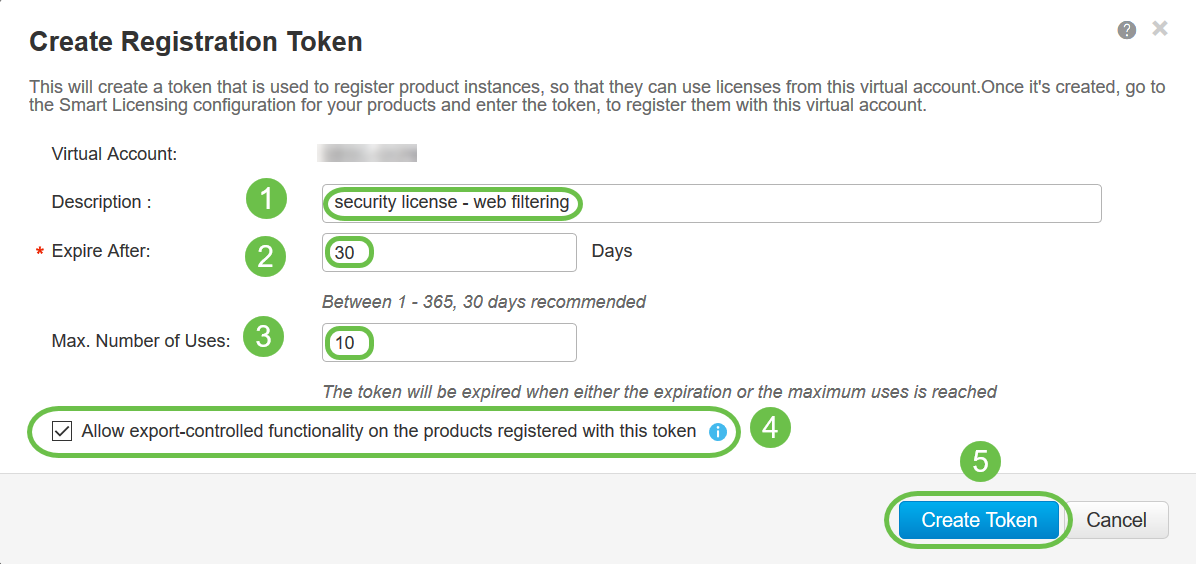
U hebt nu een registratietoken voor een productinstantie gegenereerd.

Stap 6
Klik op het pijltje in de Token-kolom om de token naar het klembord te kopiëren en druk op ctrl + c op uw toetsenbord.
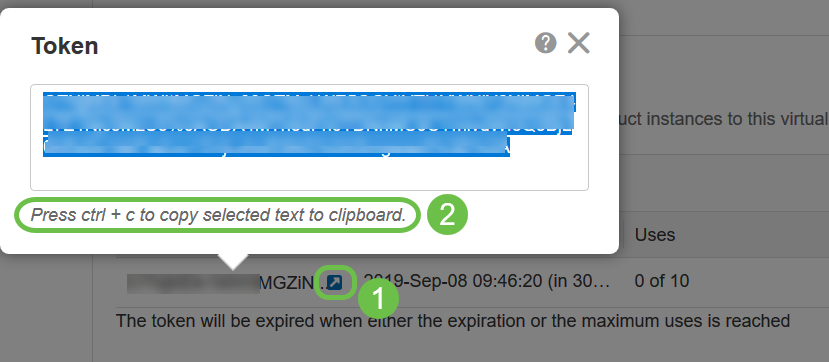
Stap 7 (optioneel)
Klik op het vervolgkeuzemenu Acties, kies Kopiëren om de token naar het klembord te kopiëren of Downloaden ... om een tekstbestandskopie van de token te downloaden waarvan u kunt kopiëren.
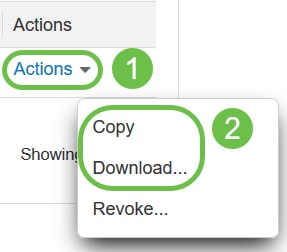
Stap 8
Navigeer naar Licentie en controleer of de Registratiestatus wordt weergegeven als Niet-geregistreerd en Licentieautorisatiestatus wordt weergegeven als Evaluatiemodus.

Stap 9
Navigeer naar Systeemconfiguratie > Tijd en controleer of de huidige datum en tijd en de tijdzone correct worden weergegeven volgens uw tijdzone.
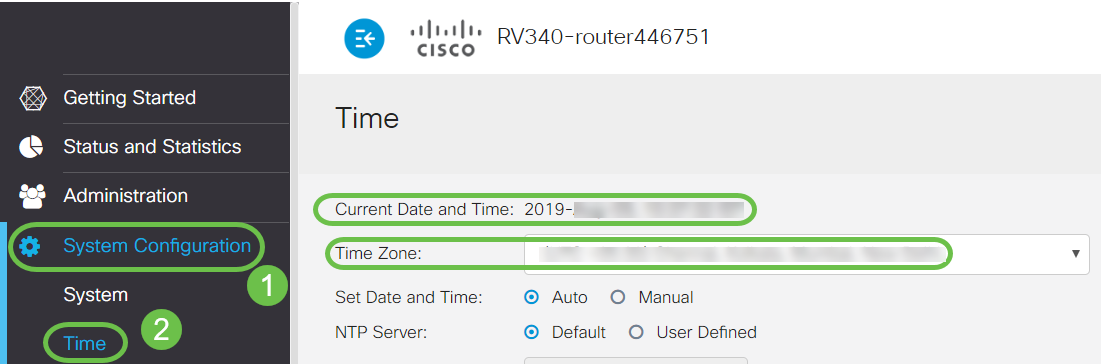
Stap 10
Navigeer naar licentie. Plak de gekopieerde token in stap 6 in het tekstvak onder het tabblad Licentie door ctrl + v op uw toetsenbord te selecteren. Klik op Registreren.
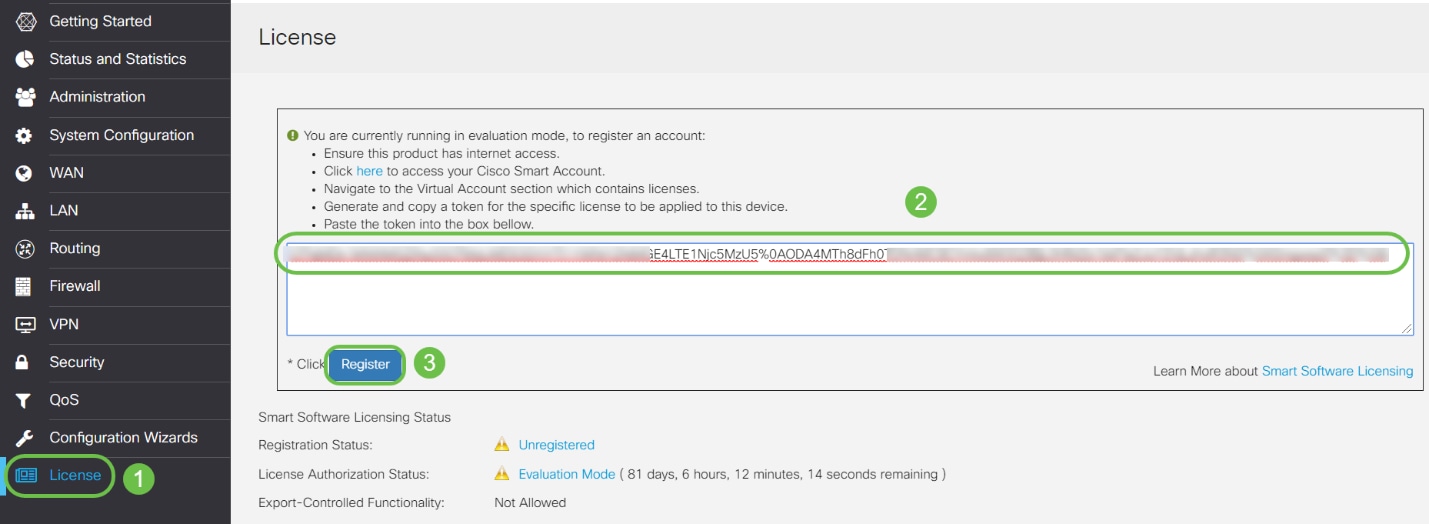
De registratie kan enkele minuten duren. Verlaat de pagina niet wanneer de router contact probeert op te nemen met de licentieserver.
Stap 11
U moet nu met succes uw router uit de RV345P-reeks hebben geregistreerd en geautoriseerd met een Smart License. U krijgt een melding op het scherm dat de registratie succesvol is voltooid. U kunt ook zien dat de registratiestatus wordt weergegeven als geregistreerd en licentieautorisatiestatus wordt weergegeven als geautoriseerd.
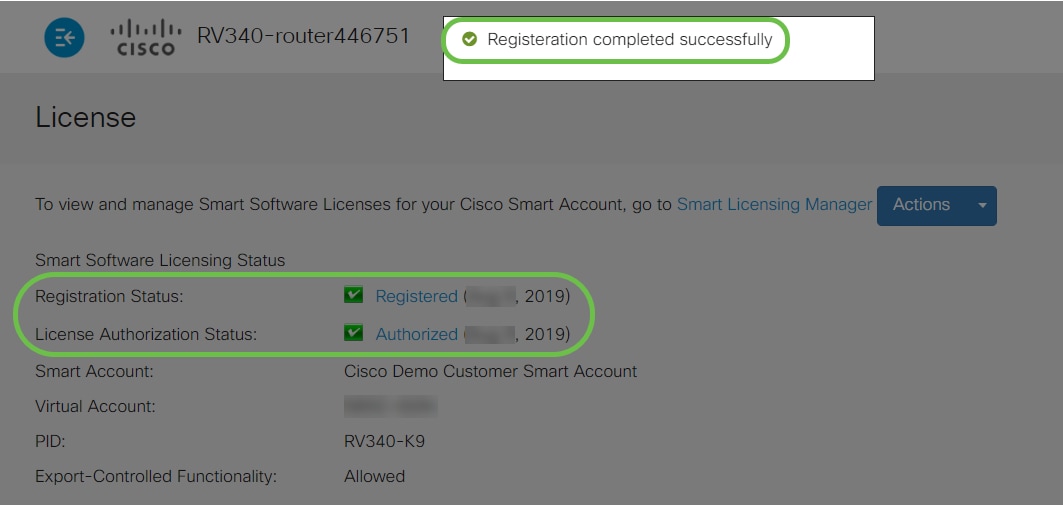
Stap 12 (optioneel)
Als u meer details over de registratiestatus van de licentie wilt bekijken, plaatst u de muisaanwijzer op de geregistreerde status. Er verschijnt een dialoogbericht met de volgende informatie:
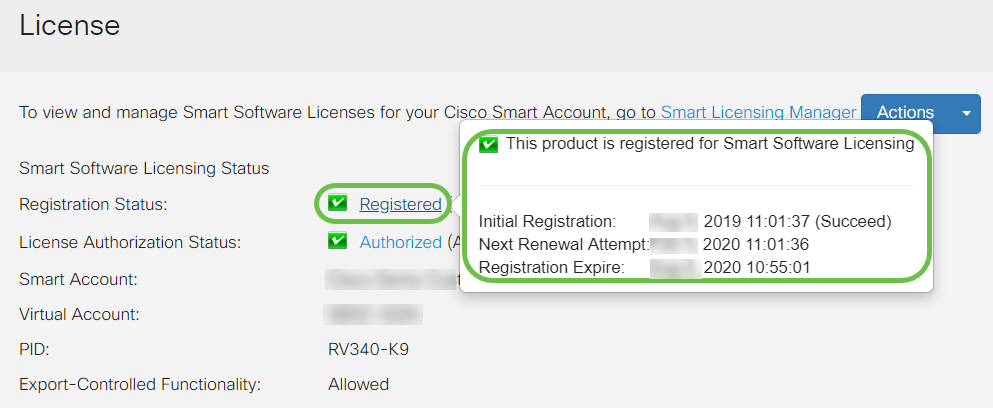
- Initiële registratie — Dit gebied geeft de datum en het tijdstip aan waarop de licentie is geregistreerd.
- Volgende poging tot verlenging — Dit gebied geeft de datum en tijd aan waarop de router zal proberen de licentie te verlengen.
- Registratie verlopen — Dit gebied geeft de datum en tijd aan waarop de registratie verloopt.
Stap 13
Controleer op de pagina Licentie of de Beveiligingslicentie-status Geautoriseerd wordt weergegeven. U kunt ook op de knop Licentie kiezen klikken om te controleren of de beveiligingslicentie is ingeschakeld.
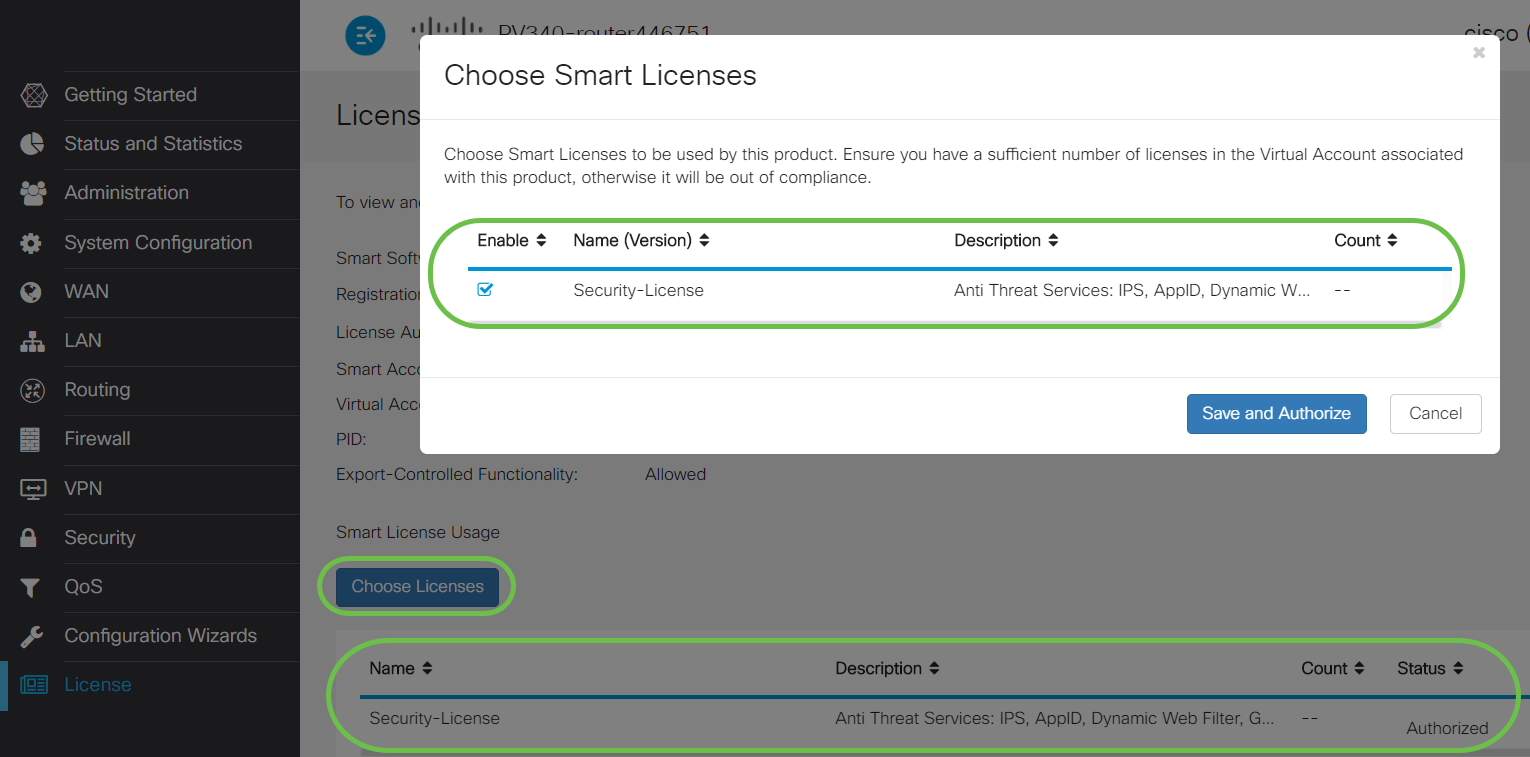
Stap 14 (optioneel)
Als u de licentiestatus wilt vernieuwen of de licentie van de router wilt uitschrijven, klikt u op de vervolgkeuzelijst Acties van Smart Licensing Manager en selecteert u een actie-item.
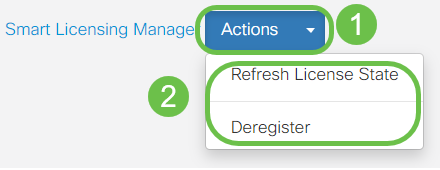
Nu u uw licentie op de router hebt, moet u de stappen in de volgende sectie voltooien.
Webfiltering op de RV345P-router
U hebt 90 dagen na activering om gratis webfilters te gebruiken. Na de gratis proefperiode, als u deze functie wilt blijven gebruiken, moet u een licentie kopen. Klik om terug te gaan naar dat gedeelte.
Stap 1
Meld u aan bij het webgebaseerde hulpprogramma en kies Beveiliging > Toepassingsbeheer > Webfiltering.
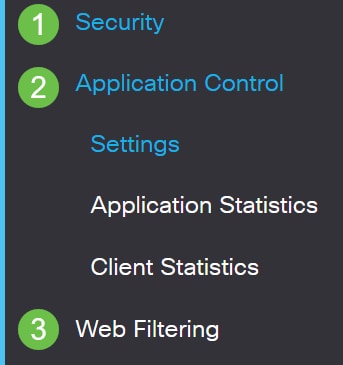
Stap 2
Selecteer het keuzerondje Aan.
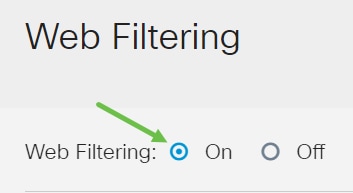
Stap 3
Klik op het pictogram Toevoegen.
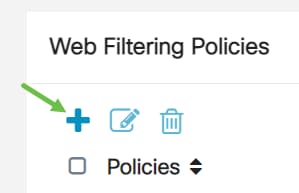
Stap 4
Voer een beleidsnaam, beschrijving en het selectievakje Inschakelen in.
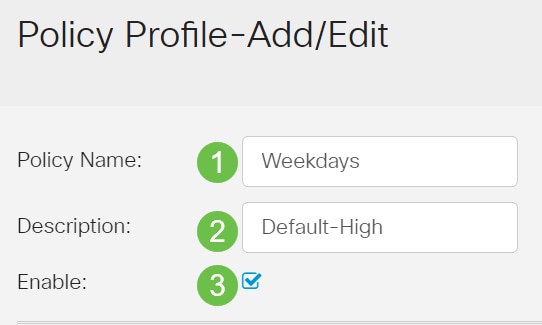
Stap 5
Schakel het selectievakje Webreputatie in om filtering op basis van een webreputatie-index in te schakelen.

Stap 6
Selecteer in de vervolgkeuzelijst Apparaattype de bron/bestemming van de te filteren pakketten. Er kan slechts één optie tegelijk worden gekozen. De opties zijn:
- ANY — Kies deze optie om het beleid toe te passen op elk apparaat.
- Camera — Kies deze optie om het beleid toe te passen op camera's (zoals IP-beveiligingscamera's).
- Computer — Kies deze optie om het beleid toe te passen op computers.
- Game_Console — Kies dit om het beleid toe te passen op Gaming Consoles.
- Media_Player — Kies deze optie om het beleid toe te passen op Media Players.
- Mobiel — Kies dit om het beleid toe te passen op mobiele apparaten.
- VoIP — Kies deze optie om het beleid toe te passen op apparaten met Voice over Internet Protocol.
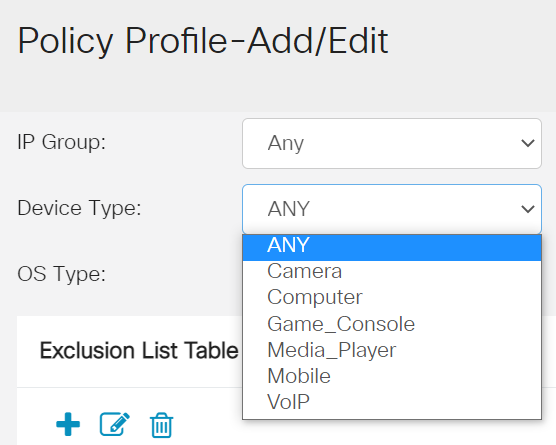
Stap 7
Kies in de vervolgkeuzelijst Type besturingssysteem een besturingssysteem waarop het beleid van toepassing moet zijn. Er kan slechts één optie tegelijk worden gekozen. De opties zijn:
- ANY — Past het beleid toe op elk type OS. Dit is de standaardinstelling.
- Android — Dit beleid is alleen van toepassing op Android OS.
- BlackBerry - Past het beleid alleen toe op Blackberry OS.
- Linux — Past het beleid alleen toe op Linux OS.
- Mac_OS_X — Past het beleid alleen toe op Mac OS.
- Anders — past het beleid toe op een besturingssysteem dat niet wordt vermeld.
- Windows — past het beleid toe op het Windows-besturingssysteem.
- iOS — Past het beleid alleen toe op iOS.
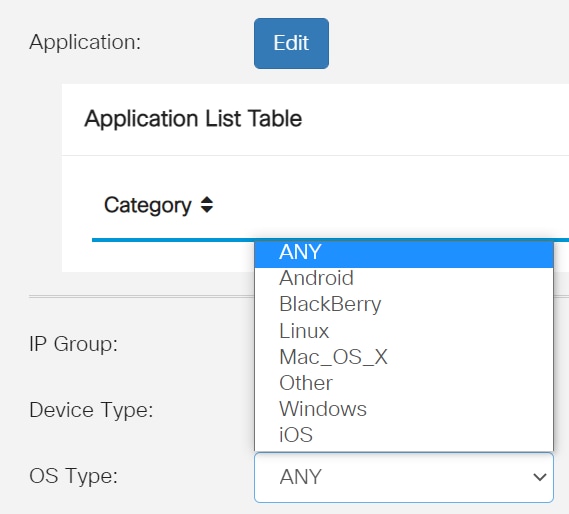
Stap 8
Scroll naar beneden naar het gedeelte Plannen en selecteer de optie die het beste bij uw behoeften past.
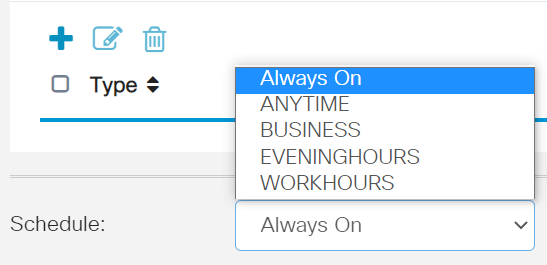
Stap 9
Klik op het pictogram Bewerken.
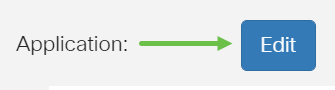
Stap 10
Klik in de kolom Filterniveau op een keuzerondje om snel de mate van filtering te definiëren die het beste past bij het netwerkbeleid. De opties zijn Hoog, Matig, Laag en Aangepast. Klik op een van de onderstaande filterniveaus om de specifieke vooraf gedefinieerde subcategorieën te kennen die zijn gefilterd op elk van hun ingeschakeld Web Content Category. Vooraf gedefinieerde filters kunnen niet verder worden gewijzigd en worden grijs weergegeven.
- Laag — Dit is de standaardoptie. Beveiliging is ingeschakeld met deze optie.
- Matig — Volwassen/Volwassen inhoud, Illegaal/twijfelachtig en Beveiliging zijn ingeschakeld met deze optie.
- Hoog — inhoud voor volwassenen/volwassenen, bedrijfs-/investeringsservices, illegale/twijfelachtige services, IT-bronnen en beveiliging zijn ingeschakeld met deze optie.
- Aangepast — Er zijn geen standaardinstellingen ingesteld om door de gebruiker gedefinieerde filters toe te staan.
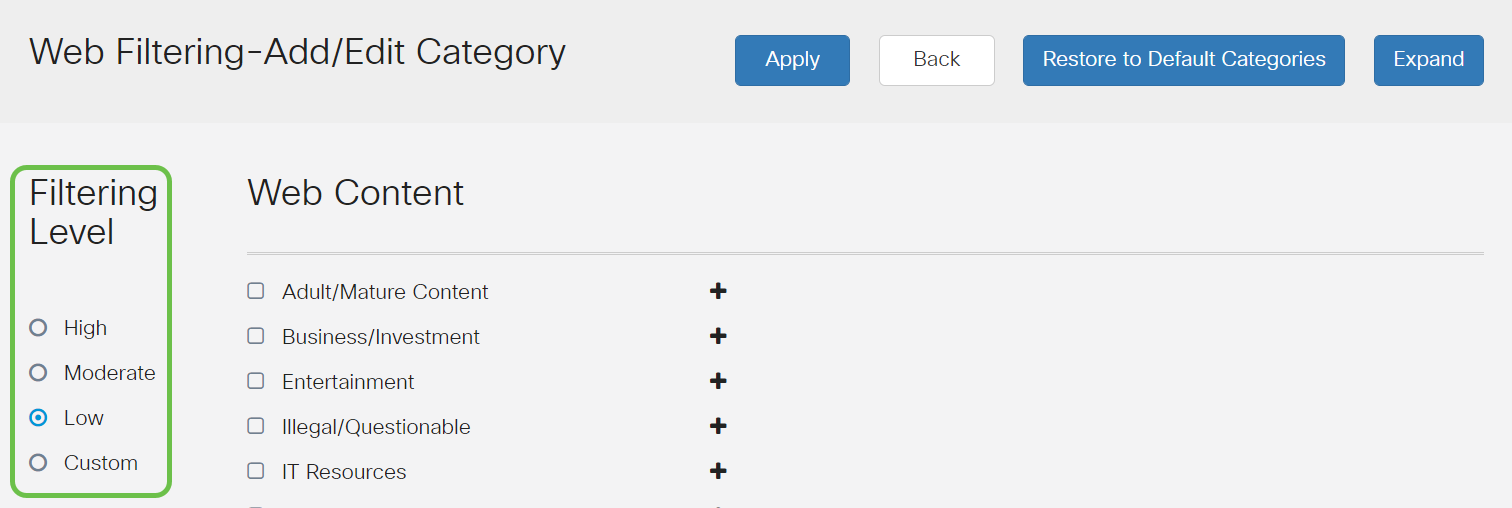
Stap 11
Voer de webinhoud in die u wilt filteren. Klik op het pluspictogram als u meer details over één sectie wilt.
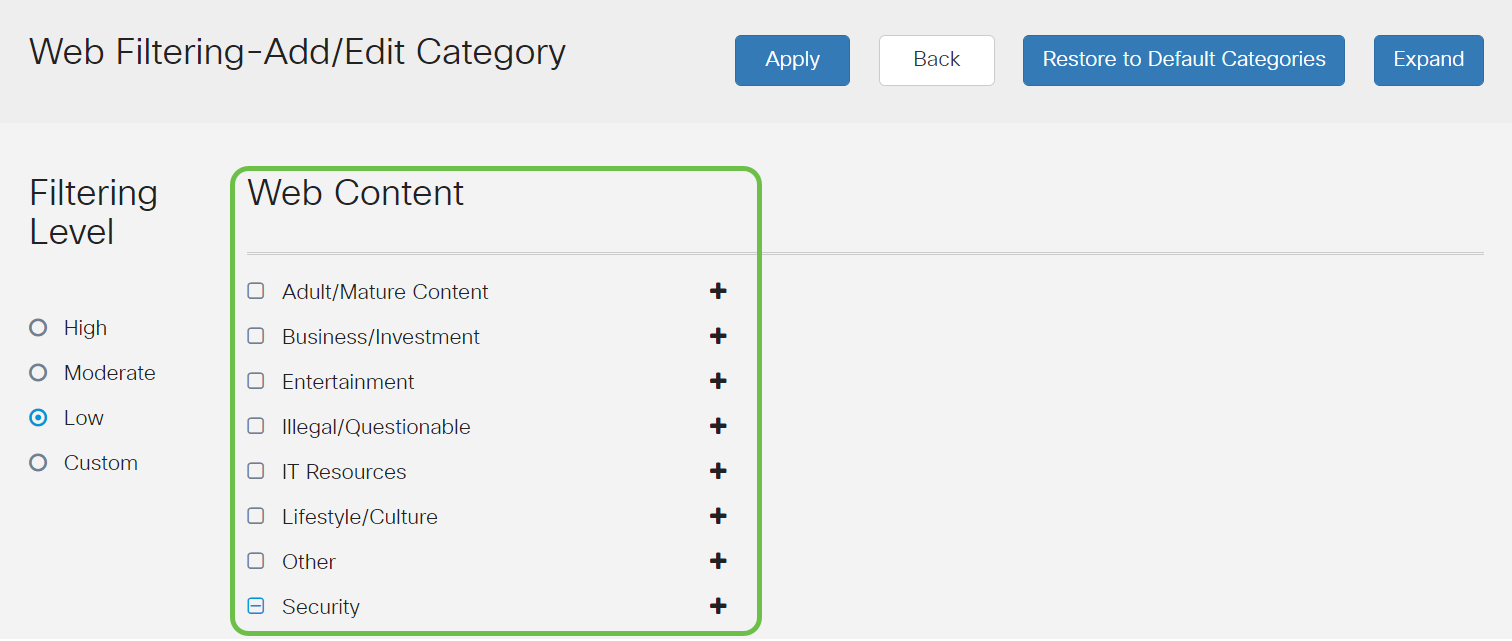
Stap 12 (optioneel)
Als u alle subcategorieën en beschrijvingen van webinhoud wilt bekijken, klikt u op de knop Uitvouwen.

Stap 13 (optioneel)
Klik op Samenvouwen om de subcategorieën en beschrijvingen samen te vouwen.

Stap 14 (optioneel)
Als u wilt terugkeren naar de standaardrubrieken, klikt u op Standaardrubrieken herstellen.

Stap 15
Klik op Toepassen om de configuratie op te slaan en terug te keren naar de pagina Filter om door te gaan met de installatie.
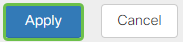
Stap 16 (optioneel)
Andere opties zijn URL Lookup en het bericht dat wordt weergegeven wanneer een aangevraagde pagina is geblokkeerd.
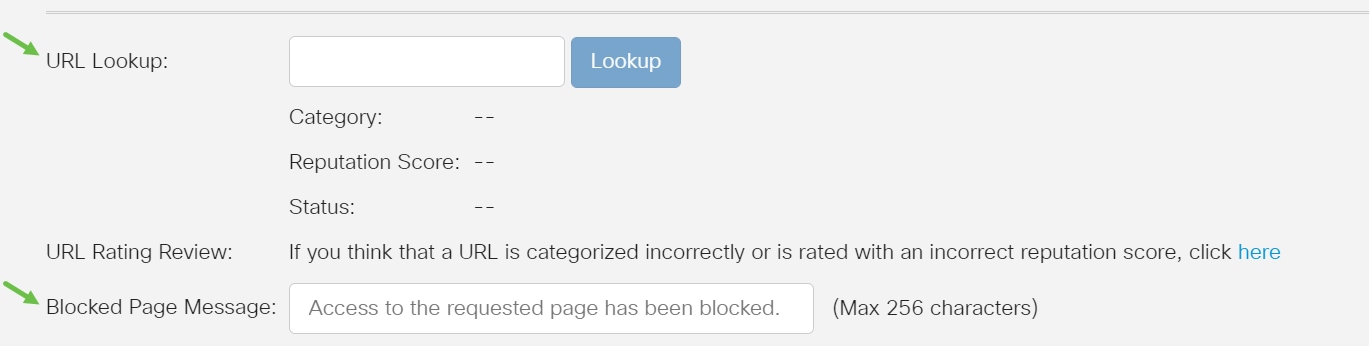
Stap 17 (optioneel)
Klik op Apply (Toepassen).
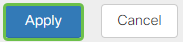
Stap 18
Als u de configuratie permanent wilt opslaan, gaat u naar de pagina Configuratie kopiëren/opslaan of klikt u op het pictogram Opslaan boven aan de pagina.

Stap 19 (optioneel)
Om te controleren of een website of URL is gefilterd of geblokkeerd, start u een webbrowser of opent u een nieuw tabblad in uw browser. Voer de domeinnaam in die je hebt geblokkeerd of waarvan je hebt gefilterd dat deze moet worden geblokkeerd of geweigerd.
In dit voorbeeld gebruiken we www.facebook.com.
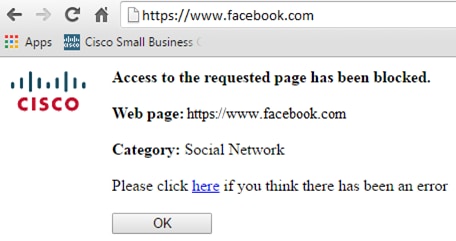
U zou nu met succes webfiltering op uw RV345P-router moeten hebben geconfigureerd. Omdat u de RV-beveiligingslicentie gebruikt voor webfiltering, hebt u waarschijnlijk geen paraplu nodig. Wil je ook een paraplu, klik dan hier. Als u voldoende beveiliging hebt, klikt u op om naar de volgende sectie te gaan.
Probleemoplossing
Als u een licentie hebt gekocht maar deze niet in uw virtuele account wordt weergegeven, hebt u twee opties:
- Neem contact op met de wederverkoper om te vragen dat ze de overdracht uitvoeren.
- Neem contact met ons op en we nemen contact op met de wederverkoper.
Idealiter zou je dat ook niet hoeven te doen, maar als je op dit kruispunt aankomt, helpen we je graag! Om het proces zo doelmatig mogelijk te maken, hebt u de referenties in de tabel hierboven en die hieronder beschreven nodig.
| Vereiste informatie | De informatie lokaliseren |
|---|---|
| Licentiefactuur | Dit moet u per e-mail worden toegestuurd na het voltooien van de aankoop van de licenties. |
| Cisco-verkoopordernummer | Mogelijk moet u terug naar de reseller om dit te krijgen. |
| Schermafbeelding van de licentiepagina voor uw Smart Account | Het maken van een screenshot legt de inhoud van uw scherm vast voor het delen met ons team. Als u niet bekend bent met screenshots, kunt u de onderstaande methoden gebruiken. |
Screenshots
Zodra u een token hebt, of als u problemen oplost, wordt u aangeraden een screenshot te maken om de inhoud van uw scherm vast te leggen.
Gezien de verschillen in de procedure die nodig is om een screenshot te maken, zie hieronder voor links die specifiek zijn voor uw besturingssysteem.
Paraplu RV Branch-licentie (optioneel)
Umbrella is een eenvoudig, maar zeer effectief cloudbeveiligingsplatform van Cisco.
Umbrella opereert in de cloud en voert veel beveiligingsgerelateerde diensten uit. Van dreigend gevaar naar post-event onderzoek. Umbrella detecteert en voorkomt aanvallen via alle poorten en protocollen.
Umbrella gebruikt DNS als belangrijkste vector voor defensie. Wanneer gebruikers een URL invoeren in hun browserbalk en op Enter drukken, neemt Umbrella deel aan de overdracht. Die URL gaat naar de DNS-resolver van Umbrella en als er een beveiligingswaarschuwing aan het domein is gekoppeld, wordt het verzoek geblokkeerd. Deze telemetriegegevens worden overgedragen en geanalyseerd in microseconden, waardoor bijna geen latentie wordt toegevoegd. Telemetriegegevens gebruiken logboeken en instrumenten die miljarden DNS-verzoeken over de hele wereld volgen. Wanneer deze gegevens alomtegenwoordig zijn, maakt het correleren ervan over de hele wereld een snelle reactie op aanvallen mogelijk wanneer ze beginnen. Zie het privacybeleid van Cisco hier voor meer informatie: volledig beleid, samenvattende versie. Denk aan telemetriegegevens als gegevens die zijn afgeleid van tools en logs.
Ga naar Cisco Umbrella voor meer informatie en een account maken. Als u problemen ondervindt, raadpleegt u hier voor documentatie en hier voor overkoepelende ondersteuningsopties.
Stap 1
Nadat u zich hebt aangemeld bij uw Paraplu-account, klikt u vanuit het Dashboard-scherm op Beheer > API-sleutels.
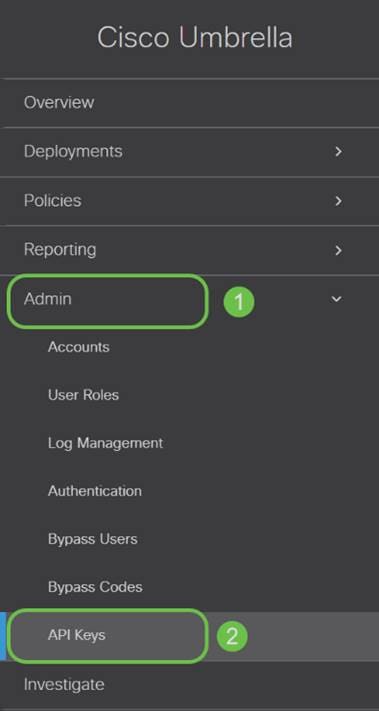
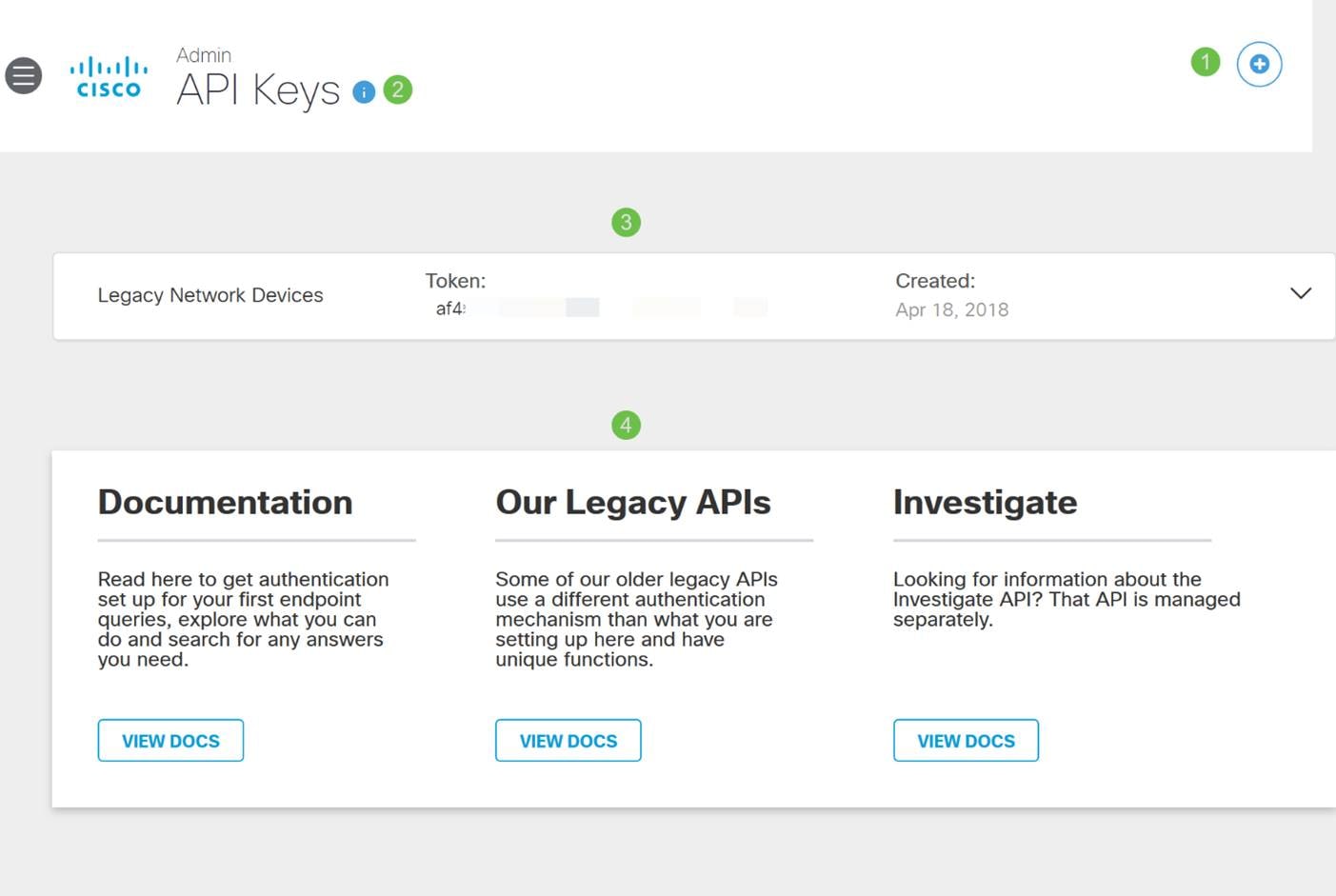
Anatomie van het scherm met API-sleutels (met reeds bestaande API-sleutel)
- API-sleutel toevoegen – Hiermee wordt de creatie van een nieuwe sleutel geïnitieerd voor gebruik met de Umbrella API.
- Extra informatie – Dia omlaag/omhoog met een uitleg voor dit scherm.
- Token Well – Bevat alle sleutels en tokens die door dit account zijn gemaakt. (Wordt ingevuld zodra een sleutel is gemaakt)
- Ondersteuningsdocumenten – Links naar documentatie op de overkoepelende site met betrekking tot de onderwerpen in elke sectie.
Stap 2
Klik op de knop API-sleutel toevoegen in de rechterbovenhoek of klik op de knop API-sleutel maken. Ze functioneren allebei hetzelfde.
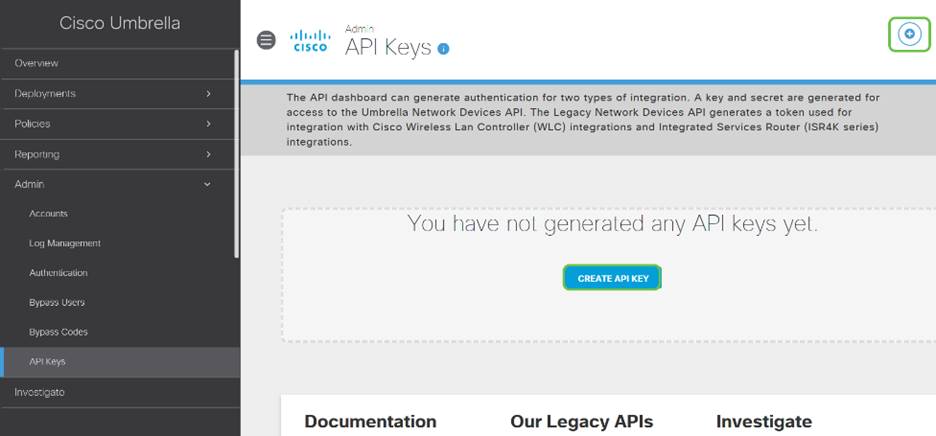
Stap 3
Selecteer Netwerkapparaten overkoepelen en klik op de knop Maken.
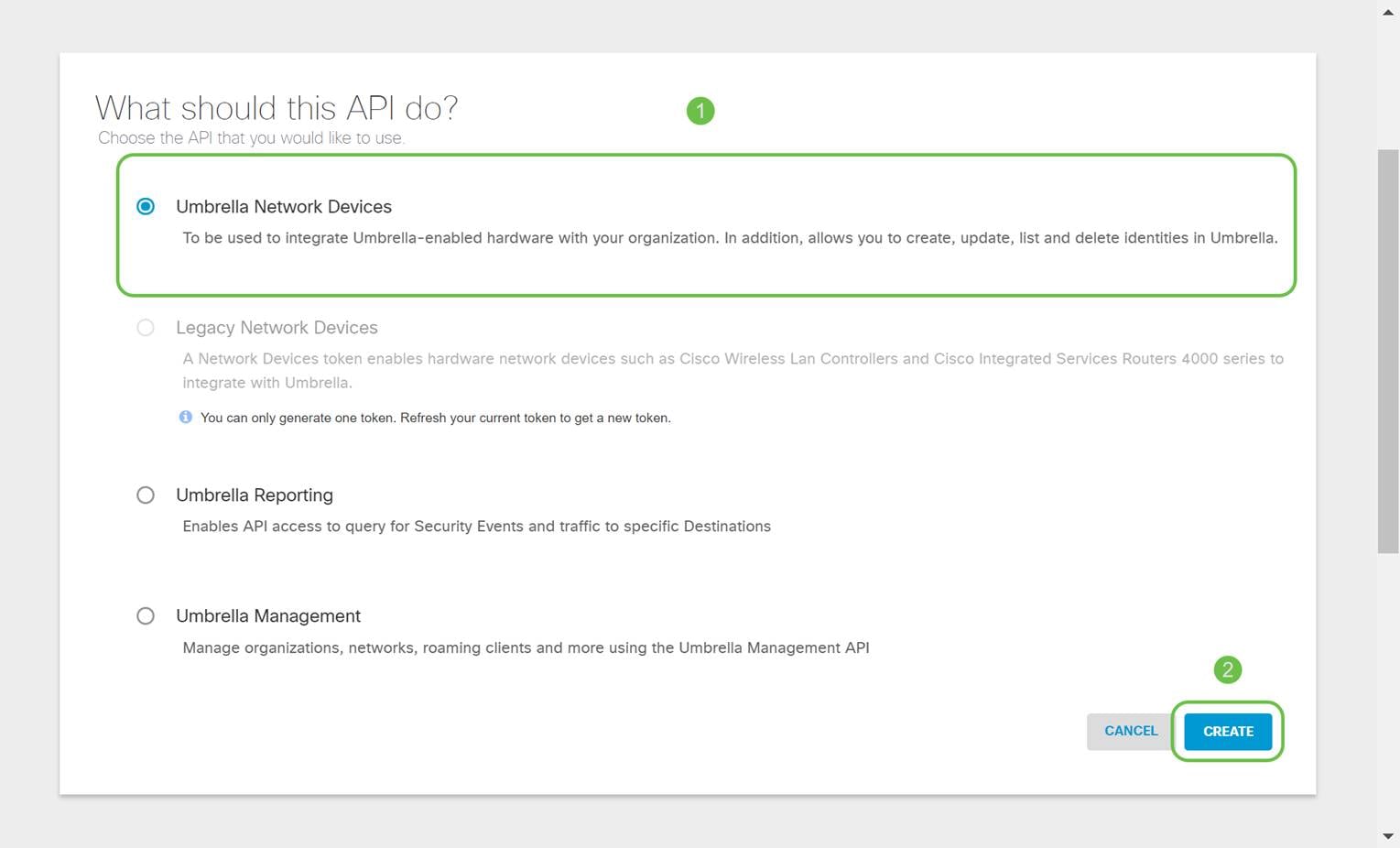
Stap 4
Open een teksteditor zoals notepad en klik vervolgens op het kopieerpictogram rechts van uw API en API Secret Key, een pop-upmelding bevestigt dat de sleutel naar uw klembord is gekopieerd. Plak uw geheime en API-sleutel één voor één in het document en labelt ze voor toekomstige referentie. In dit geval is het label "Umbrella network devices key". Sla het tekstbestand vervolgens op een veilige locatie op die later gemakkelijk toegankelijk is.
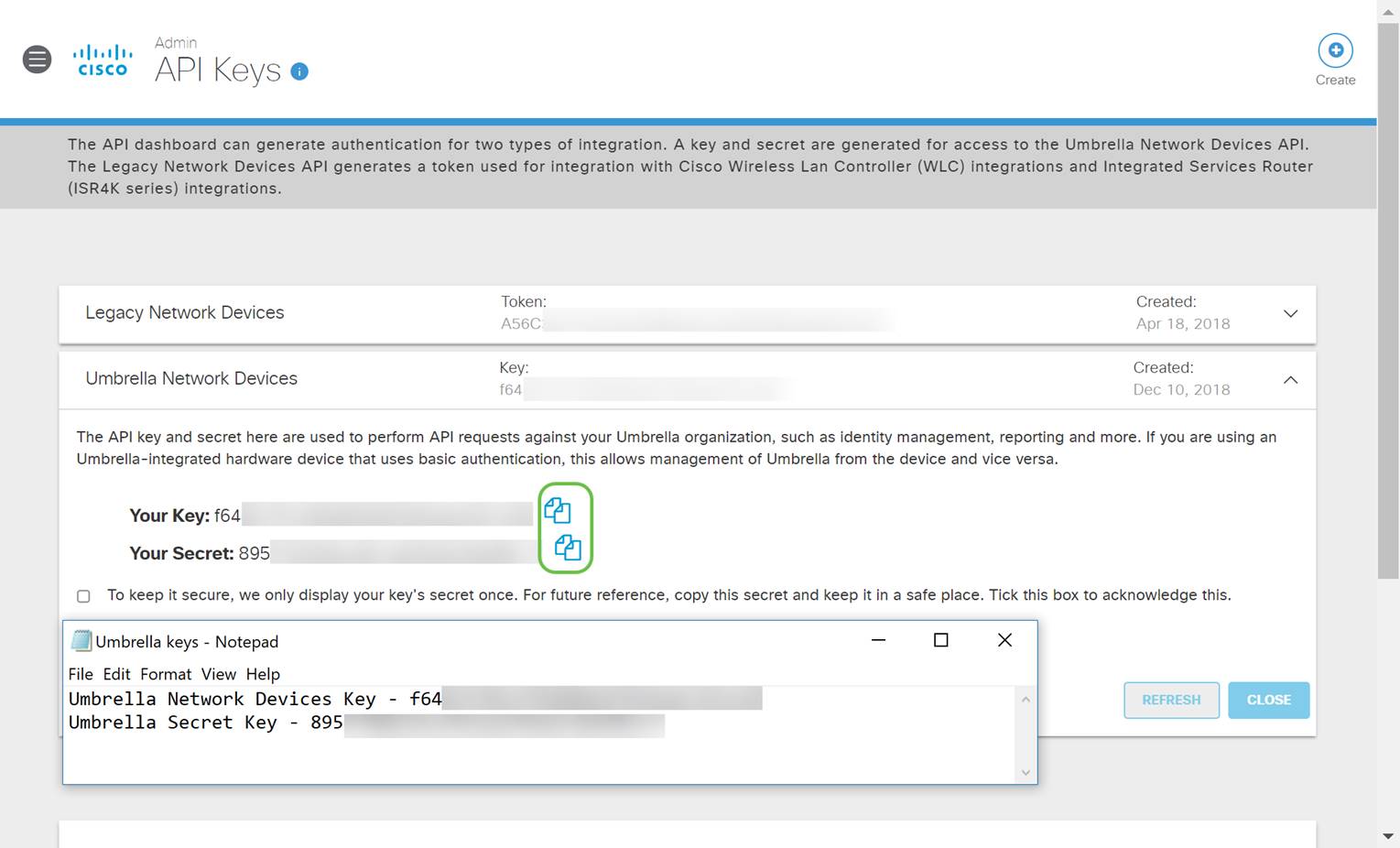
Stap 5
Nadat u de sleutel en de geheime sleutel naar een veilige locatie hebt gekopieerd, klikt u vanuit het scherm Umbrella API op het selectievakje om de bevestiging van de tijdelijke weergave van de geheime sleutel te bevestigen en klikt u vervolgens op de knop Sluiten.

Paraplu configureren op uw RV345P
Nu we API-sleutels binnen Umbrella hebben gemaakt, kunt u die sleutels nemen en op uw RV345P installeren.
Stap 1
Nadat u zich hebt aangemeld bij uw RV345P-router, klikt u op Beveiliging > Paraplu in het zijbalkmenu.
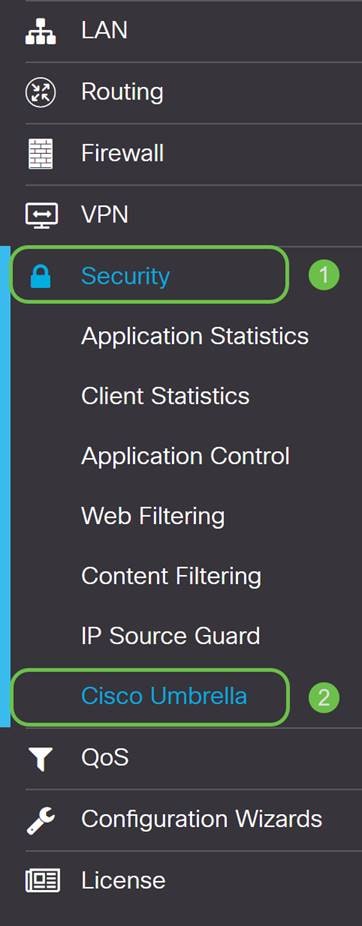
Stap 2
Het Umbrella API-scherm heeft een aantal opties, begin met het inschakelen van Umbrella door op het selectievakje Inschakelen te klikken.
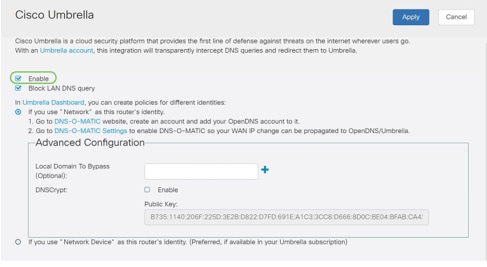
Stap 3 (optioneel)
Standaard is het selectievakje LAN-DNS-query's blokkeren ingeschakeld. Deze handige functie maakt automatisch toegangscontrolelijsten op uw router die voorkomen dat DNS-verkeer naar internet gaat. Deze functie dwingt alle verzoeken voor domeinvertaling om via de RV345P te worden geleid en is een goed idee voor de meeste gebruikers.
Stap 4
De volgende stap speelt zich op twee verschillende manieren af. Beide zijn afhankelijk van de configuratie van uw netwerk. Als u een service zoals DynDNS of NoIP gebruikt, verlaat u het standaardnaamgevingsschema van "Netwerk". U moet zich aanmelden bij die accounts om ervoor te zorgen dat Umbrella interfaces met die services biedt, omdat deze bescherming biedt. Voor onze doeleinden vertrouwen we op "Netwerkapparaat", dus klikken we op de onderste knop.
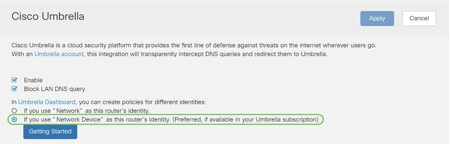
Stap 5
Klik op Aan de slag.
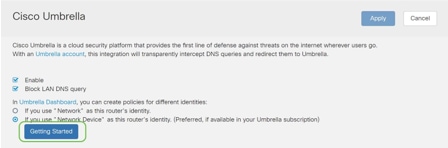
Stap 6
Voer de API-sleutel en geheime sleutel in de tekstvakken in.
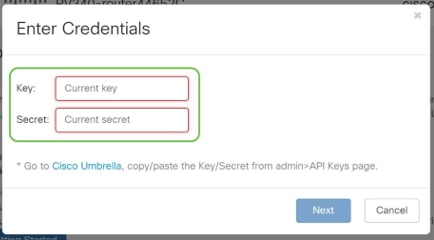
Stap 7
Nadat u uw API en geheime sleutel hebt ingevoerd, klikt u op de knop Volgende.
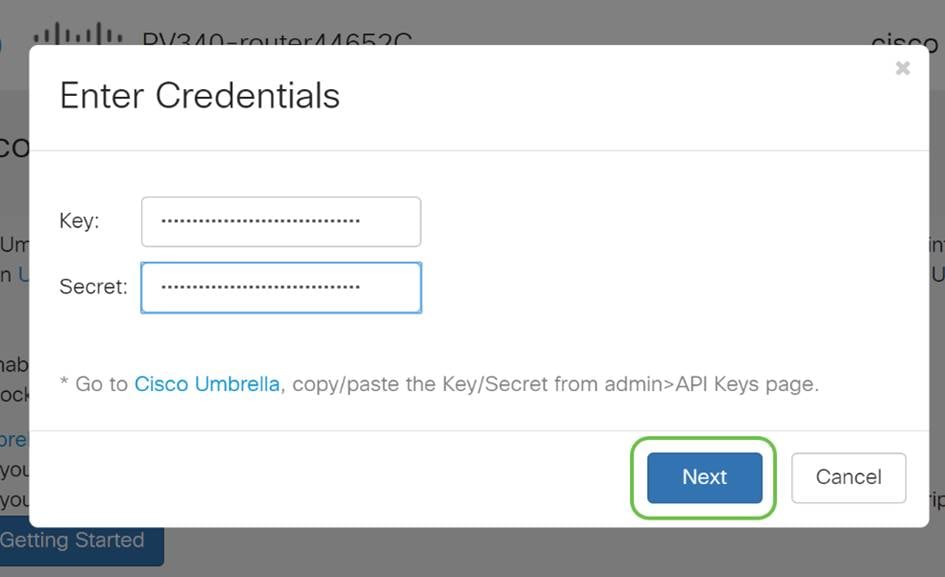
Stap 8
Selecteer in het volgende scherm de organisatie die u wilt koppelen aan de router. Klik op Next (Volgende).
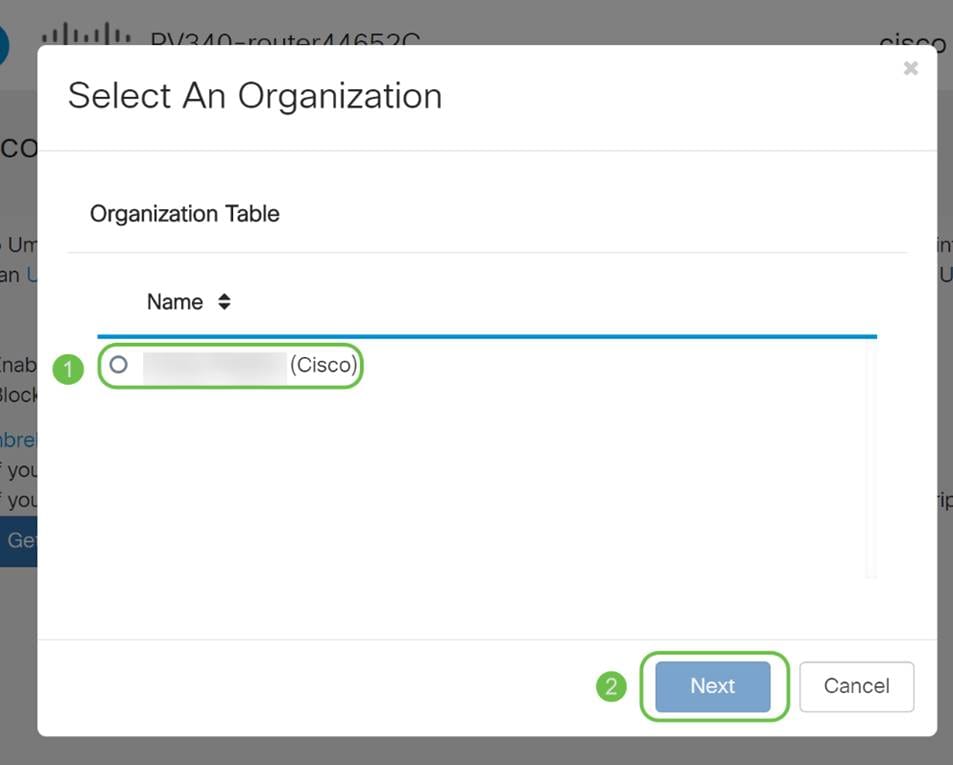
Stap 9
Selecteer het beleid dat van toepassing is op verkeer dat wordt gerouteerd door de RV345P. Voor de meeste gebruikers biedt het standaardbeleid voldoende dekking.
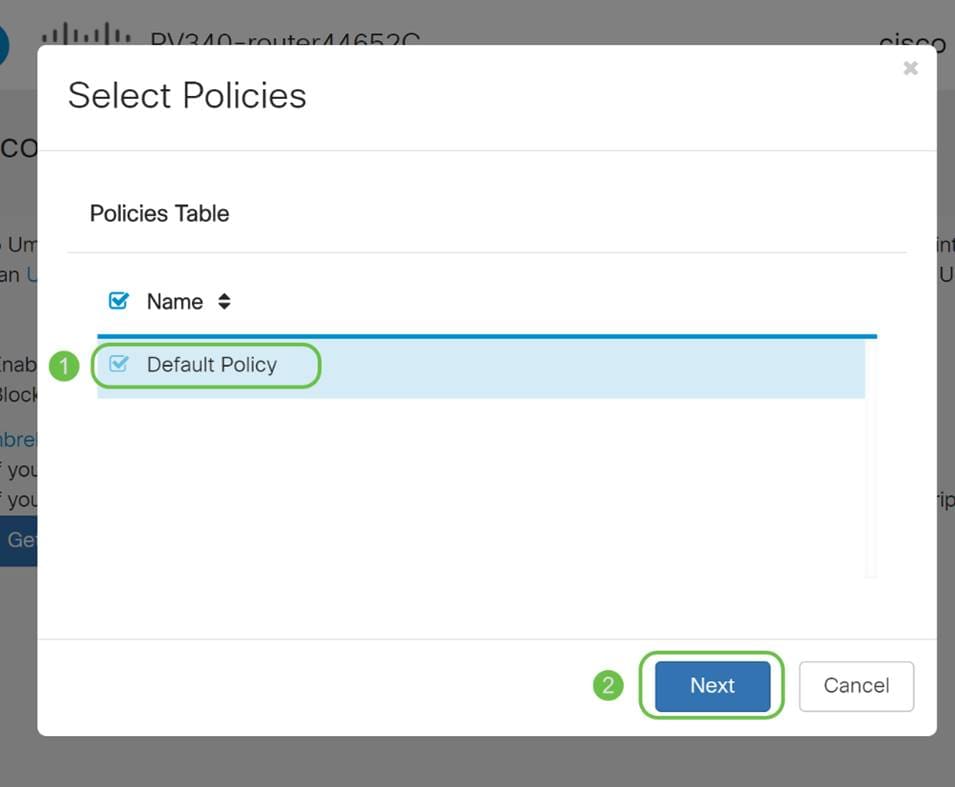
Stap 10
Wijs een naam toe aan het apparaat, zodat het kan worden aangeduid in Paraplu-rapportage. In onze opzet hebben we het RV345P-Lab genoemd.
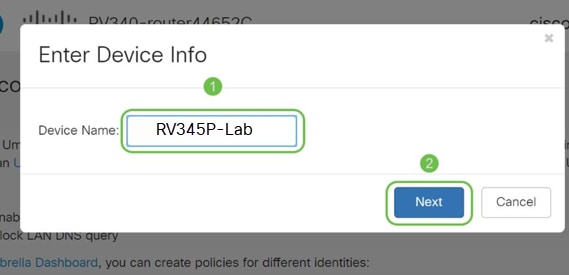
Stap 11
In het volgende scherm worden de door u gekozen instellingen gevalideerd en wordt een update weergegeven wanneer de koppeling succesvol is. Klik op OK.
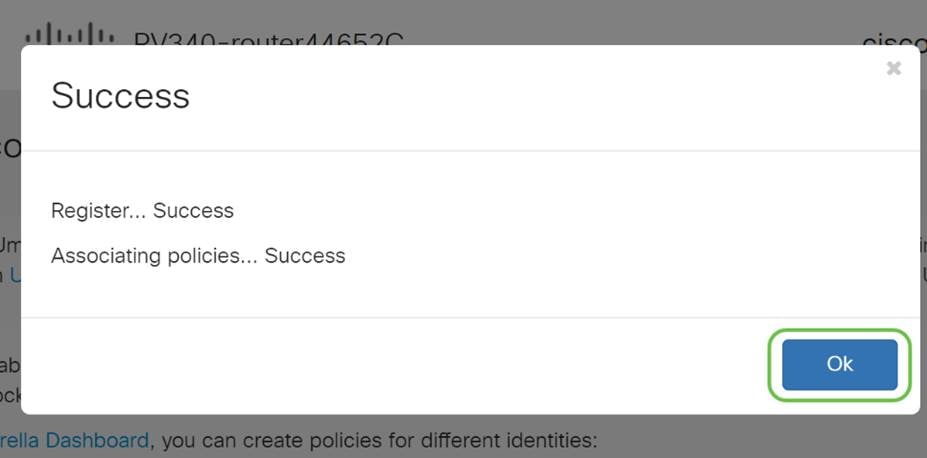
Bevestiging
Gefeliciteerd, u bent nu beschermd door Cisco Umbrella. Of ben jij dat? Laten we er zeker van zijn dat door dubbel te controleren met een live voorbeeld, Cisco een website heeft gemaakt die is toegewijd om dit zo snel mogelijk te bepalen als de pagina wordt geladen. Klik hier of typ https://InternetBadGuys.com in de browserbalk.
Als Umbrella correct is geconfigureerd, wordt u begroet door een scherm dat hierop lijkt.
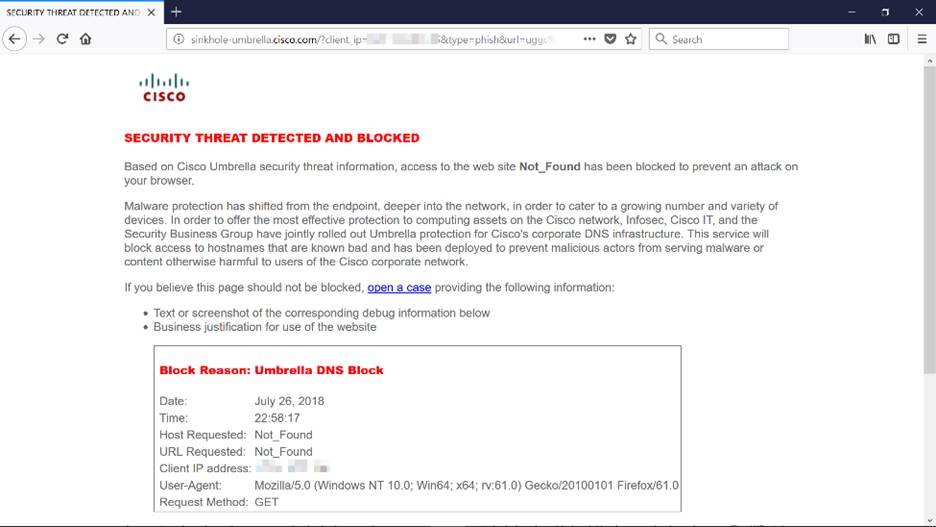
Andere beveiligingsopties
Bent u bang dat iemand ongeautoriseerde toegang tot het netwerk zou proberen door een Ethernet-kabel los te koppelen van een netwerkapparaat en er verbinding mee te maken? In dit geval is het belangrijk om een lijst met toegestane hosts te registreren om rechtstreeks verbinding te maken met de router met hun respectieve IP- en MAC-adressen. Instructies zijn te vinden in het artikel Configure IP Source Guard op de RV34x Series Router.
VPN-opties
Een VPN-verbinding (Virtual Private Network) stelt gebruikers in staat om toegang te krijgen tot, te verzenden en gegevens te ontvangen van en naar een privé-netwerk door middel van een openbaar of gedeeld netwerk zoals het internet, maar zorgt nog steeds voor een veilige verbinding met een onderliggende netwerkinfrastructuur om het privé-netwerk en zijn bronnen te beschermen.
Een VPN-tunnel creëert een privénetwerk dat gegevens veilig kan verzenden met behulp van codering en verificatie. Bedrijfskantoren maken meestal gebruik van een VPN-verbinding, omdat het zowel nuttig als noodzakelijk is om hun werknemers toegang te geven tot hun privénetwerk, zelfs als ze zich buiten het kantoor bevinden.
Met de VPN kan een externe host zich gedragen alsof ze zich op hetzelfde lokale netwerk bevinden. De router ondersteunt maximaal 50 tunnels. Een VPN-verbinding kan worden ingesteld tussen de router en een eindpunt nadat de router is geconfigureerd voor een internetverbinding. De VPN-client is volledig afhankelijk van de instellingen van de VPN-router om een verbinding tot stand te kunnen brengen.
Als u niet zeker weet welke VPN het beste bij uw behoeften past, bekijk dan Cisco Business VPN Overzicht en Best Practices.
Als u niet van plan bent een VPN in te stellen, kunt u klikken om naar de volgende sectie te gaan.
VPN-doorvoer
Over het algemeen ondersteunt elke router Network Address Translation (NAT) om IP-adressen te behouden wanneer u meerdere clients met dezelfde internetverbinding wilt ondersteunen. Point-to-Point Tunneling Protocol (PPTP) en Internet Protocol Security (IPsec) VPN ondersteunen echter geen NAT. Dit is waar de VPN-passthrough binnenkomt. Een VPN-doorvoer is een functie waarmee VPN-verkeer dat wordt gegenereerd door VPN-clients die zijn verbonden met deze router, door deze router kan gaan en verbinding kan maken met een VPN-eindpunt. Met de VPN-doorvoer kunnen PPTP en IPsec VPN alleen worden doorgegeven naar het internet, dat wordt geïnitieerd vanaf een VPN-client en vervolgens de externe VPN-gateway bereiken. Deze functie wordt vaak gevonden op home routers die NAT ondersteunen.
Standaard zijn IPsec, PPTP en L2TP-doorvoer ingeschakeld. Als u deze instellingen wilt bekijken of aanpassen, selecteert u VPN > VPN Passthrough. Naar behoefte bekijken of aanpassen.
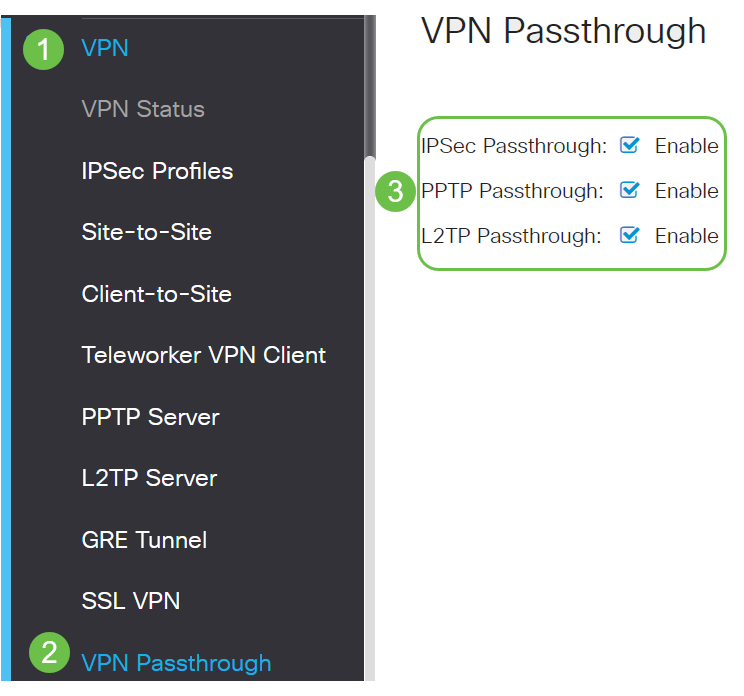
AnyConnect VPN
Er zijn verschillende voordelen aan het gebruik van Cisco AnyConnect:
- Veilige en ononderbroken connectiviteit
- Continue security en beleidshandhaving
- Inzetbaar vanaf de Adaptive Security Appliance (ASA) of vanaf Enterprise Software Deployment Systems
- Aanpasbaar en vertaalbaar
- Gemakkelijk te configureren
- Ondersteunt zowel Internet Protocol Security (IPsec) als Secure Sockets Layer (SSL)
- Ondersteunt Internet Key Exchange versie 2.0 (IKEv2.0) protocol
AnyConnect SSL VPN configureren op de RV345P
Stap 1
Open het webgebaseerde hulpprogramma van de router en kies VPN > SSL VPN.
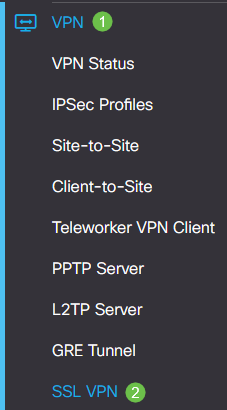
Stap 2
Klik op het keuzerondje Aan om Cisco SSL VPN Server in te schakelen.
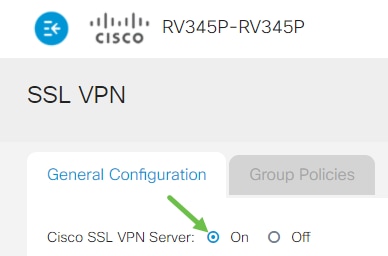
Verplichte gateway-instellingen
Stap 1
De volgende configuratie-instellingen zijn verplicht:
- Kies de Gateway-interface in de vervolgkeuzelijst. Dit zal de poort zijn die zal worden gebruikt voor het doorgeven van verkeer door de SSL VPN-tunnels. De opties omvatten: WAN1, WAN2, USB1, USB2
- Voer het poortnummer in dat wordt gebruikt voor de SSL VPN-gateway in het veld Gateway Port, variërend van 1 tot 65535.
- Kies het certificaatbestand in de vervolgkeuzelijst. Dit certificaat verifieert gebruikers die proberen toegang te krijgen tot de netwerkbron via de SSL VPN-tunnels. De vervolgkeuzelijst bevat een standaardcertificaat en de certificaten die worden geïmporteerd.
- Voer het IP-adres van de clientadresgroep in het veld Clientadresgroep in. Deze pool is het bereik van IP-adressen dat wordt toegewezen aan externe VPN-clients.
- Kies het clientnetmasker in de vervolgkeuzelijst.
- Voer de clientdomeinnaam in het veld Clientdomein in. Dit zal de domeinnaam zijn die naar SSL VPN-clients moet worden gepusht.
- Voer de tekst in die in het veld Aanmeldingsbanner als aanmeldingsbanner wordt weergegeven. Dit is de banner die wordt weergegeven telkens wanneer een client zich aanmeldt.
Zorg ervoor dat het IP-adresbereik niet overlapt met een van de IP-adressen in het lokale netwerk.
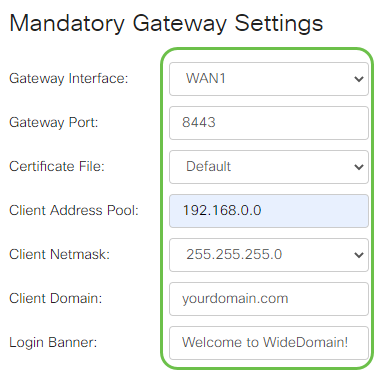
Stap 2
Klik op Apply (Toepassen).
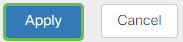
Optionele gateway-instellingen
Stap 1
De volgende configuratie-instellingen zijn optioneel:
- Voer een waarde in seconden in voor de time-out bij inactiviteit, variërend van 60 tot 86400. Dit is de tijdsduur dat de SSL VPN-sessie inactief kan blijven.
- Voer een waarde in seconden in het veld Time-out sessie in. Dit is de tijd die nodig is om de sessie Transmission Control Protocol (TCP) of User Datagram Protocol (UDP) uit te schakelen na de opgegeven inactieve tijd. Het bereik is van 60 tot 1209600.
- Voer in het veld ClientDPD Timeout een waarde in van 0 tot 3600 seconden in. Deze waarde geeft de periodieke verzending van HELLO/ACK-berichten aan om de status van de VPN-tunnel te controleren. Deze functie moet aan beide uiteinden van de VPN-tunnel zijn ingeschakeld.
- Voer een waarde in seconden in het veld GatewayDPD Timeout in, variërend van 0 tot 3600. Deze waarde geeft de periodieke verzending van HELLO/ACK-berichten aan om de status van de VPN-tunnel te controleren. Deze functie moet aan beide uiteinden van de VPN-tunnel zijn ingeschakeld.
- Voer in het veld Levend houden een waarde in van 0 tot 600. Deze functie zorgt ervoor dat uw router altijd verbonden is met internet. Het zal proberen de VPN-verbinding opnieuw tot stand te brengen als deze wordt verbroken.
- Voer een waarde in seconden in voor de duur van de tunnel die moet worden aangesloten in het veld Leaseduur. Het bereik is van 600 tot 1209600.
- Geef de pakketgrootte op in bytes die over het netwerk kunnen worden verzonden. De reeks loopt van 576 tot 1406.
- Geef de relay-intervaltijd op in het veld Interval opnieuw intoetsen. Met de functie Rekey kunnen de SSL-sleutels opnieuw onderhandelen nadat de sessie is ingesteld. Het bereik is van 0 tot 43200.
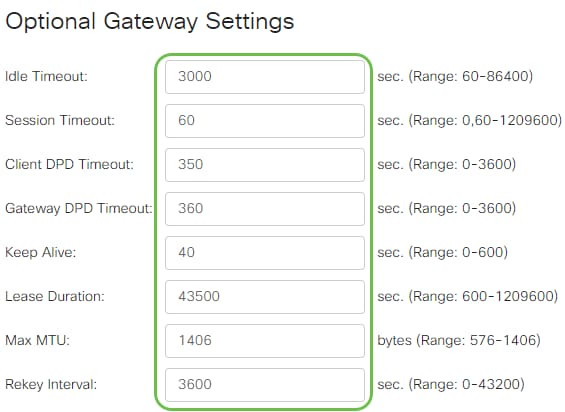
Stap 2
Klik op Apply (Toepassen).
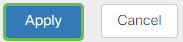
Groepsbeleid configureren
Stap 1
Klik op het tabblad Groepsbeleid.
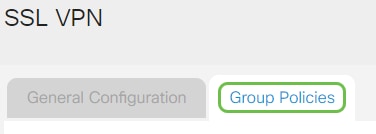
Stap 2
Klik op het pictogram Toevoegen onder de tabel SSL VPN Group om een groepsbeleid toe te voegen.
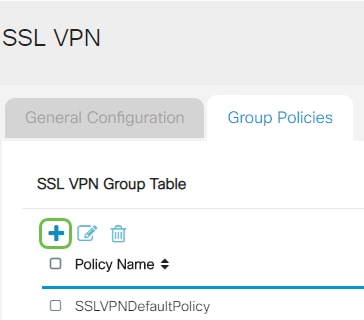
Stap 3
- Voer de gewenste naam van het beleid in het veld Beleidsnaam in.
- Voer het IP-adres van de primaire DNS in het opgegeven veld in. Standaard is dit IP-adres al opgegeven.
- (Optioneel) Voer het IP-adres van de secundaire DNS in het opgegeven veld in. Dit zal dienen als een back-up in het geval dat de primaire DNS is mislukt.
- (Optioneel) Voer het IP-adres van de primaire WINS in het opgegeven veld in.
- (Optioneel) Voer het IP-adres van de secundaire WINS in het opgegeven veld in.
- (Optioneel) Geef een beschrijving van het beleid op in het veld Beschrijving.
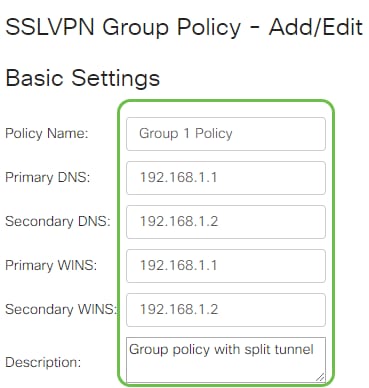
Stap 4 (optioneel)
Klik op een keuzerondje om het IE-proxybeleid te kiezen om de proxy-instellingen van Microsoft Internet Explorer (MSIE) in te schakelen om een VPN-tunnel tot stand te brengen. De opties zijn:
- Geen - Hiermee kan de browser geen proxy-instellingen gebruiken.
- Auto - Hiermee kan de browser automatisch de proxy-instellingen detecteren.
- Bypass-local - Hiermee kan de browser de proxy-instellingen omzeilen die zijn geconfigureerd voor de externe gebruiker.
- Uitgeschakeld - Hiermee worden de MSIE-proxy-instellingen uitgeschakeld.

Stap 5 (optioneel)
Schakel in het gebied Instellingen voor gesplitste tunnels het selectievakje Gesplitste tunnel inschakelen in om ongecodeerd internetverkeer rechtstreeks naar het internet te sturen. Full Tunneling stuurt al het verkeer naar het eindapparaat waar het vervolgens wordt gerouteerd naar bestemmingsbronnen, waardoor het bedrijfsnetwerk wordt geëlimineerd van het pad voor webtoegang.
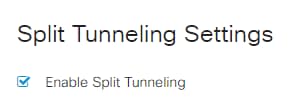
Stap 6 (optioneel)
Klik op een keuzerondje om te kiezen of u verkeer wilt opnemen of uitsluiten bij het toepassen van de gesplitste tunneling.

Stap 7
Klik in de tabel Netwerk splitsen op het pictogram Toevoegen om een gesplitste netwerkuitzondering toe te voegen.
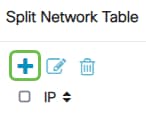
Stap 8
Voer het IP-adres van het netwerk in het opgegeven veld in.
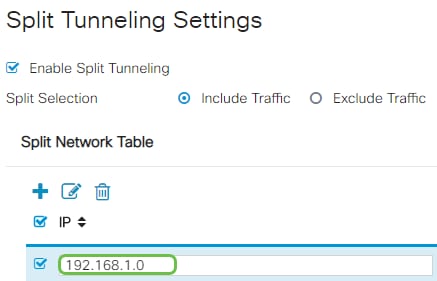
Stap 9
Klik in de DNS-tabel splitsen op het pictogram Toevoegen om een gesplitste DNS-uitzondering toe te voegen.
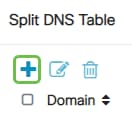
Stap 10
Voer de domeinnaam in het opgegeven veld in en klik vervolgens op Toepassen.
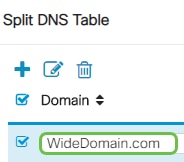
De router wordt standaard geleverd met twee AnyConnect-serverlicenties. Dit betekent dat als u eenmaal AnyConnect-clientlicenties hebt, u tegelijkertijd 2 VPN-tunnels kunt instellen met elke andere router uit de RV340-reeks.
Kortom, de RV345P-router heeft geen licentie nodig, maar alle clients hebben er een nodig. Met AnyConnect-clientlicenties kunnen desktop- en mobiele clients op afstand toegang krijgen tot het VPN-netwerk.
In dit volgende gedeelte wordt beschreven hoe u licenties voor uw klanten kunt krijgen.
AnyConnect Mobility-client
Een VPN-client is software die is geïnstalleerd en wordt uitgevoerd op een computer die verbinding wil maken met het externe netwerk. Deze clientsoftware moet zijn ingesteld met dezelfde configuratie als die van de VPN-server, zoals het IP-adres en de verificatiegegevens. Deze verificatiegegevens bevatten de gebruikersnaam en de vooraf gedeelde sleutel die worden gebruikt om de gegevens te coderen. Afhankelijk van de fysieke locatie van de netwerken die moeten worden verbonden, kan een VPN-client ook een hardwareapparaat zijn. Dit gebeurt meestal als de VPN-verbinding wordt gebruikt om twee netwerken te verbinden die zich op afzonderlijke locaties bevinden.
De Cisco AnyConnect Secure Mobility Client is een softwaretoepassing voor verbinding met een VPN die werkt op verschillende besturingssystemen en hardwareconfiguraties. Deze softwaretoepassing maakt het mogelijk om externe bronnen van een ander netwerk toegankelijk te maken alsof de gebruiker rechtstreeks met zijn netwerk is verbonden, maar op een veilige manier.
Zodra de router is geregistreerd en geconfigureerd met AnyConnect, kan de client licenties op de router installeren uit de beschikbare pool van licenties die u koopt, die in de volgende sectie wordt beschreven.
aankooplicentie
U moet een licentie kopen bij uw Cisco-distributeur of uw Cisco-partner. Bij het bestellen van een licentie moet u uw Cisco Smart Account ID of Domain ID opgeven in de vorm van name@domain.com.
Als u geen Cisco-distributeur of -partner hebt, kunt u hier een vinden.
Op het moment van schrijven kunnen de volgende Product SKU's worden gebruikt om extra licenties aan te schaffen in bundels van 25. Houd er rekening mee dat er andere opties zijn voor de AnyConnect-clientlicenties zoals beschreven in de Cisco AnyConnect-bestelgids, maar dat de vermelde Product-ID de minimale vereiste is voor volledige functionaliteit.
Let op: de SKU van de AnyConnect-clientlicentie die als eerste wordt vermeld, biedt licenties voor een periode van 1 jaar en vereist een minimale aankoop van 25 licenties. Andere SKU's van producten die van toepassing zijn op de routers uit de RV340-reeks zijn ook beschikbaar met verschillende abonnementsniveaus, als volgt:
- LS-AC-PLS-1Y-S1 — 1 jaar Cisco AnyConnect Plus-clientlicentie
- LS-AC-PLS-3Y-S1 — 3 jaar Cisco AnyConnect Plus-clientlicentie
- LS-AC-PLS-5Y-S1 — 5 jaar Cisco AnyConnect Plus-clientlicentie
- LS-AC-PLS-P-25-S — 25-pack Cisco AnyConnect Plus eeuwigdurende clientlicentie
- LS-AC-PLS-P-50-S — 50-pack Cisco AnyConnect Plus eeuwigdurende clientlicentie
Klantgegevens
Wanneer uw klant een van de volgende opties instelt, moet u deze links verzenden:
- Windows: AnyConnect op een Windows-computer
- Mac: AnyConnect installeren op Mac.
- Ubuntu Desktop: AnyConnect installeren en gebruiken op Ubuntu Desktop
- Als u problemen ondervindt, gaat u naar Informatie verzamelen voor eenvoudige probleemoplossing voor clientfouten met Cisco AnyConnect Secure Mobility.
Verifieer de AnyConnect VPN-connectiviteit
Stap 1
Klik op het AnyConnect Secure Mobility Client-pictogram.

Stap 2
Voer in het venster AnyConnect Secure Mobility Client het IP-adres van de gateway en het poortnummer van de gateway in, gescheiden door een dubbele punt (:), en klik vervolgens op Verbinden.
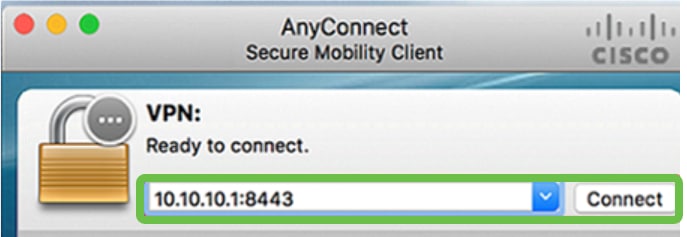
De software laat nu zien dat het contact maakt met het externe netwerk.
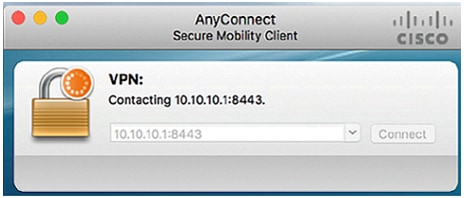
Stap 3
Voer de gebruikersnaam en het wachtwoord van de server in de betreffende velden in en klik op OK.
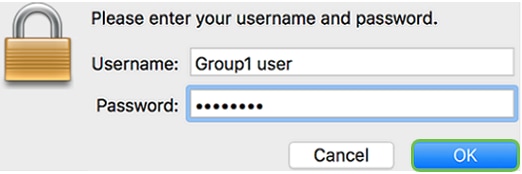
Stap 4
Zodra de verbinding tot stand is gebracht, wordt de aanmeldingsbanner weergegeven. Klik op Akkoord.
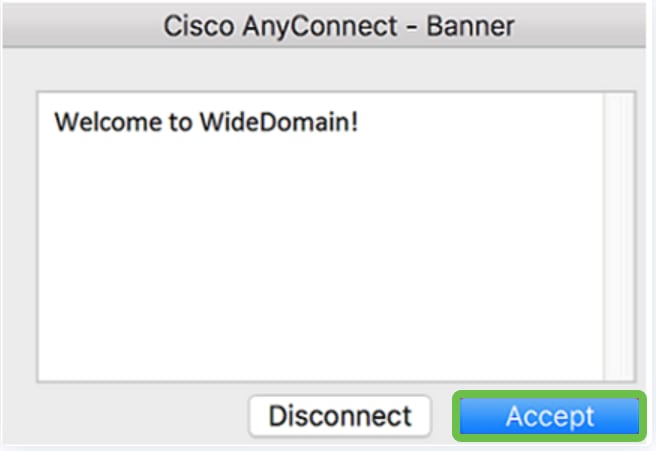
Het AnyConnect-venster moet nu de succesvolle VPN-verbinding met het netwerk aangeven.
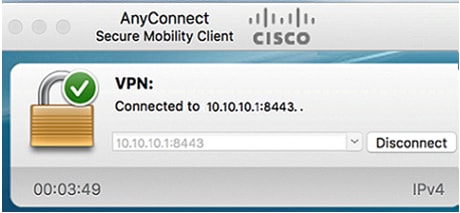
Als u nu AnyConnect VPN gebruikt, kunt u andere VPN-opties overslaan en naar de volgende sectie gaan.
Shrew Soft VPN
Met een IPsec VPN kunt u veilig externe bronnen verkrijgen door een gecodeerde tunnel over het internet te maken. De routers uit de RV34X-reeks werken als IPsec VPN-servers en ondersteunen de Shrew Soft VPN Client. In dit gedeelte wordt uitgelegd hoe u uw router en de Shrew Soft Client kunt configureren om een verbinding met een VPN te beveiligen.
U kunt de nieuwste versie van de Shrew Soft VPN client software hier downloaden: https://www.shrew.net/download/vpn
Shrew soft configureren op de router uit de RV345P-reeks
We beginnen met het configureren van de Client-to-Site VPN op de RV345P.
Stap 1
Navigeer naar VPN > Client-to-Site.
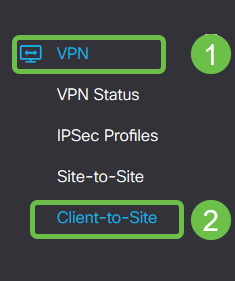
Stap 2
Voeg een Client-to-Site VPN-profiel toe.
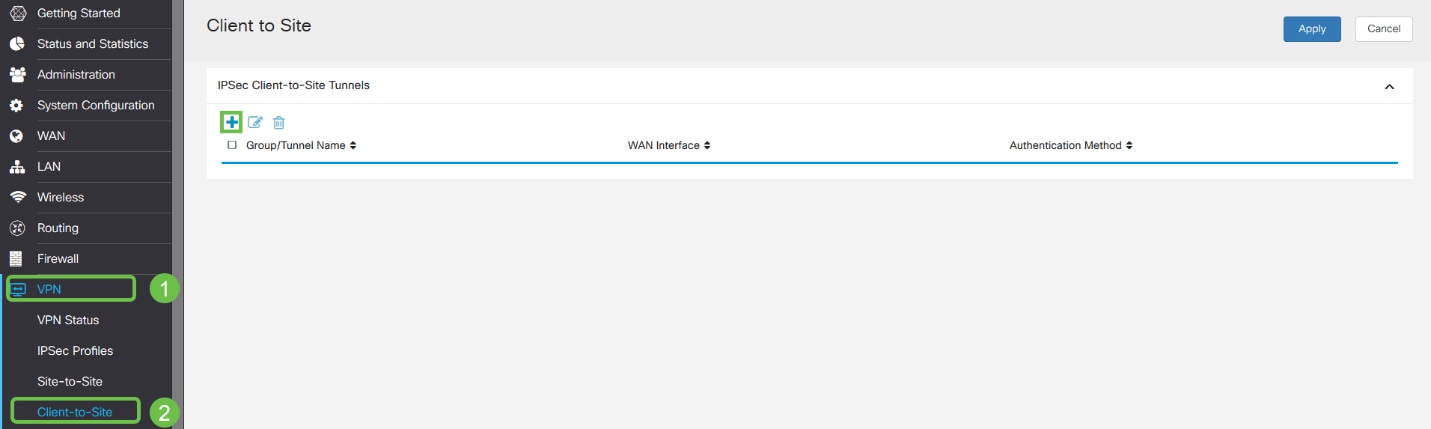
Stap 3
Selecteer de optie Cisco VPN Client.
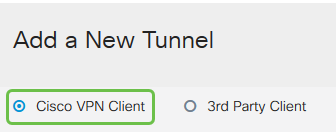
Stap 4
Schakel het selectievakje Inschakelen in om het VPN-clientprofiel actief te maken. We configureren ook de groepsnaam, selecteren de WAN-interface en voeren een vooraf gedeelde sleutel in.
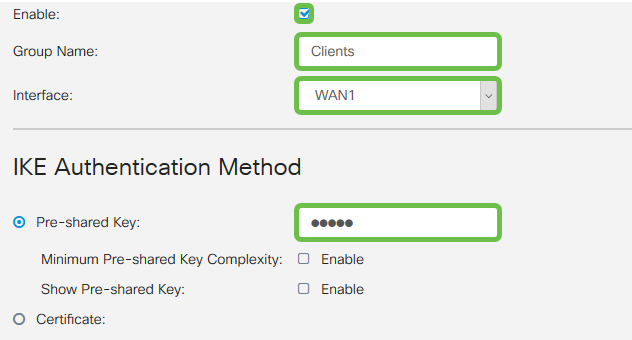
Stap 5
Laat de tabel met gebruikersgroepen voorlopig leeg. Dit is voor de gebruikersgroep op de router, maar we hebben deze nog niet geconfigureerd. Zorg ervoor dat de modus is ingesteld op Client. Geef het groepsbereik voor het client-LAN op. We gebruiken 172.16.10.1 tot en met 172.16.10.10.
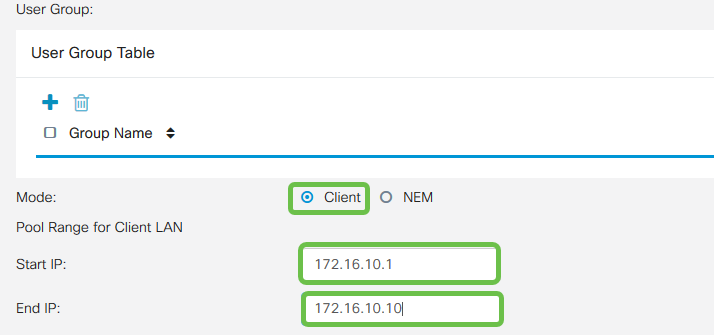
Stap 6
Hier configureren we de instellingen voor de modusconfiguratie. Hier zijn de instellingen die we zullen gebruiken:
- Primaire DNS-server: Als u een interne DNS-server hebt of een externe DNS-server wilt gebruiken, kunt u deze hier invoeren. Anders wordt de standaardinstelling ingesteld op het RV345P LAN IP-adres. We zullen de standaard gebruiken in ons voorbeeld.
- Split Tunnel: Schakel Split Tunneling in. Dit wordt gebruikt om aan te geven welk verkeer over de VPN-tunnel gaat. We zullen Split Tunnel gebruiken in ons voorbeeld.
- Split Tunnel Table: Voer de netwerken in waartoe de VPN-client toegang moet hebben via de VPN. In dit voorbeeld wordt het RV345P LAN-netwerk gebruikt.
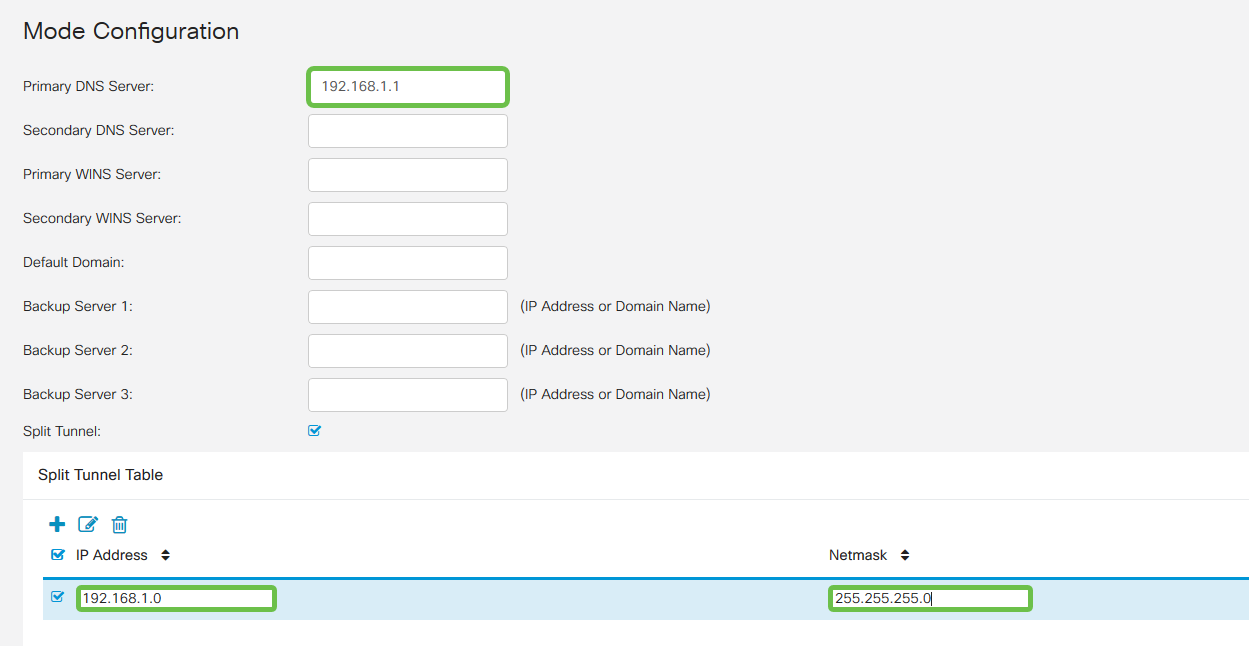
Stap 7
Nadat u op Opslaan hebt geklikt, zien we het profiel in de lijst IPsec Client-to-Site Groups.
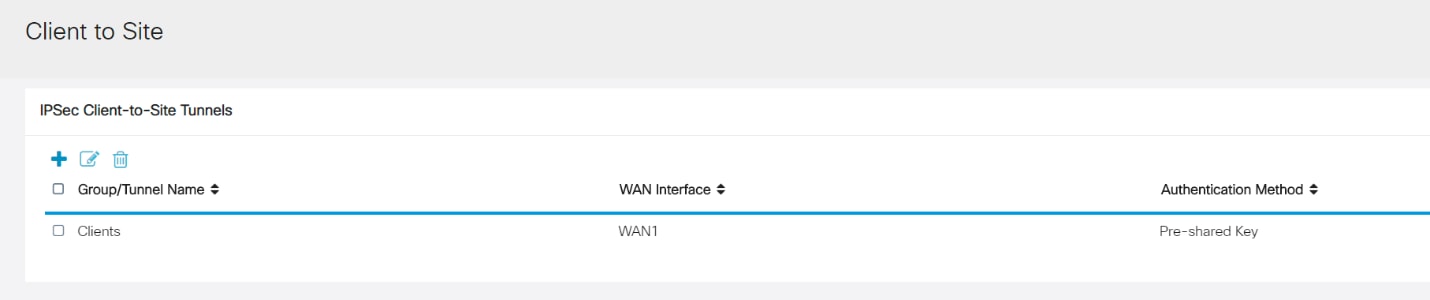
Stap 8
Configureer een gebruikersgroep die u wilt gebruiken voor het verifiëren van VPN-clientgebruikers. Klik onder Systeemconfiguratie > Gebruikersgroepen op het pluspictogram om een gebruikersgroep toe te voegen.
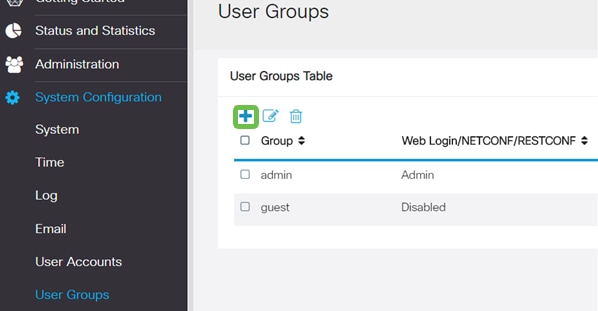
Stap 9
Voer een groepsnaam in.
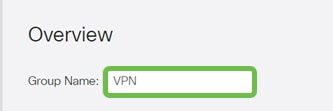
Stap 10
Klik onder Services > EzVPN/3rd Party op Toevoegen om deze gebruikersgroep te koppelen aan het Client-to-Site profiel dat eerder is geconfigureerd.
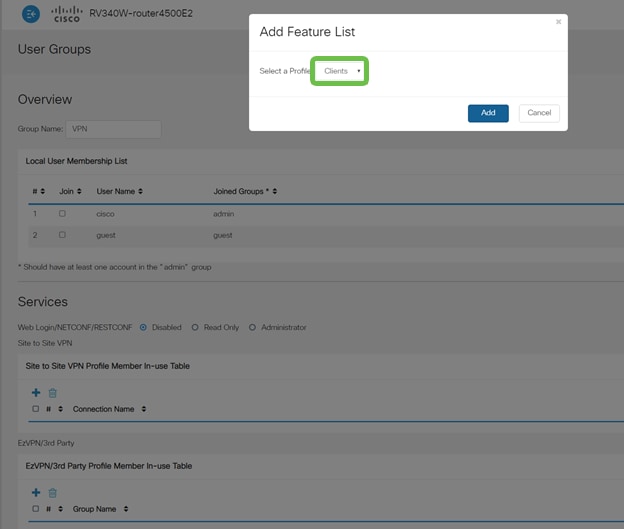
Stap 11
U zou nu de Client-to-Site groepsnaam in de lijst voor EzVPN / 3rd Party moeten zien.
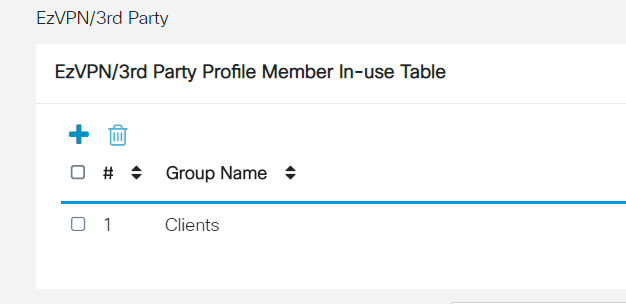
Stap 12
Nadat u de gebruikersgroepconfiguratie hebt toegepast, ziet u deze in de lijst Gebruikersgroepen en wordt de nieuwe gebruikersgroep weergegeven die wordt gebruikt met het profiel Client-to-Site dat u eerder hebt gemaakt.
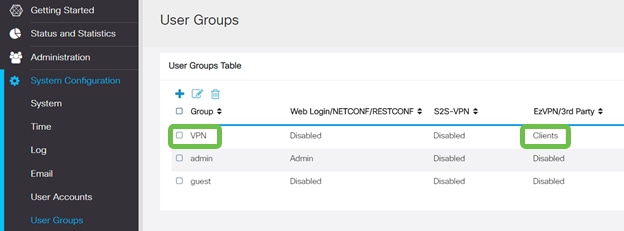
Stap 13
Een nieuwe gebruiker configureren in Systeemconfiguratie > Gebruikersaccounts. Klik op het plusteken om een nieuwe gebruiker aan te maken.
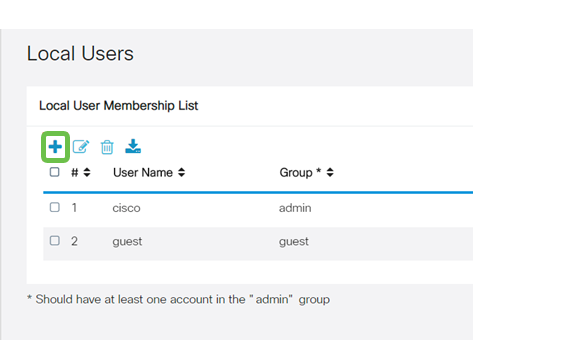
Stap 14
Voer de nieuwe gebruikersnaam in samen met het nieuwe wachtwoord. Controleer of de groep is ingesteld op de nieuwe gebruikersgroep die u zojuist hebt geconfigureerd. Klik op Toepassen als u klaar bent.
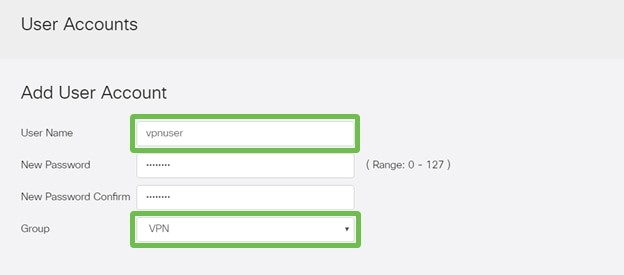
Stap 15
De nieuwe gebruiker wordt weergegeven in de lijst met lokale gebruikers.
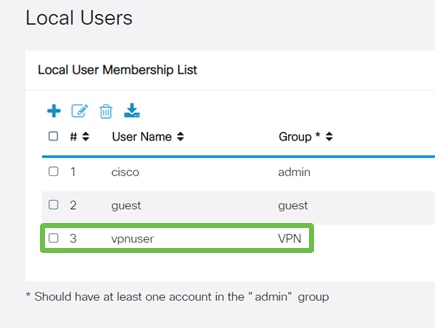
Hiermee wordt de configuratie van de router uit de RV345P-reeks voltooid. Vervolgens configureert u de Shrew Soft VPN-client.
De Shrew Soft VPN-client configureren
Voer de volgende stappen uit.
Stap 1
Open de Shrew Soft VPN Access Manager en klik op Toevoegen om een profiel toe te voegen. Configureer in het venster VPN-siteconfiguratie dat wordt weergegeven het tabblad Algemeen:
- Hostnaam of IP-adres: gebruik het WAN IP-adres (of de hostnaam van de RV345P)
- Automatische configuratie: kies fietsconfiguratie pull
- Adaptermodus: Selecteer Een virtuele adapter en toegewezen adres gebruiken
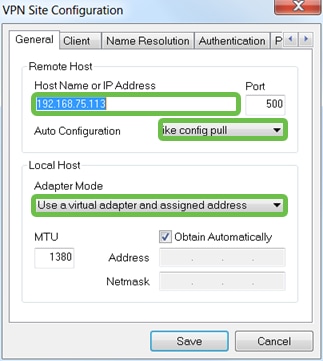
Stap 2
Configureer het tabblad Client. In dit voorbeeld hebben we de standaardinstellingen behouden.
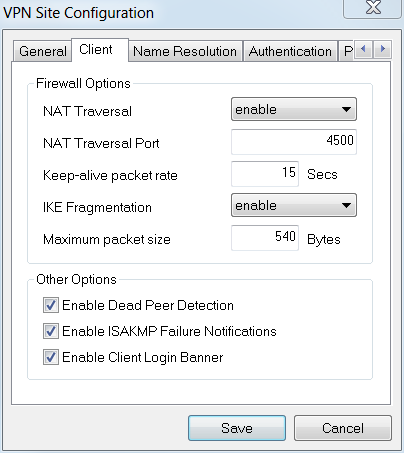
Stap 3
Schakel onder Naamresolutie > DNS het vak DNS inschakelen in en laat de selectievakjes Automatisch verkrijgen ingeschakeld.
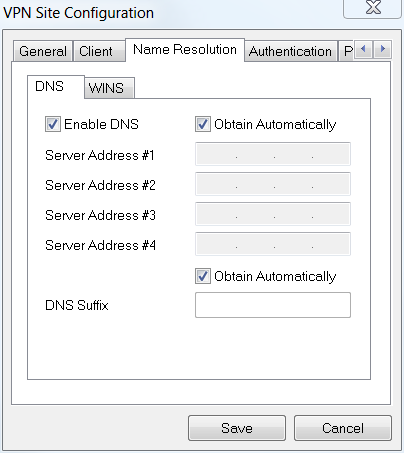
Stap 4
Schakel onder Naam resolutie > WINS tabblad het vakje WinS inschakelen in en laat het vakje Automatisch verkrijgen ingeschakeld.
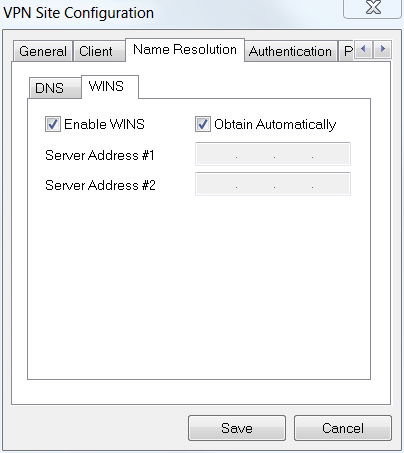
Stap 5
Klik op Verificatie > Lokale identiteit.
- Identificatietype: sleutelidentificatie selecteren
- Sleutel-ID-tekenreeks: Voer de groepsnaam in die is geconfigureerd op de RV345P
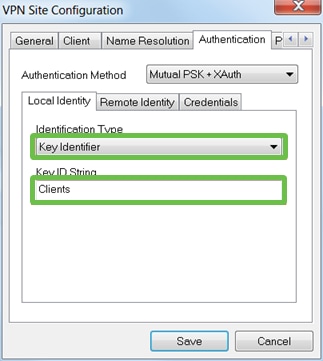
Stap 6
Onder Verificatie > Externe identiteit. In dit voorbeeld hebben we de standaardinstellingen behouden.
- Type identificatie: IP-adres
- Adresreeks: <leeg>
- Gebruik een ontdekt extern hostadres: aangevinkt
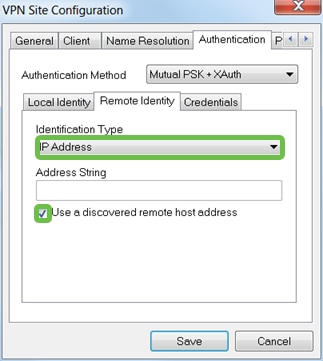
Stap 7
Configureer onder Verificatie > Inloggegevens het volgende:
- Verificatiemethode: Selecteer wederzijdse PSK + XAuth
- Vooraf gedeelde sleutel: voer de vooraf gedeelde sleutel in die is geconfigureerd in het RV345P-clientprofiel
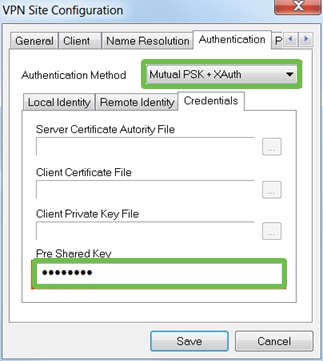
Stap 8
Voor het tabblad Fase 1. In dit voorbeeld zijn de standaardinstellingen behouden:
- Exchange-type: agressief
- DH Exchange: groep 2
- Coderingsalgoritme: Auto
- Hash-algoritme: automatisch
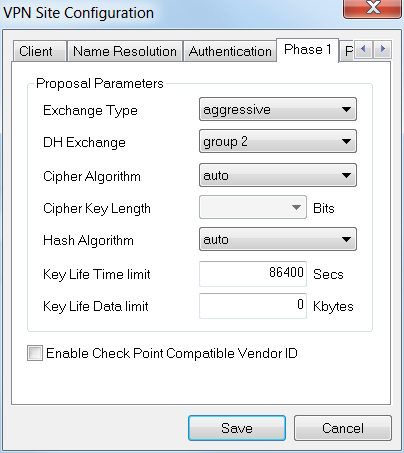
Stap 9
In dit voorbeeld werden de standaardinstellingen voor het tabblad Fase 2 hetzelfde gehouden.
- Transformatiealgoritme: automatisch
- HMAC-algoritme: automatisch
- PFS Exchange: uitgeschakeld
- Comprimalgoritme: uitgeschakeld
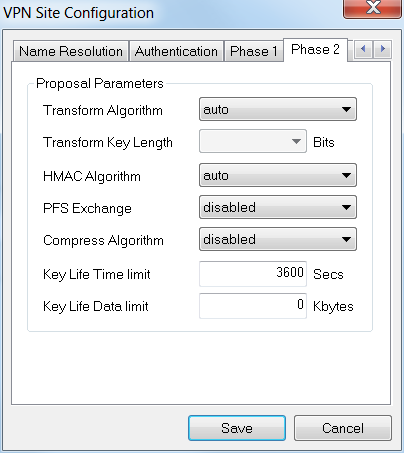
Stap 10
Voor het voorbeeld op het tabblad Beleid hebben we de volgende instellingen gebruikt:
- Niveau beleidsvorming: automatisch
- Permanente beveiligingsassociaties behouden: aangevinkt
- Automatisch topologie verkrijgen of Alles tunnelen: aangevinkt
Omdat we Split-Tunneling op de RV345P hebben geconfigureerd, hoeven we deze hier niet te configureren.
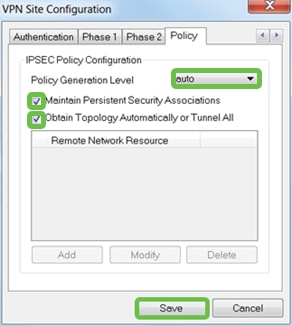
Als u klaar bent, klikt u op Opslaan.
Stap 11
Je bent nu klaar om de verbinding te testen. Markeer in VPN Access Manager het verbindingsprofiel en klik op de knop Verbinden.
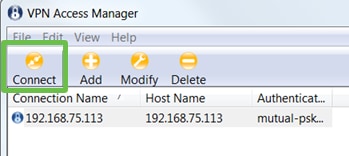
Stap 12
Voer in het venster VPN Connect dat verschijnt de gebruikersnaam en het wachtwoord in met behulp van de referenties voor de gebruikersaccount die u op de RV345P hebt gemaakt (stap 13 en 14). Als u klaar bent, klikt u op Verbinden.
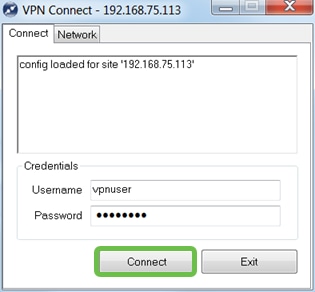
Stap 13
Controleer of de tunnel is aangesloten. U moet de tunnel ingeschakeld zien.
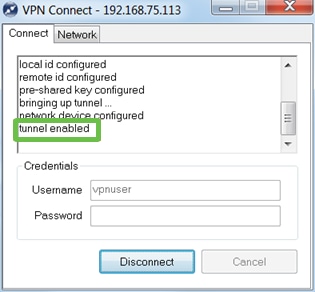
Andere VPN-opties
Er zijn verschillende mogelijkheden om een VPN te gebruiken. Klik op de volgende links voor meer informatie:
- De GreenBow VPN-client gebruiken om verbinding te maken met de RV34x-router
- Een Teleworker VPN-client configureren op de RV34x Series Router
- Een PPTP-server (Point-to-Point Tunneling Protocol) configureren op de Rv34x-router
- Een IPsec-profiel (Internet Protocol Security) configureren op een RV34x-router
- L2TP WAN-instellingen configureren op de RV34x-router
- Site-to-Site VPN configureren op de RV34x
Aanvullende configuraties op de RV345P-router
VLAN's configureren (optioneel)
Met een Virtual Local Area Network (VLAN) kunt u een Local Area Network (LAN) logisch segmenteren in verschillende broadcastdomeinen. In scenario’s waarbij gevoelige gegevens via een netwerk kunnen worden doorgegeven, kunnen VLAN’s worden opgezet om data beter te beveiligen door een broadcast aan een specifiek VLAN toe te wijzen. VLAN’s kunnen ook worden gebruikt om prestaties te verbeteren door de behoefte te verminderen om broadcast en multicast pakketten naar onnodige bestemmingen te verzenden. U kunt een VLAN maken, maar dit heeft geen effect totdat het VLAN handmatig of dynamisch op ten minste één poort is aangesloten. Poorten moeten altijd deel uitmaken van een of meer VLAN's.
Raadpleeg VLAN Best Practices en beveiligingstips voor meer informatie.
Als u geen VLAN's wilt maken, gaat u naar de volgende sectie.
Stap 1
Ga naar LAN > VLAN-instellingen.
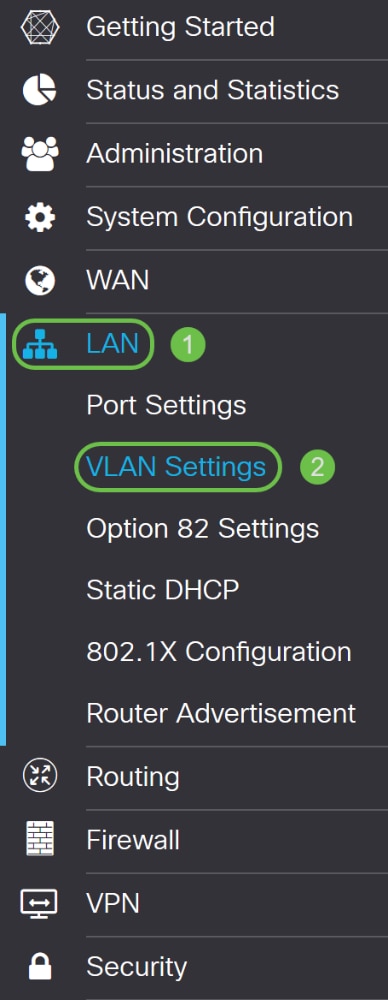
Stap 2
Klik op het pictogram Toevoegen om een nieuw VLAN te maken.
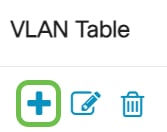
Stap 3
Voer de VLAN-ID in die u wilt maken en geef er een naam voor op. Het VLAN ID-bereik is 1-4093.

Stap 4
Schakel het vakje Ingeschakeld uit voor zowel Inter-VLAN Routing als Apparaatbeheer indien gewenst. Inter-VLAN-routering wordt gebruikt om pakketten van het ene VLAN naar het andere VLAN te routeren.
Over het algemeen wordt dit niet aanbevolen voor gastnetwerken, omdat u gastgebruikers wilt isoleren, waardoor VLAN's minder veilig zijn. Er zijn momenten waarop het nodig kan zijn dat VLAN's tussen elkaar routeren. Als dit het geval is, controleert u Inter-VLAN Routing op een RV34x Router met gerichte ACL-beperkingen om specifiek verkeer te configureren dat u tussen VLAN's toestaat.
Apparaatbeheer is de software waarmee u uw browser kunt gebruiken om in te loggen op de web-gebruikersinterface van de RV345P, vanuit het VLAN en de RV345P te beheren. Dit moet ook worden uitgeschakeld op gastnetwerken.
In dit voorbeeld hebben we noch de inter-VLAN-routering noch apparaatbeheer ingeschakeld om het VLAN veiliger te houden.
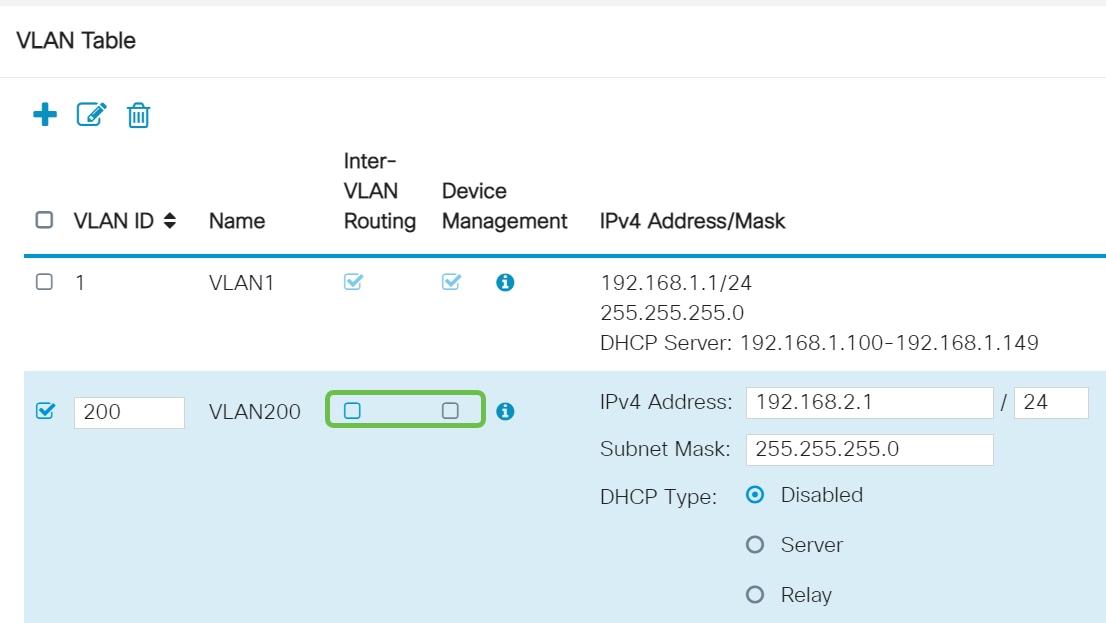
Stap 5
Het privé-IPv4-adres wordt automatisch ingevuld in het veld IP-adres. U kunt dit aanpassen als u kiest. In dit voorbeeld heeft het subnet 192.168.2.100-192.168.2.149 IP-adressen beschikbaar voor DHCP. 192.168.2.1-192.168.2.99 en 192.168.2.150-192.168.2.254 zijn beschikbaar voor statische IP-adressen.
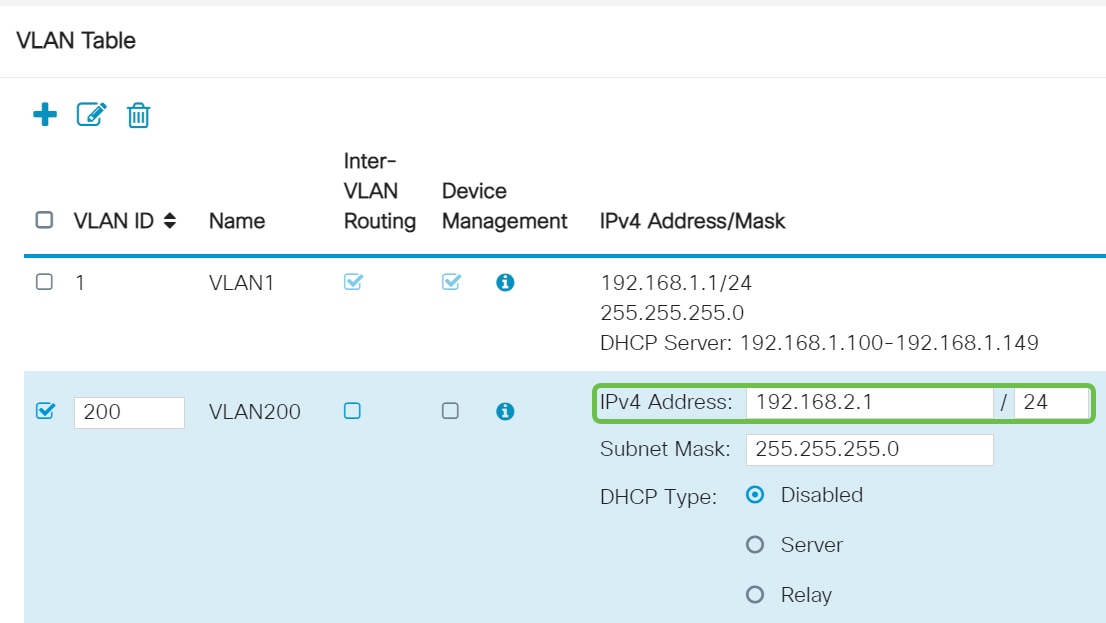
Stap 6
Het subnetmasker onder Subnetmasker wordt automatisch gevuld. Als u wijzigingen aanbrengt, wordt het veld automatisch aangepast.
Voor deze demonstratie verlaten we het subnetmasker als 255.255.255.0 of 24.
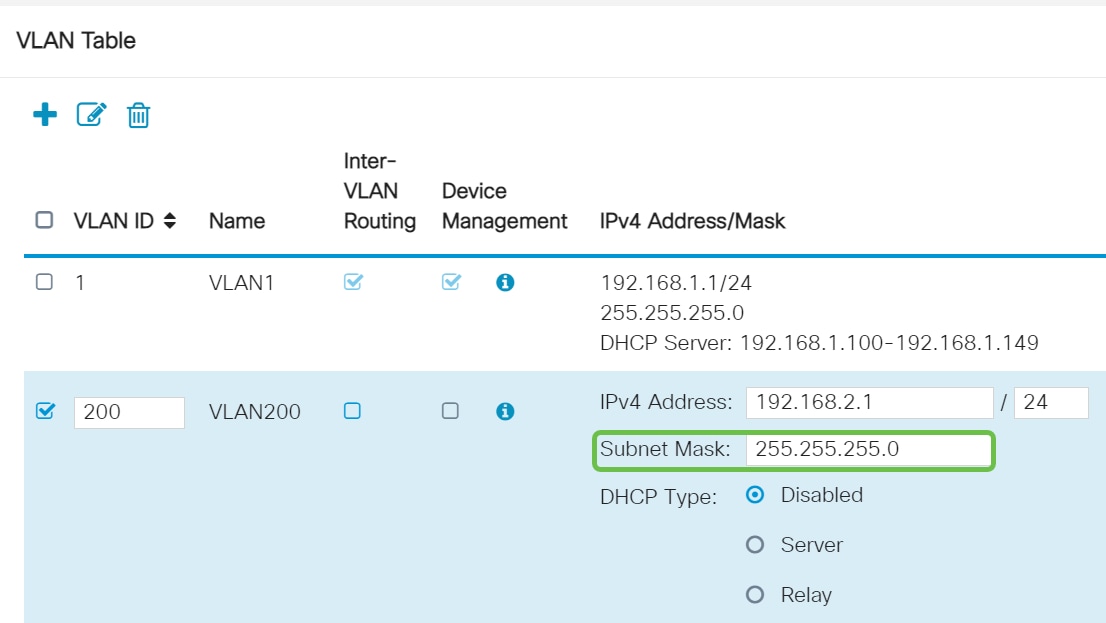
Stap 7
Selecteer een DHCP-type (Dynamic Host Configuration Protocol). De volgende opties zijn:
Uitgeschakeld – Hiermee wordt de DHCP IPv4-server op VLAN uitgeschakeld. Dit wordt aanbevolen in een testomgeving. In dit scenario zouden alle IP-adressen handmatig moeten worden geconfigureerd en zou alle communicatie intern zijn.
Server - Dit is de meest gebruikte optie.
- Leasetijd – Voer een tijdswaarde in van 5 tot 43.200 minuten. De standaardtijd is 1440 minuten (24 uur).
- Begin- en eindebereik – Voer het begin- en eindebereik van IP-adressen in die dynamisch kunnen worden toegewezen.
- DNS-server – Selecteer deze optie om de DNS-server als proxy te gebruiken, of van ISP in de vervolgkeuzelijst.
- WINS Server – Voer de naam van de WINS-server in.
- DHCP-opties:
- Optie 66 – Voer het IP-adres van de TFTP-server in.
- Optie 150 – Voer het IP-adres in van een lijst met TFTP-servers.
- Optie 67 – Voer de bestandsnaam van de configuratie in.
- Relay – Voer het IPv4-adres van de externe DHCP-server in om de DHCP-relay-agent te configureren. Dit is een meer geavanceerde configuratie.
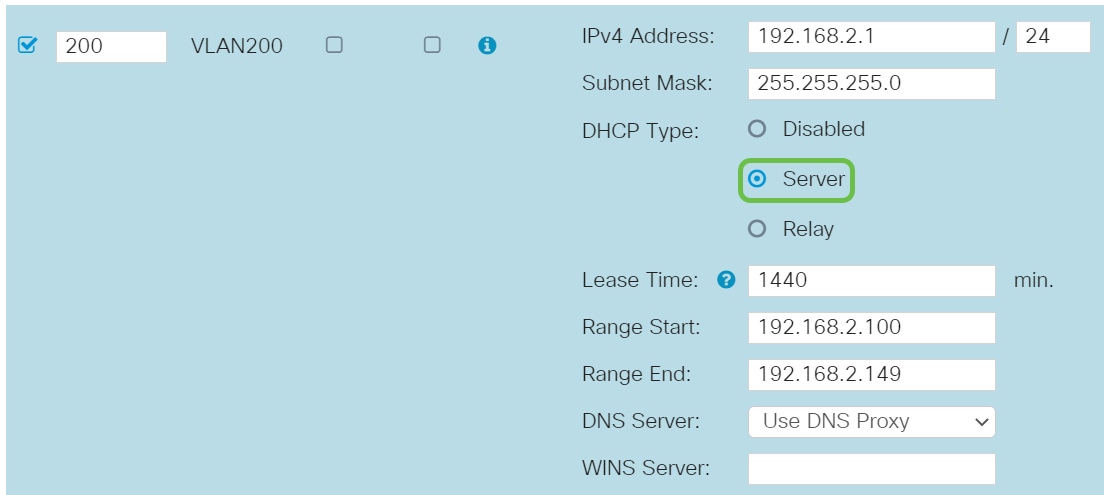
Stap 8
Klik op Toepassen om het nieuwe VLAN te maken.
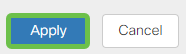
VLAN's toewijzen aan poorten (optioneel)
Op de RV345P kunnen 16 VLAN's worden geconfigureerd, met één VLAN voor het Wide Area Network (WAN). VLAN's die zich niet op een poort bevinden, moeten worden uitgesloten. Hierdoor blijft het verkeer op die poort exclusief voor de VLAN's/VLAN's die de gebruiker specifiek heeft toegewezen. Dit wordt beschouwd als een best practice.
Poorten kunnen worden ingesteld op een toegangspoort of een trunkpoort:
- Toegangspoort - één toegewezen VLAN. Niet-gecodeerde frames worden doorgegeven.
- Trunkpoort - Kan meer dan één VLAN vervoeren. Met 802.1q. trunking kan een native VLAN niet worden gecodeerd. U kunt de VLAN's uitsluiten die u niet op de trunk wilt hebben.
Eén VLAN heeft zijn eigen poort toegewezen:
- Beschouwd als een toegangspoort.
- Het VLAN dat aan deze poort is toegewezen, moet het label Untagged krijgen.
- Alle andere VLAN's moeten voor die poort het label Uitgesloten krijgen.
Twee of meer VLAN's die één poort delen:
- Beschouwd als een Trunk Port.
- Een van de VLAN's kan zijn gelabeld als Untagged (Zonder tag).
- De overige VLAN's die onderdeel zijn van de trunkpoort moeten zijn gelabeld als Tagged (Getagd).
- De VLAN's die niet onderdeel zijn van de trunkpoort moeten voor die poort zijn gelabeld als Excluded (Uitgesloten).
Stap 1
Selecteer de VLAN-ID's die u wilt bewerken.
In dit voorbeeld hebben we VLAN 1 en VLAN 200 geselecteerd.
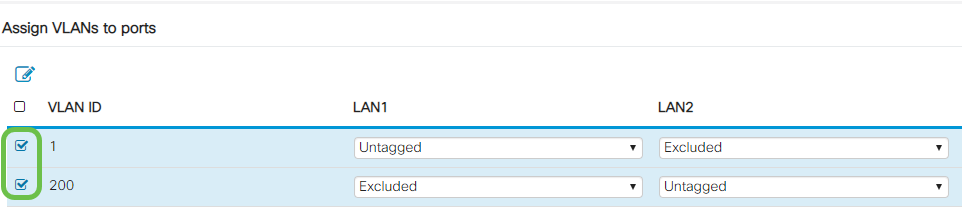
Stap 2
Klik op Bewerken om een VLAN aan een LAN-poort toe te wijzen en geef elke instelling op als Getagged, Niet-gecodeerd of Uitgesloten.
In dit voorbeeld hebben we op LAN1 VLAN 1 toegewezen als Untagged en VLAN 200 als Excluded. Voor LAN2 hebben we VLAN 1 als Uitgesloten toegewezen en VLAN 200 als Niet-gecodeerd.
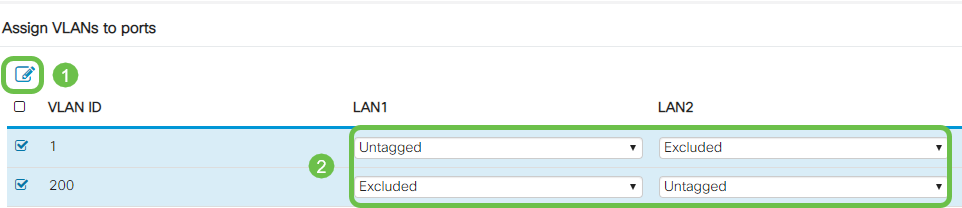
Stap 3
Klik op Toepassen om de configuratie op te slaan.
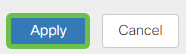
U had nu met succes een nieuw VLAN moeten maken en VLAN's moeten configureren voor poorten op de RV345P. Herhaal het proces om de andere VLAN's te maken. VLAN300 zou bijvoorbeeld worden gemaakt voor Marketing met een subnet van 192.168.3.x en VLAN400 zou worden gemaakt voor Accounting met een subnet van 192.168.4.x.
Een statisch IP toevoegen (optioneel)
Als u wilt dat een bepaald apparaat bereikbaar is voor andere VLAN's, kunt u dat apparaat een statisch lokaal IP-adres geven en een toegangsregel maken om het toegankelijk te maken. Dit werkt alleen als Inter-VLAN-routering is ingeschakeld. Er zijn andere situaties waarin een statisch IP nuttig kan zijn. Voor meer informatie over het instellen van statische IP-adressen, raadpleegt u Best Practices voor het instellen van statische IP-adressen op Cisco Business Hardware.
Als u geen statisch IP-adres hoeft toe te voegen, kunt u naar het volgende gedeelte van dit artikel gaan.
Stap 1
Ga naar LAN > Static DHCP (LAN > Statisch DHCP). Klik op het plusteken.
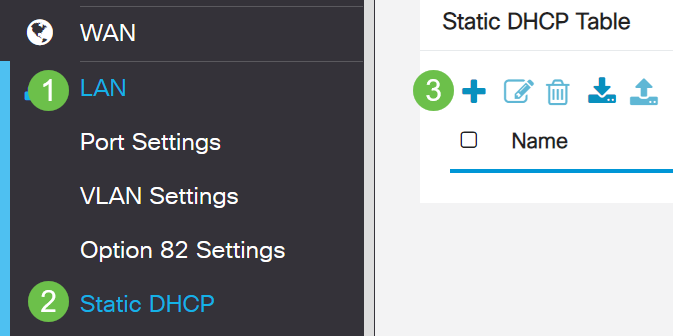
Stap 2
Voeg de statische DHCP-informatie voor het apparaat toe. In dit voorbeeld is het apparaat een printer.
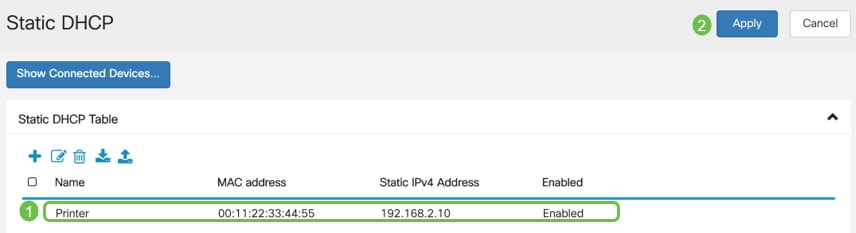
Certificaten beheren (optioneel)
Een digitaal certificaat certificeert het eigendom van een publieke sleutel door de genoemde onderwerp van het certificaat. Hierdoor kunnen vertrouwende partijen vertrouwen op handtekeningen of beweringen van de privésleutel die overeenkomt met de openbare sleutel die is gecertificeerd. Een router kan een zelf ondertekend certificaat genereren, een certificaat dat is gemaakt door een netwerkbeheerder. Het kan ook verzoeken sturen naar Certificaatautoriteiten (CA) om een digitaal identiteitsbewijs aan te vragen. Het is belangrijk om legitieme certificaten van toepassingen van derden te hebben.
Een Certificate Authority (CA) wordt gebruikt voor authenticatie. Certificaten kunnen worden gekocht bij een aantal sites van derden. Het is een officiële manier om te bewijzen dat uw site veilig is. In wezen is de CA een vertrouwde bron die verifieert dat u een legitiem bedrijf bent en kan worden vertrouwd. Afhankelijk van uw behoeften, een certificaat tegen minimale kosten. U wordt uitgecheckt door de CA en zodra ze uw gegevens hebben geverifieerd, zullen ze het certificaat aan u afgeven. Dit certificaat kan worden gedownload als een bestand op uw computer. U kunt dan naar uw router (of VPN-server) gaan en deze daar uploaden.
CSR/certificaat genereren
Stap 1
Meld u aan bij het webgebaseerde hulpprogramma van de router en kies Beheer > Certificaat.
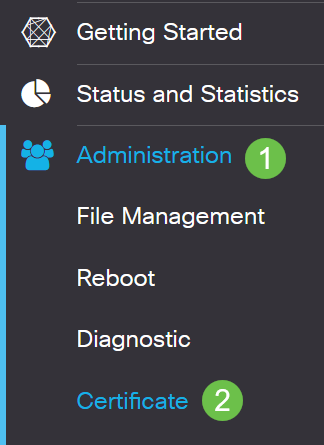
Stap 2
Klik op CSR/certificaat genereren. U wordt naar de pagina CSR/Certificaat genereren geleid.

Stap 3
Vul de vakjes in met de volgende gegevens:
- Kies het juiste certificaattype
- Self-Signing Certificate - Dit is een SSL-certificaat (Secure Socket Layer) dat is ondertekend door zijn eigen maker. Dit certificaat is minder betrouwbaar, omdat het niet kan worden geannuleerd als de privésleutel op de een of andere manier wordt aangetast door een aanvaller.
- Gecertificeerde ondertekeningsaanvraag — Dit is een Public Key Infrastructure (PKI) die naar de certificeringsinstantie wordt gestuurd om een digitaal identiteitscertificaat aan te vragen. Het is veiliger dan zelf ondertekend, omdat de privésleutel geheim wordt gehouden.
- Voer in het veld Certificaatnaam een naam voor uw certificaat in om de aanvraag te identificeren. Dit veld mag niet leeg zijn en mag geen spaties en speciale tekens bevatten.
- (Optioneel) Klik onder het gebied Alternatieve naam onderwerp op een keuzerondje. De opties zijn:
- IP-adres — Voer een IP-adres (Internet Protocol) in
- FQDN — Voer een volledig gekwalificeerde domeinnaam (FQDN) in
- E-mail — Voer een e-mailadres in
- Voer in het veld Alternatieve naam onderwerp de FQDN in.
- Kies een landnaam waarin uw organisatie wettelijk is geregistreerd in de vervolgkeuzelijst Landnaam.
- Voer een naam of afkorting in van de staat, provincie, regio of het gebied waar uw organisatie zich bevindt in het veld Naam van staat of provincie (ST).
- Voer een naam in van de plaats of stad waarin uw organisatie is geregistreerd of zich bevindt in het veld Localiteitsnaam.
- Voer een naam in waaronder uw bedrijf wettelijk is geregistreerd. Als u zich inschrijft als een klein bedrijf of eenmanszaak, voert u de naam van de certificaataanvrager in het veld Organisatienaam in. Speciale tekens kunnen niet worden gebruikt.
- Voer een naam in het veld Naam organisatie-eenheid in om onderscheid te maken tussen afdelingen binnen een organisatie.
- Voer een naam in het veld Gemeenschappelijke naam in. Deze naam moet de volledig gekwalificeerde domeinnaam zijn van de website waarvoor u het certificaat gebruikt.
- Voer het e-mailadres in van de persoon die het certificaat wil genereren.
- Kies in de vervolgkeuzelijst Lengte sleutelcodering een sleutellengte. De opties zijn 512, 1024 en 2048. Hoe langer de sleutel, hoe veiliger het certificaat.
- Voer in het veld Geldige duur het aantal dagen in dat het certificaat geldig is. De standaardwaarde is 360.
- Klik op Genereren.
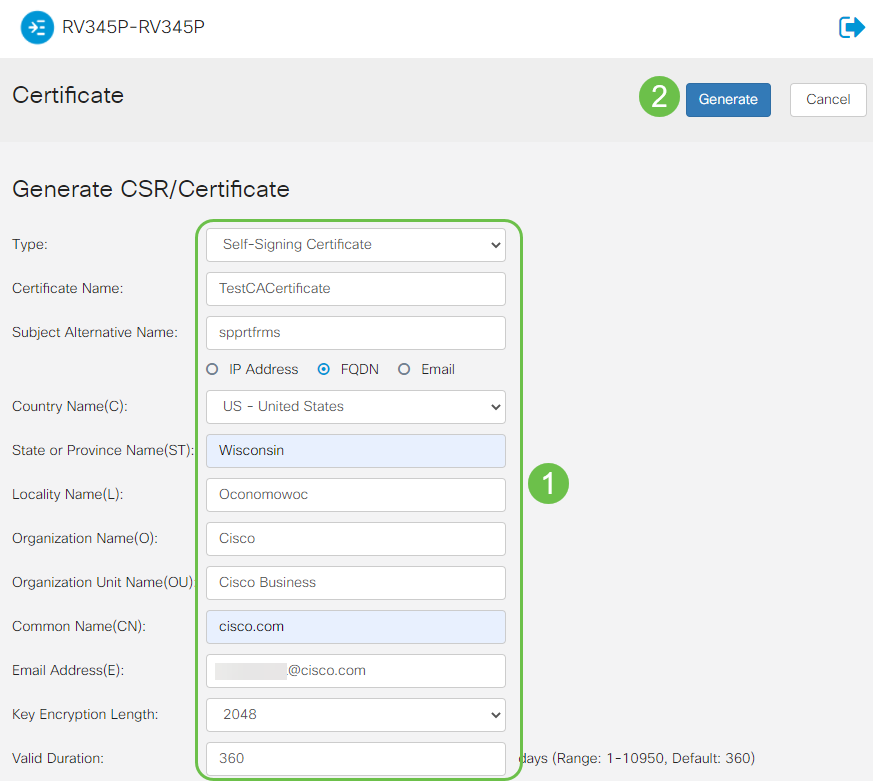
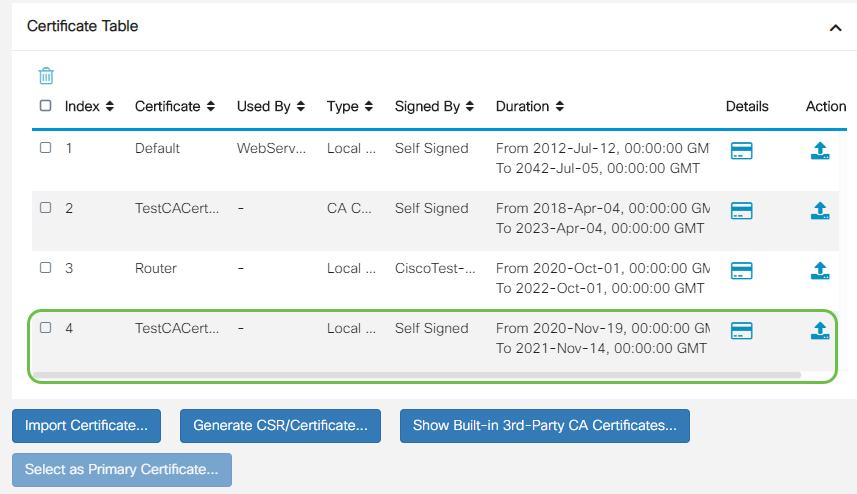
U had nu met succes een certificaat op de RV345P-router moeten maken.
Een certificaat exporteren
Stap 1
Schakel in de certificaattabel het selectievakje in van het certificaat dat u wilt exporteren en klik op het exportpictogram.
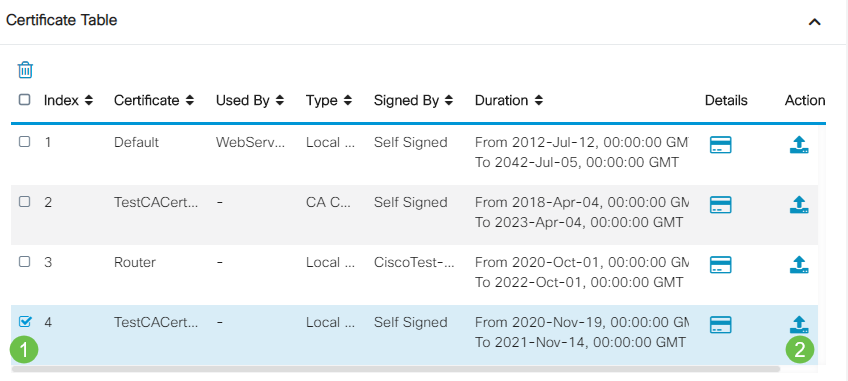
Stap 2
- Klik op een bestandsindeling om het certificaat te exporteren. De opties zijn:
- PKCS # 12 - Public Key Cryptography Standards (PKCS) # 12 is een geëxporteerd certificaat dat wordt geleverd in een .p12-extensie. Een wachtwoord is vereist om het bestand te coderen om het te beschermen wanneer het wordt geëxporteerd, geïmporteerd en verwijderd.
- PEM - Privacy Enhanced Mail (PEM) wordt vaak gebruikt voor webservers om hun vermogen om gemakkelijk te worden vertaald in leesbare gegevens met behulp van een eenvoudige teksteditor zoals notepad.
- Als u PEM kiest, klikt u gewoon op Exporteren.
- Voer een wachtwoord in om het te exporteren bestand te beveiligen in het veld Wachtwoord invoeren.
- Voer het wachtwoord opnieuw in het veld Wachtwoord bevestigen in.
- In het gebied Selecteer bestemming is PC gekozen en is dit de enige optie die momenteel beschikbaar is.
- Klik op Exporteren.
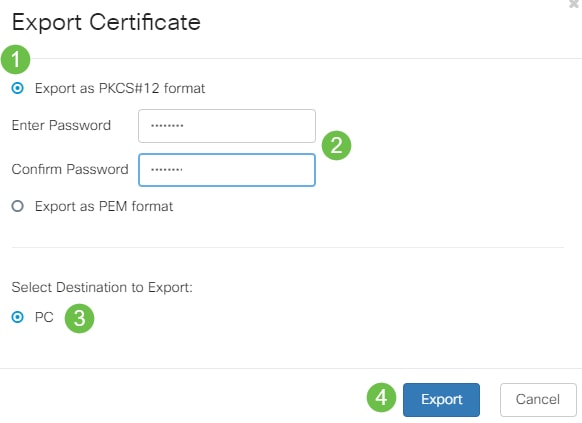
Stap 3
Onder de knop Downloaden wordt een bericht weergegeven dat de download is voltooid. Een bestand zal beginnen te downloaden in uw browser. Klik op OK.
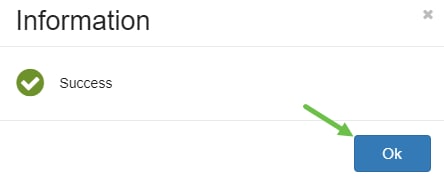
U had nu met succes een certificaat moeten exporteren op de RV345P Series Router.
Een certificaat importeren
Stap 1
Klik op Certificaat importeren....
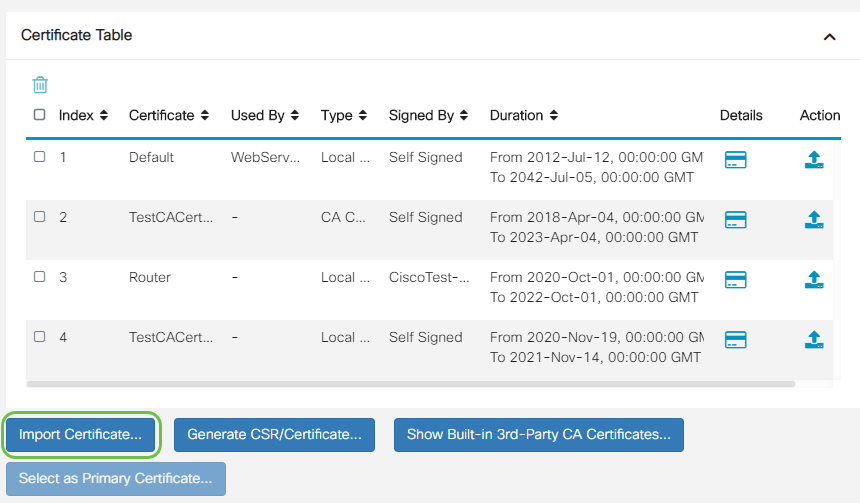
Stap 2
- Kies het type certificaat dat u wilt importeren in de vervolgkeuzelijst. De opties zijn:
- Lokaal certificaat — Een certificaat dat op de router is gegenereerd.
- CA-certificaat — Een certificaat dat is gecertificeerd door een vertrouwde derde partij die heeft bevestigd dat de informatie in het certificaat juist is.
- PKCS #12 Gecodeerd bestand — Public Key Cryptography Standards (PKCS) #12 is een formaat voor het opslaan van een servercertificaat.
- Voer in het veld Certificaatnaam een naam voor het certificaat in.
- Als PKCS #12 is gekozen, voert u een wachtwoord in voor het bestand in het veld Wachtwoord importeren. Anders gaat u verder met stap 3.
- Klik op een bron om het certificaat te importeren. De opties zijn:
- Importeren vanaf pc
- Importeren vanaf USB
- Als de router geen USB-station detecteert, wordt de optie Importeren vanaf USB grijs weergegeven.
- Als u Importeren vanaf USB hebt gekozen en uw USB wordt niet herkend door de router, klikt u op Vernieuwen.
- Klik op de knop Bestand kiezen en kies het juiste bestand.
- Klik op Uploaden.
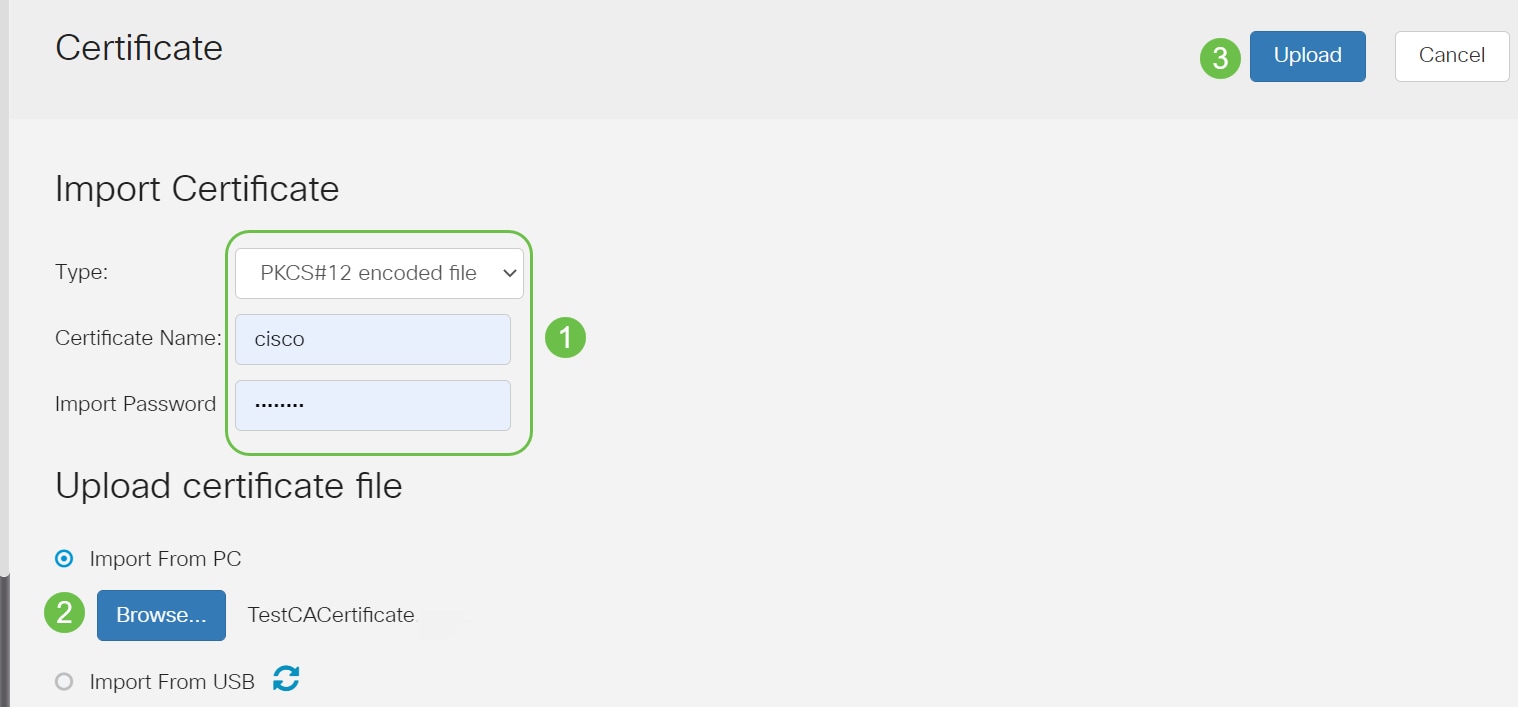
Als dit is gelukt, wordt u automatisch naar de hoofdpagina Certificaat geleid. De certificaattabel wordt gevuld met het onlangs geïmporteerde certificaat.
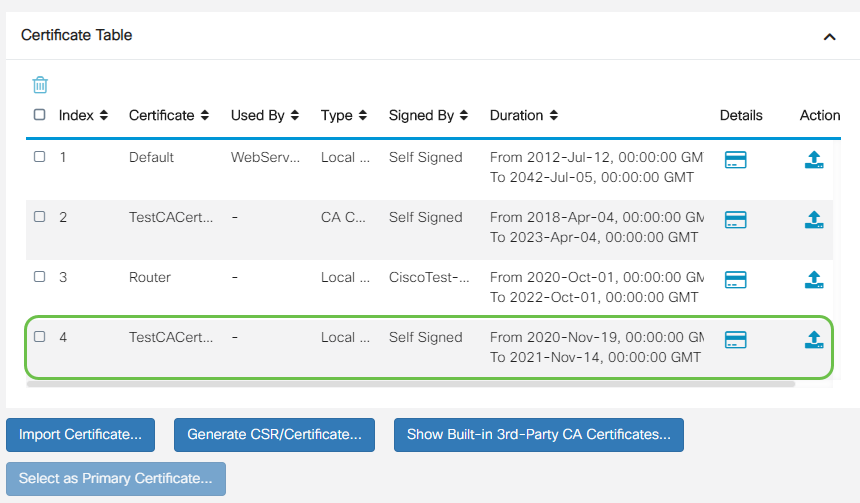
U zou nu met succes een certificaat op uw RV345P-router moeten hebben geïmporteerd.
Een mobiel netwerk configureren met een dongle en een router uit de RV345P-reeks (optioneel)
Misschien wilt u een back-up van een mobiel netwerk configureren met behulp van een dongle en uw RV345P-router. Als dit het geval is, leest u Een mobiel netwerk configureren met behulp van een dongle en een RV34x-serierouter.
Gefeliciteerd, u hebt de configuratie van uw RV345P-router voltooid! U configureert nu uw Cisco Business Wireless-apparaten.
De CBW140AC configureren
CBW140AC Out of the Box
Begin met het aansluiten van een Ethernet-kabel van de PoE-poort op uw CBW140AC op een PoE-poort op de RV345P. De eerste 4 poorten op de RV345P kunnen PoE leveren, dus elk van hen kan worden gebruikt.
Controleer de status van de indicatielampjes. Het opstarten van het toegangspunt duurt ongeveer 10 minuten. De LED knippert groen in meerdere patronen, afwisselend snel door groen, rood en amber voordat hij weer groen wordt. Er kunnen kleine variaties zijn in de LED-kleurintensiteit en -tint van eenheid tot eenheid. Wanneer het LED-lampje groen knippert, gaat u verder met de volgende stap.
De PoE Ethernet-uplinkpoort op het primaire toegangspunt kan ALLEEN worden gebruikt om een uplink naar het LAN te leveren en NIET om verbinding te maken met andere apparaten die geschikt zijn voor primaire toegang of mesh-extenders.
Als uw toegangspunt niet nieuw is, moet u ervoor zorgen dat de fabrieksinstellingen voor de SSID CiscoBusiness-Setup worden hersteld om te worden weergegeven in uw Wi-Fi-opties. Raadpleeg Hoe u opnieuw kunt opstarten en terugzetten naar de fabrieksinstellingen op RV345x-routers.
Het 140AC primaire draadloze toegangspunt instellen op de web-gebruikersinterface
U kunt het toegangspunt instellen met de mobiele toepassing of de web-gebruikersinterface. Dit artikel maakt gebruik van de Web UI voor de installatie, die meer opties voor de configuratie geeft, maar is een beetje ingewikkelder. Als u de mobiele applicatie voor de volgende secties wilt gebruiken, klikt u op om toegang te krijgen tot de instructies voor de mobiele applicatie.
Als u problemen ondervindt bij het maken van een verbinding, raadpleegt u het gedeelte Tips voor draadloze probleemoplossing in dit artikel.
Stap 1
Klik op uw pc op het Wi-Fi-pictogram en kies CiscoBusiness-Setup draadloos netwerk. Klik op Verbinden.
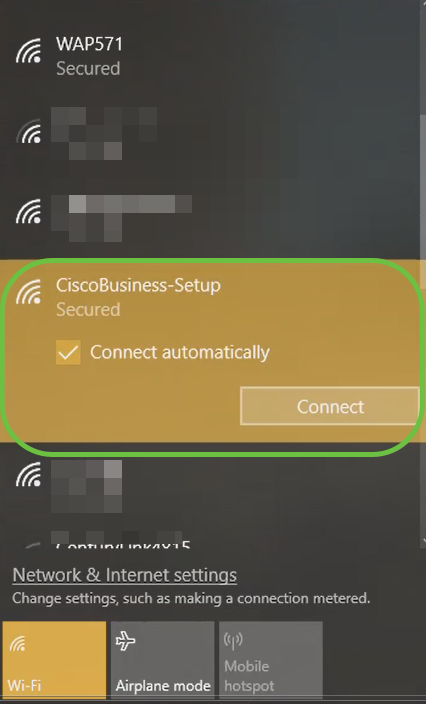
Als uw toegangspunt niet nieuw is, moet u ervoor zorgen dat de fabrieksinstellingen voor de SSID CiscoBusiness-Setup worden hersteld om te worden weergegeven in uw Wi-Fi-opties.
Stap 2
Voer de wachtwoordzin cisco123 in en klik op Volgende.
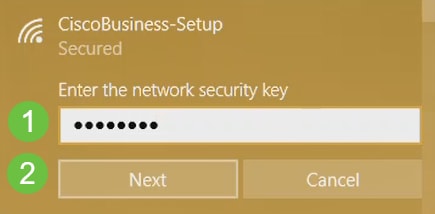
Stap 3
U krijgt het volgende scherm. Aangezien u slechts één apparaat tegelijk kunt configureren, klikt u op Nee.
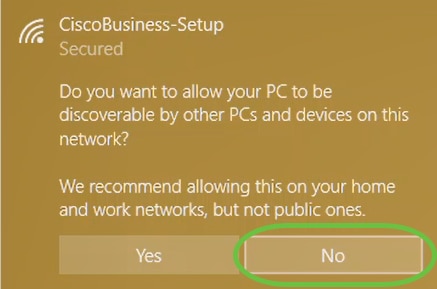
Er kan slechts één apparaat worden verbonden met de Cisco Business-Setup-SSID. Als een tweede apparaat probeert verbinding te maken, kan dit niet. Als u geen verbinding kunt maken met de SSID en het wachtwoord hebt gevalideerd, is het mogelijk dat een ander apparaat verbinding heeft gemaakt. Start het toegangspunt opnieuw op en probeer het opnieuw.
Stap 4
Zodra de verbinding tot stand is gebracht, moet de webbrowser automatisch doorverwijzen naar de wizard Configuratie van het CBW-toegangspunt. Als dat niet het geval is, opent u een webbrowser, zoals Internet Explorer, Firefox, Chrome of Safari. Typ in de adresbalk http://ciscobusiness.cisco en druk op Enter. Klik op Start op de webpagina.
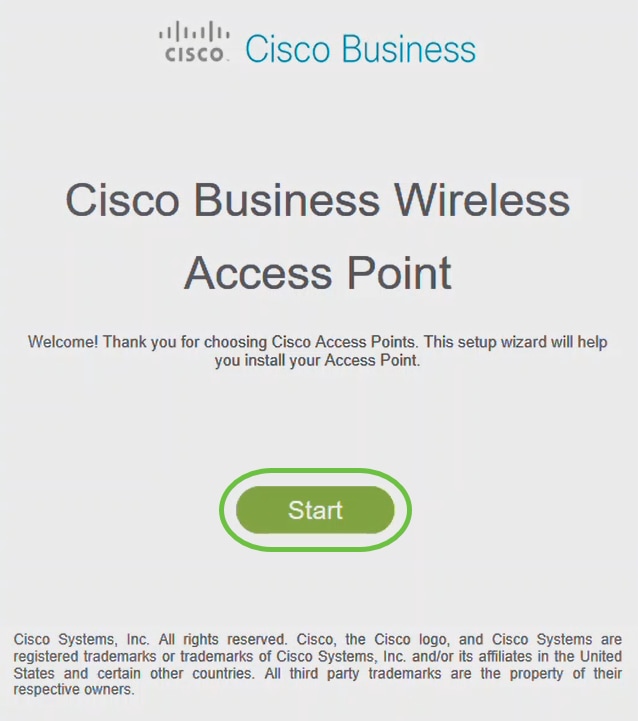
Stap 5
Maak een beheerdersaccount aan door het volgende in te voeren:
- Admin-gebruikersnaam (maximaal 24 tekens)
- Beheerderswachtwoord
- Bevestig beheerderswachtwoord
U kunt ervoor kiezen om het wachtwoord weer te geven door het selectievakje naast Wachtwoord weergeven aan te vinken. Klik op Start.
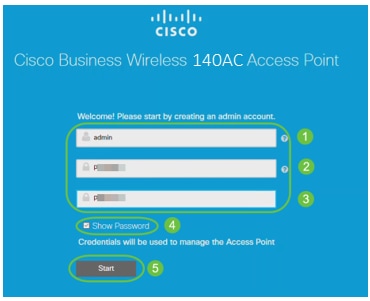
Gebruik cisco niet, of variaties ervan in de velden gebruikersnaam of wachtwoord. Als u dat doet, krijgt u een foutmelding zoals hieronder wordt weergegeven.
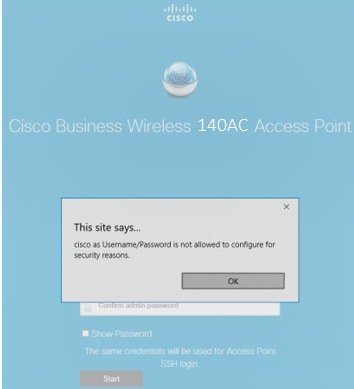
Stap 6
Stel uw primaire toegangspunt in door het volgende in te voeren:
- Naam primair toegangspunt
- land
- Datum en tijd
- tijdzone
- maas
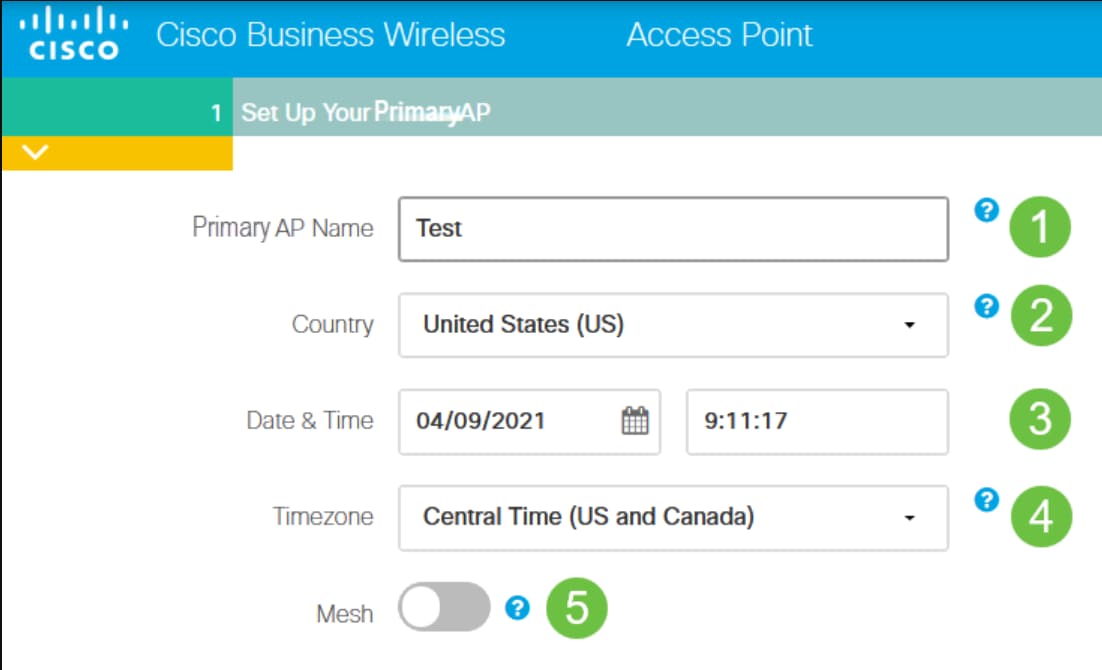
Mesh mag alleen worden ingeschakeld als u van plan bent een mesh-netwerk te maken. Standaard is deze uitgeschakeld.
Stap 7
(Optioneel) U kunt statische IP inschakelen voor uw CBW140AC voor beheerdoeleinden. Zo niet, dan krijgt de interface een IP-adres van uw DHCP-server. Als u statisch IP-adres wilt configureren, voert u het volgende in:
- IP-adres voor beheer
- Subnetmasker
- Standaardgateway
Klik op Next (Volgende).
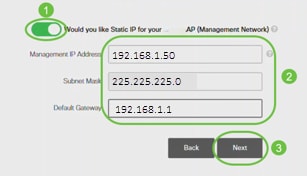
Standaard is deze optie uitgeschakeld.
Stap 8
Maak uw draadloze netwerken aan door het volgende in te voeren:
- Netwerknaam
- Kies beveiliging
- wachtwoord
- Wachtwoordgroep bevestigen
- (Optioneel) Schakel het selectievakje in om de wachtwoordzin te tonen.
Klik op Next (Volgende).
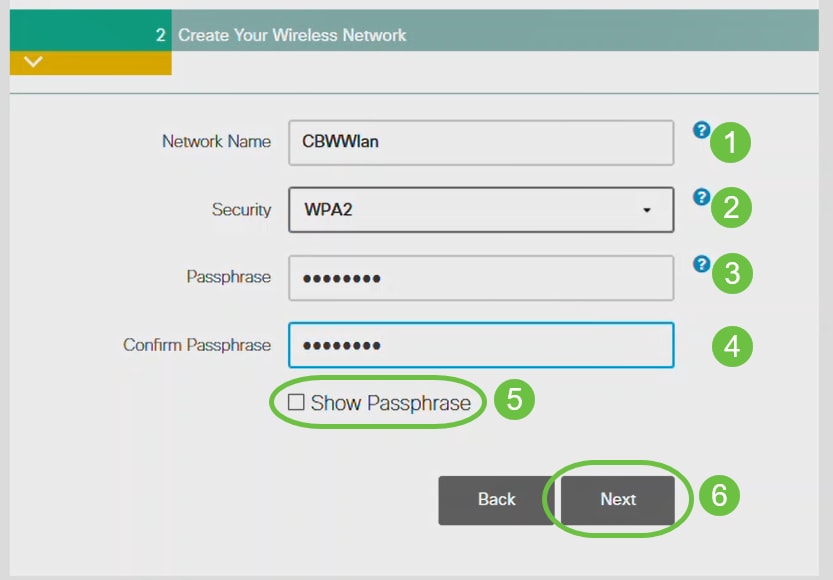
Wi-Fi Protected Access (WPA) versie 2 (WPA2) is de huidige standaard voor Wi-Fi-beveiliging.
Stap 9
Bevestig de instellingen en klik op Toepassen.
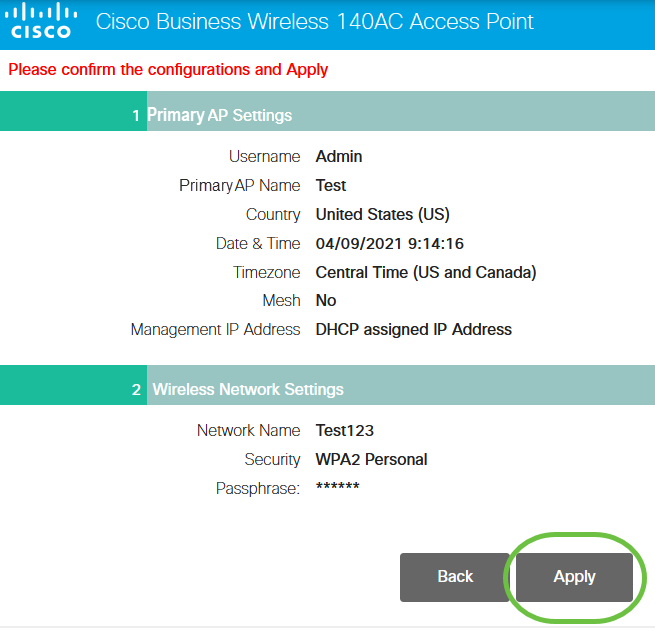
Stap 10
Klik op OK om de instellingen toe te passen.

U ziet het volgende scherm terwijl de configuraties worden opgeslagen en het systeem opnieuw wordt opgestart. Dit kan 10 minuten duren.
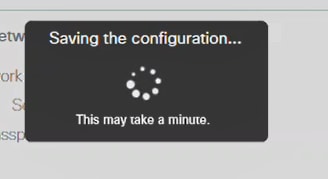
Tijdens het opnieuw opstarten doorloopt de LED in het toegangspunt meerdere kleurpatronen. Wanneer de LED groen knippert, gaat u verder met de volgende stap. Als de LED niet voorbij het rode knipperende patroon komt, geeft dit aan dat er geen DHCP-server in uw netwerk is. Zorg ervoor dat het toegangspunt is verbonden met een switch of een router met een DHCP-server.
Stap 11
Ga naar de draadloze opties op uw pc en kies het netwerk dat u hebt geconfigureerd. Klik op Verbinden.
De Cisco Business-Setup SSID verdwijnt na het opnieuw opstarten.
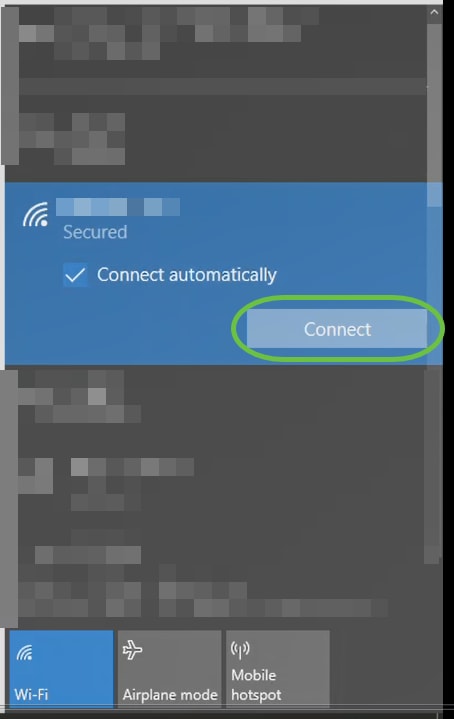
Stap 12
Open een webbrowser en typ https://[IP-adres van de CBW AP]. U kunt ook https://ciscobusiness.cisco typen in de adresbalk en op enter drukken.
![Open a web browser and type in https://[IP address of the CBW AP]. Alternatively, you can type https://ciscobusiness.cisco in the address bar and press enter.](/c/dam/en/us/support/docs/smb/wireless/CB-Wireless-Mesh/images/kmgmt-2552-tz-total-network-configuration-RV345P-CBW-web-ui-image177.png)
Stap 13
Klik op Aanmelden.
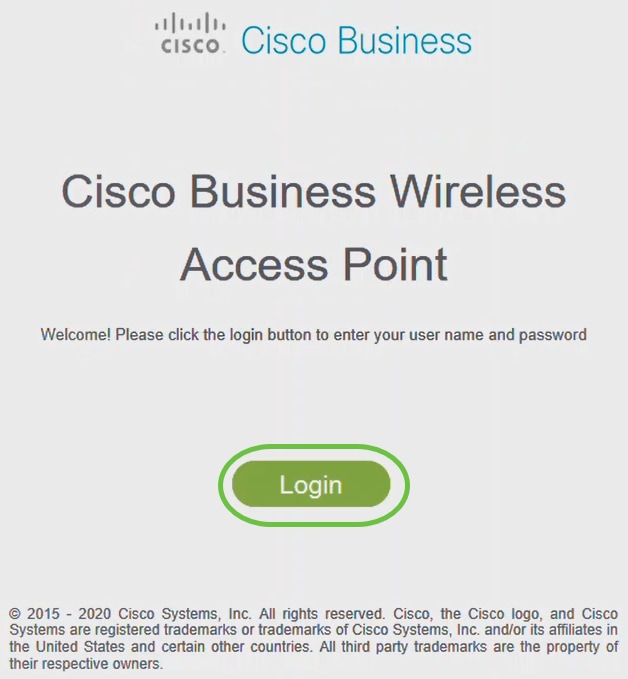
Stap 14
Log in met de referenties die zijn geconfigureerd. Klik op OK.
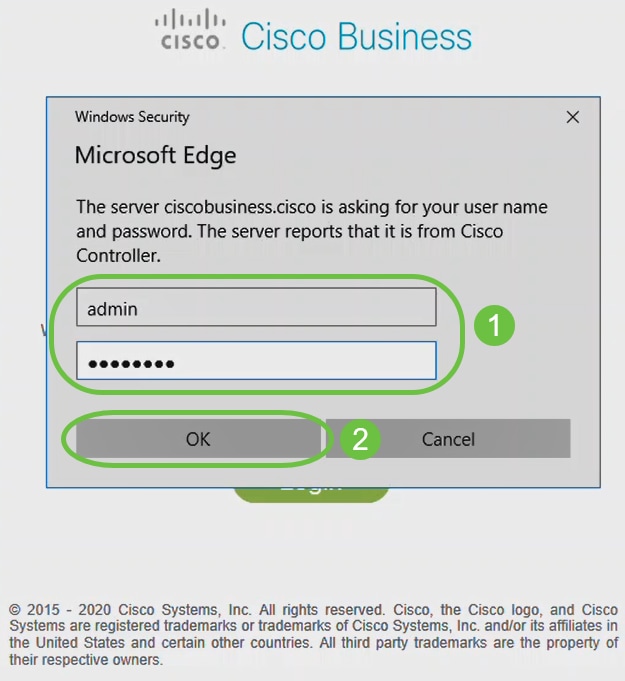
Stap 15
U krijgt toegang tot de Web UI-pagina van de AP.
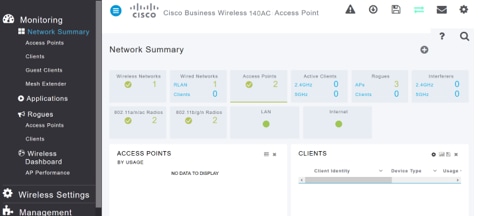
Tips voor draadloze probleemoplossing
Als je problemen hebt, bekijk dan de volgende tips:
- Zorg ervoor dat de juiste Service Set Identifier (SSID) is geselecteerd. Dit is de naam die u hebt gemaakt voor het draadloze netwerk.
- Verbreek elke VPN-verbinding voor de mobiele app of op een laptop. U kunt zelfs verbonden zijn met een VPN die uw mobiele serviceprovider gebruikt en die u misschien niet eens kent. Bijvoorbeeld, een Android (Pixel 3) telefoon met Google Fi als serviceprovider is er een ingebouwde VPN die automatisch verbinding maakt zonder melding. Dit moet worden uitgeschakeld om het primaire toegangspunt te vinden.
- Meld u aan bij het primaire toegangspunt met https://<IP-adres van het primaire toegangspunt>.
- Zodra u de eerste installatie doet, moet u ervoor zorgen dat https:// wordt gebruikt, of u nu inlogt op ciscobusiness.cisco of door het IP-adres in uw webbrowser in te voeren. Afhankelijk van uw instellingen kan uw computer automatisch worden gevuld met http://, omdat dat is wat u de allereerste keer dat u zich aanmeldde hebt gebruikt.
- Om te helpen met problemen met betrekking tot toegang tot de Web UI of browserproblemen tijdens het gebruik van het toegangspunt, klikt u in de webbrowser (in dit geval Firefox) op het menu Openen, gaat u naar Help > Informatie over probleemoplossing en klikt u op Firefox vernieuwen.
Configureer de CBW142ACM Mesh Extenders met behulp van de Web UI
Je bent in het thuisgedeelte van het opzetten van dit netwerk, je hoeft alleen maar je mesh-extenders toe te voegen!
Stap 1
Sluit de twee Mesh Extenders aan op de muur op de locaties die u hebt geselecteerd. Noteer het MAC-adres van elke mesh-extender.
Stap 2
Wacht ongeveer 10 minuten totdat de Mesh Extenders zijn opgestart.
Stap 3
Voer het IP-adres van het primaire toegangspunt (AP) in de webbrowser in. Klik op Login om toegang te krijgen tot het primaire toegangspunt.
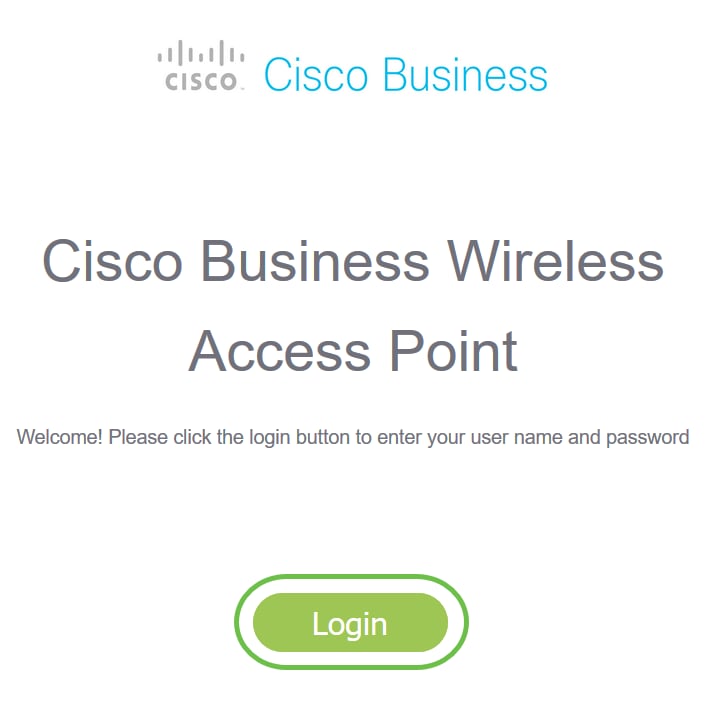
Stap 4
Voer uw gebruikersnaam en wachtwoordreferenties in om toegang te krijgen tot het primaire toegangspunt. Klik op OK.
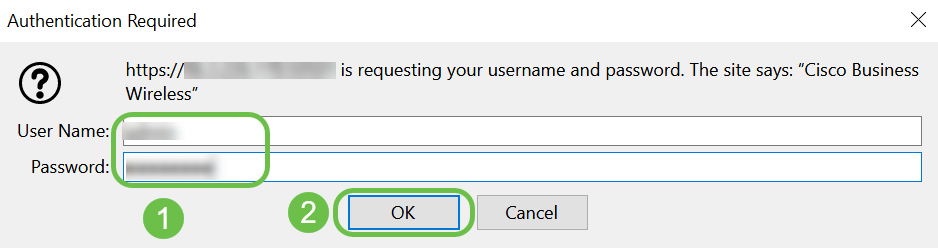
Stap 5
Navigeer naar Draadloze instellingen > Netwerk. Zorg ervoor dat het net is ingeschakeld. Klik op Apply (Toepassen).
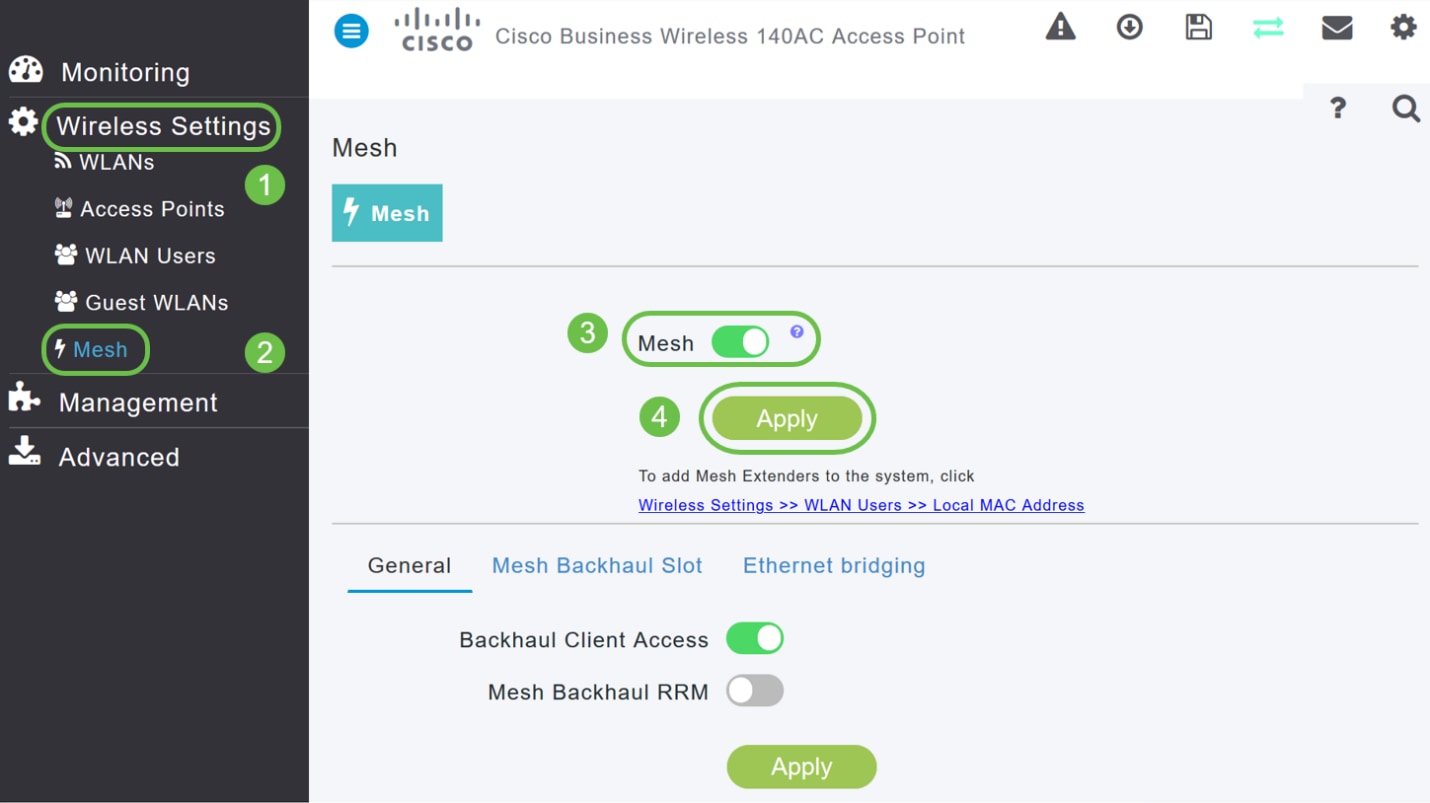
Stap 6
Als Mesh nog niet is ingeschakeld, moet de WAP mogelijk opnieuw opstarten. Er verschijnt een pop-upvenster om een reboot uit te voeren. Bevestigen. Dit duurt ongeveer 10 minuten. Tijdens een reboot knippert de LED groen in meerdere patronen, afwisselend snel door groen, rood en oranje voordat deze weer groen wordt. Er kunnen kleine variaties zijn in de LED-kleurintensiteit en -tint van eenheid tot eenheid.
Stap 7
Ga naar Draadloze instellingen > WLAN-gebruikers > Lokale MAC-adressen. Klik op MAC-adres toevoegen.
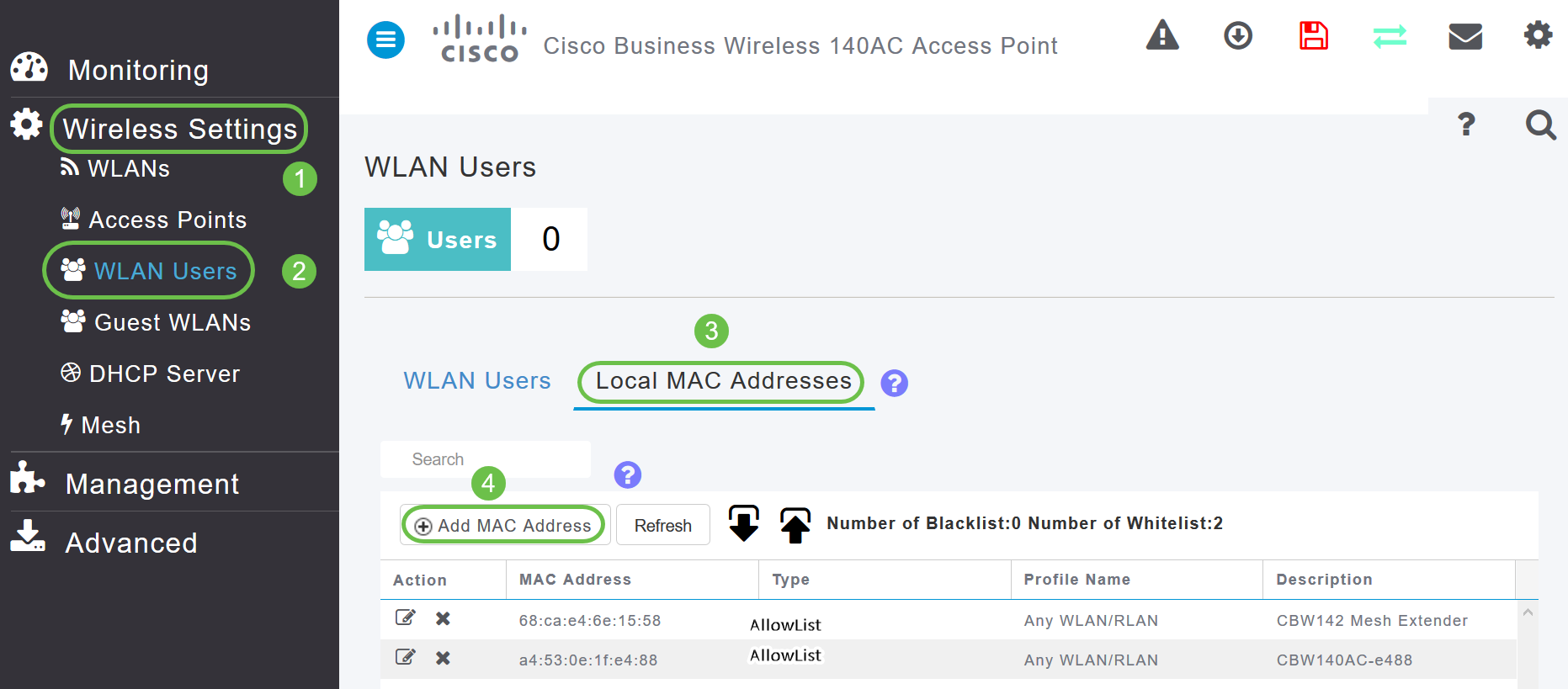
Stap 8
Voer het MAC-adres en de beschrijving van de Mesh Extender in. Selecteer de lijst Type als toestaan. Selecteer de profielnaam in het vervolgkeuzemenu. Klik op Apply (Toepassen).
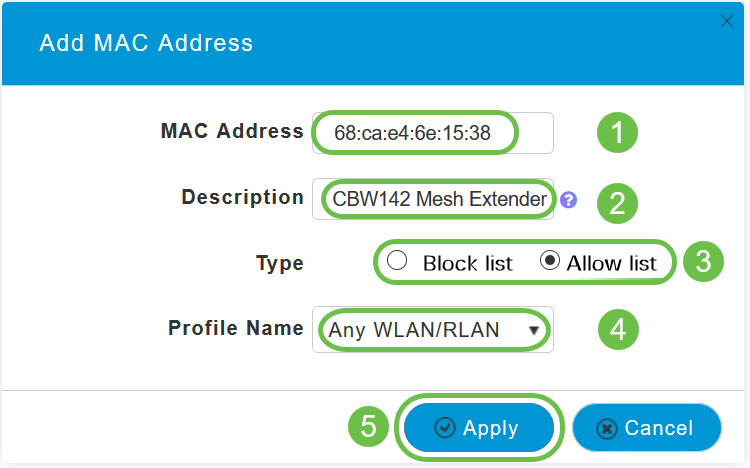
Stap 9
Zorg ervoor dat u al uw configuraties opslaat door op het pictogram Opslaan in het rechterbovenpaneel van het scherm te drukken.

Herhaal dit voor elke mesh extender.
Software controleren en bijwerken met behulp van de web-gebruikersinterface
Sla deze belangrijke stap niet over! Er zijn een paar manieren om software bij te werken, maar de onderstaande stappen worden aanbevolen als de eenvoudigste om uit te voeren wanneer u de web-gebruikersinterface gebruikt.
Voer de volgende stappen uit om de huidige softwareversie van uw primaire toegangspunt te bekijken en bij te werken.
Stap 1
Klik op het tandwielpictogram in de rechterbovenhoek van de webinterface en klik vervolgens op Primaire toegangsgegevens.
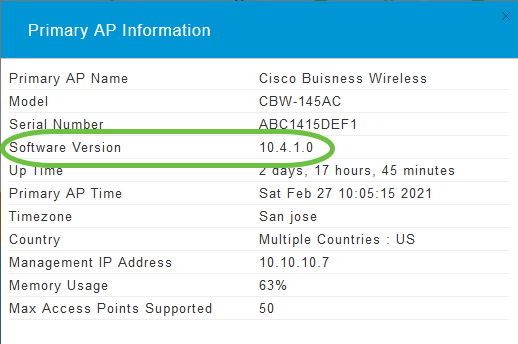
Stap 2
Vergelijk de versie die wordt uitgevoerd met de nieuwste softwareversie. Sluit het venster zodra u weet of u de software moet bijwerken.
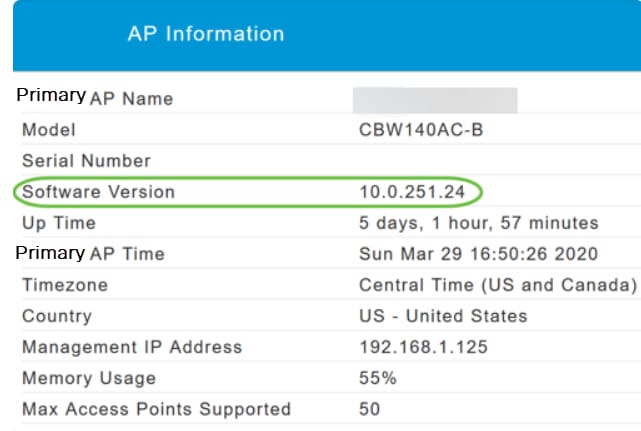
Als u de nieuwste versie van de software gebruikt, kunt u naar het gedeelte WLAN's maken gaan.
Stap 3
Kies Beheer > Software-update in het menu.
Het venster Software-update wordt weergegeven met bovenaan het versienummer van de huidige software.
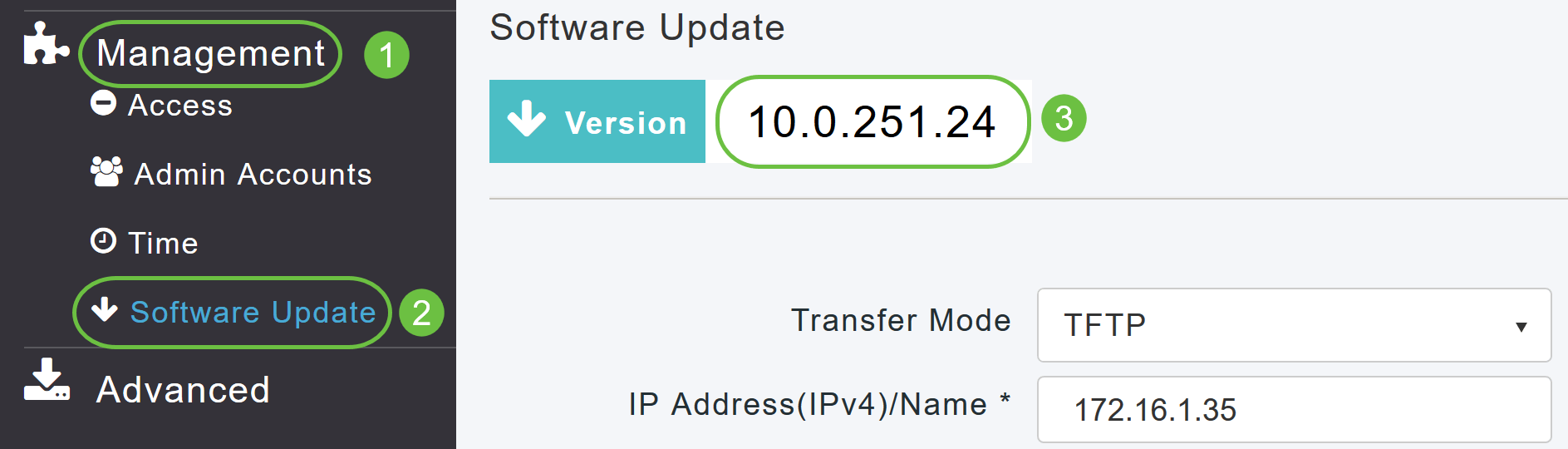
U kunt de CBW AP-software bijwerken en de huidige configuraties op het primaire AP worden niet verwijderd.
Kies Cisco.com in de vervolgkeuzelijst Overdrachtsmodus.
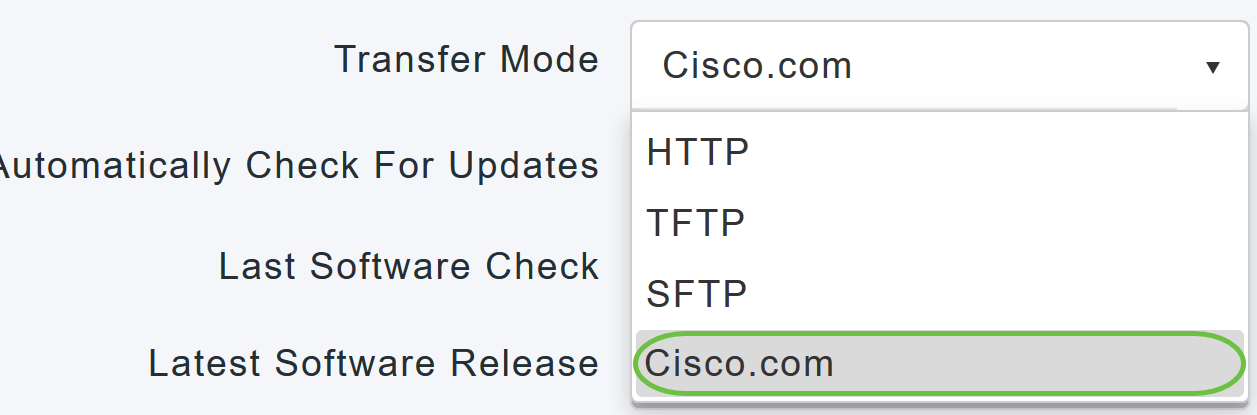
Stap 4
Als u het primaire toegangspunt wilt instellen om automatisch te controleren op software-updates, kiest u Ingeschakeld in de vervolgkeuzelijst Automatisch controleren op updates. Dit is standaard ingeschakeld.

Wanneer een softwarecontrole is uitgevoerd en een nieuwere nieuwste of aanbevolen software-update beschikbaar is op Cisco.com, dan:
- Het pictogram Software Update Alert rechtsboven in de web-gebruikersinterface is groen (of grijs). Als u op het pictogram klikt, gaat u naar de pagina Software-update.
- De knop Bijwerken onder aan de pagina Software-update is ingeschakeld.
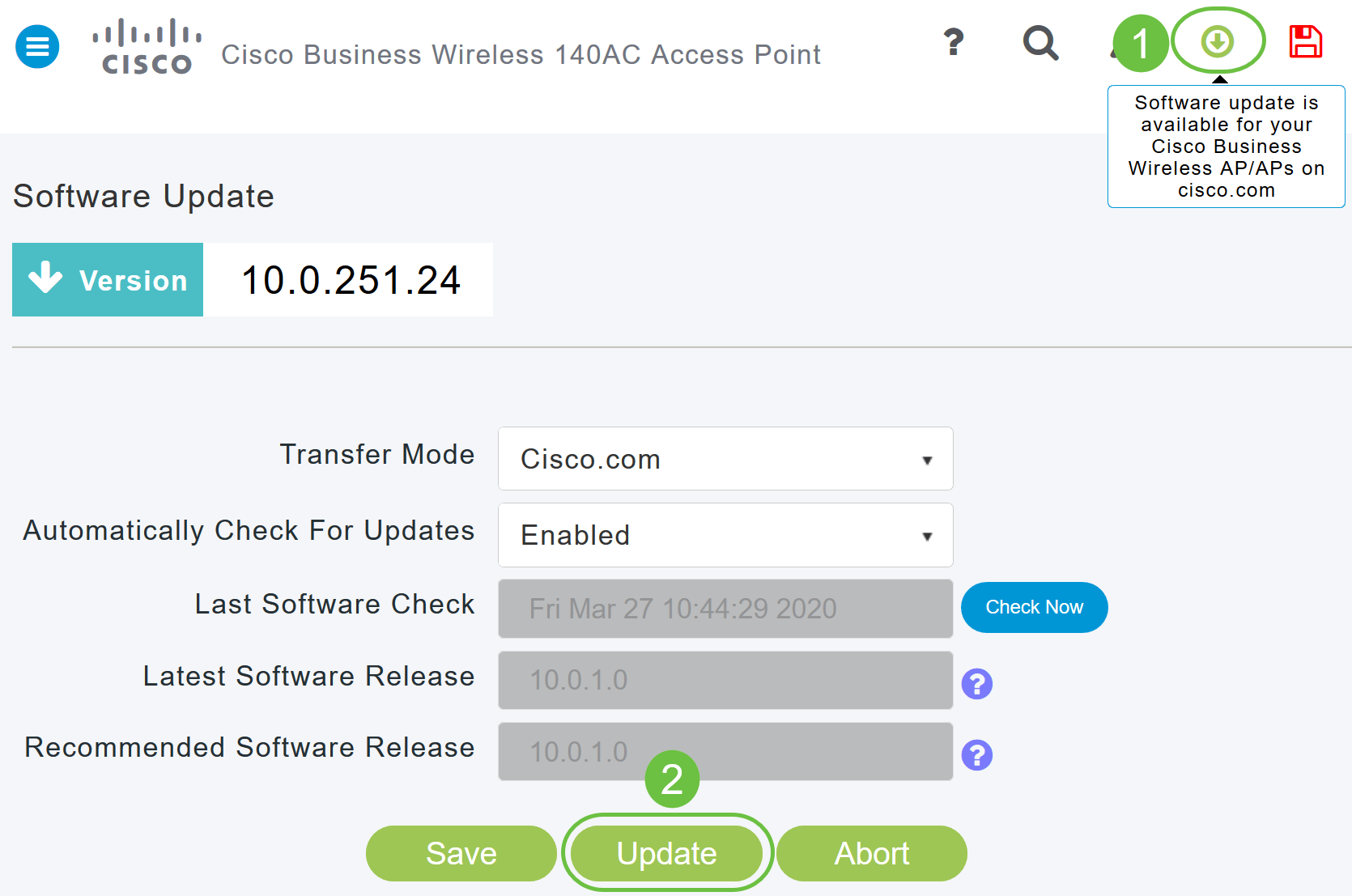
Stap 5
Klik op Save (Opslaan). Hiermee worden de items of wijzigingen opgeslagen die u hebt aangebracht in zowel de overdrachtsmodus als de Automatisch controleren op updates.
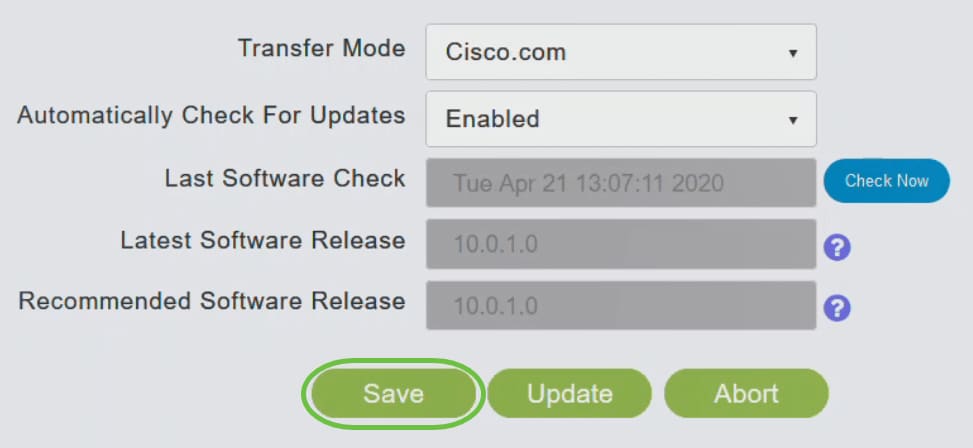
In het veld Laatste softwarecontrole wordt het tijdstempel van de laatste automatische of handmatige softwarecontrole weergegeven. U kunt de notities van de weergegeven releases bekijken door naast het vraagteken te klikken.
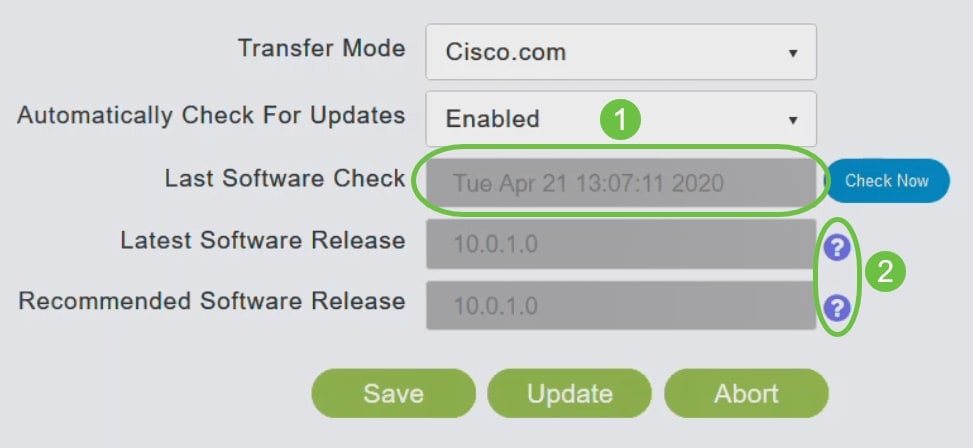
Stap 6
U kunt een softwarecontrole altijd handmatig uitvoeren door op Nu controleren te klikken.
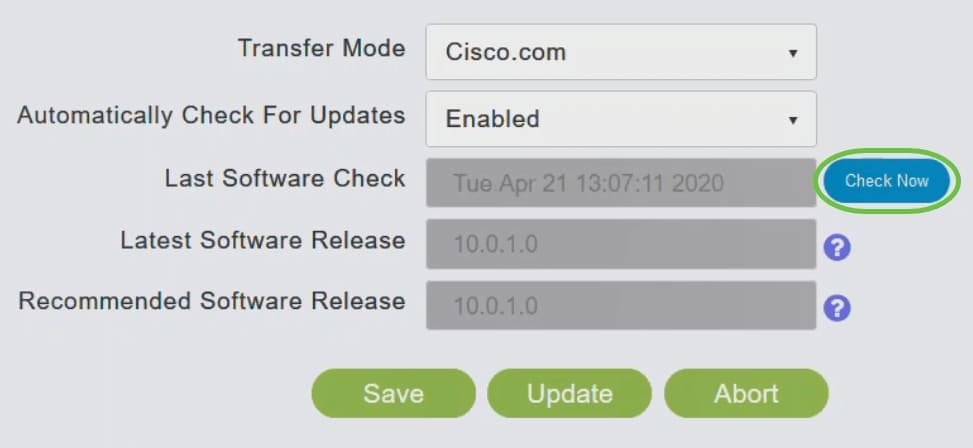
Stap 7
Klik op Bijwerken om verder te gaan met de software-update.
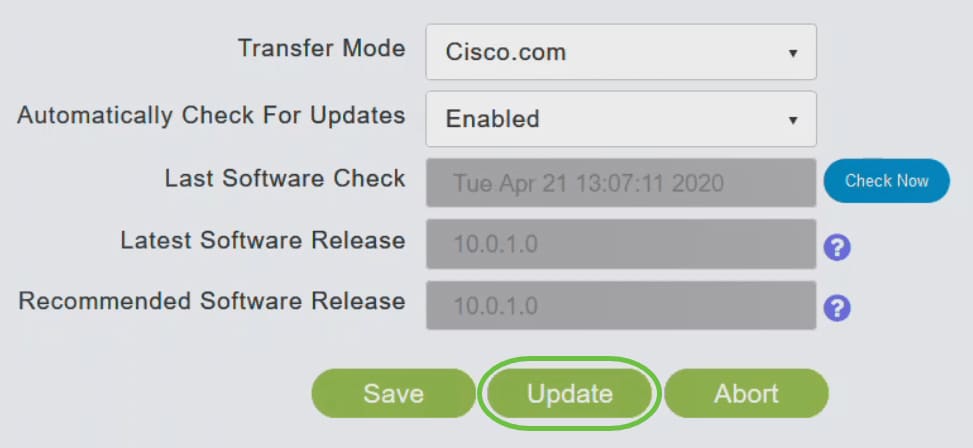
De wizard Software-update verschijnt. De wizard neemt je mee door de volgende drie tabbladen in volgorde:
- Tabblad Release - Geef op of u wilt updaten naar de aanbevolen softwarerelease of de nieuwste softwarerelease.
- Tabblad Bijwerken - Geef op wanneer de toegangspunten opnieuw moeten worden ingesteld. U kunt ervoor kiezen om het meteen te laten doen of het voor een later tijdstip in te plannen. Schakel het selectievakje Automatisch opnieuw opstarten in als u het primaire toegangspunt wilt instellen om het automatisch opnieuw op te starten nadat de voorgedownloade image is voltooid.
- Tabblad Bevestigen - Uw selecties bevestigen.
Volg de instructies in de wizard. U kunt op elk gewenst moment teruggaan naar elk tabblad voordat u op Bevestigen klikt.
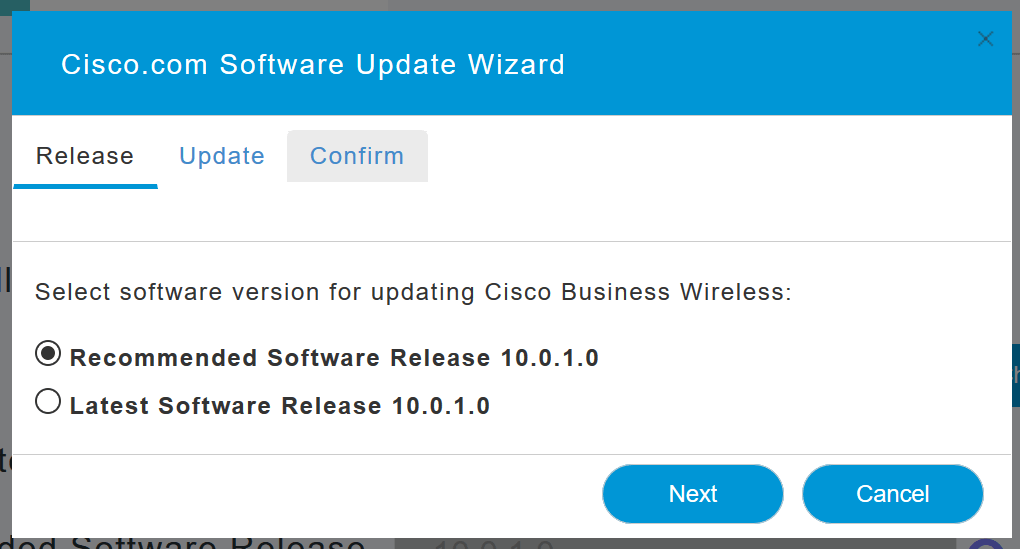
Stap 8
Klik op Bevestigen.
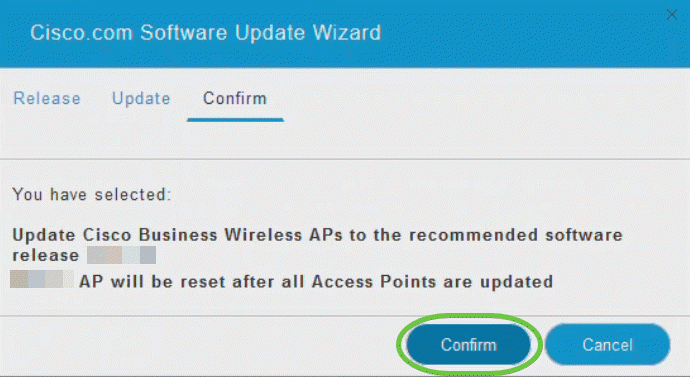
WLAN's maken op de web-gebruikersinterface
In dit gedeelte kunt u Wireless Local Area Networks (WLAN's) maken.
Stap 1
U kunt een WLAN maken door naar Draadloze instellingen > WLAN's te navigeren. Selecteer vervolgens Nieuwe WLAN/RLAN toevoegen.
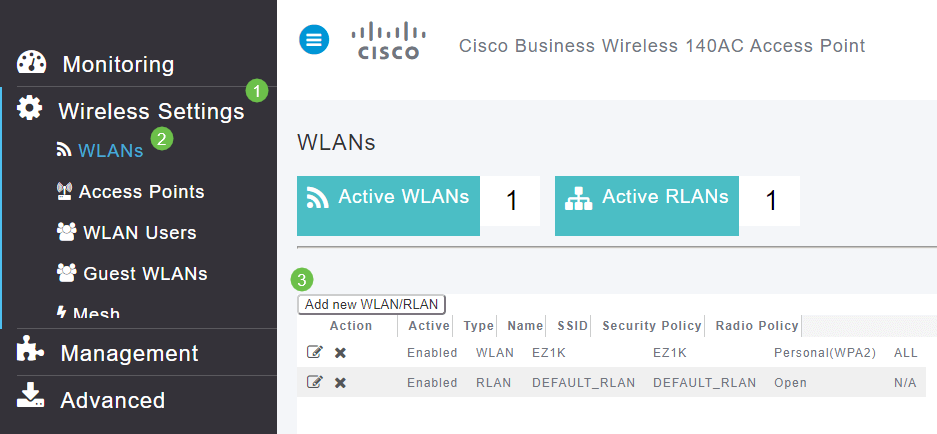
Stap 2
Voer onder het tabblad Algemeen de volgende informatie in:
- WLAN-ID – Selecteer een nummer voor het WLAN
- Type – Selecteer WLAN
- Profielnaam – Wanneer u een naam invoert, wordt de SSID automatisch gevuld met dezelfde naam. De naam moet uniek zijn en mag niet meer dan 31 tekens bevatten.
De volgende velden zijn in dit voorbeeld standaard gelaten, maar er worden wel toelichtingen gegeven voor het geval u ze anders wilt configureren.
- SSID – De profielnaam fungeert ook als de SSID. U kunt dit wijzigen als u dat wilt. De naam moet uniek zijn en mag niet meer dan 31 tekens bevatten.
- Inschakelen – Deze optie moet ingeschakeld blijven om het WLAN te laten werken.
- Radiobeleid - Normaal gesproken zou u dit als Alles willen achterlaten zodat 2,4 GHz- en 5 GHz-clients toegang hebben tot het netwerk.
- SSID uitzenden – Normaal gesproken wilt u dat de SSID wordt ontdekt, zodat u deze optie ingeschakeld wilt laten.
- Lokale profilering – U wilt deze optie alleen inschakelen om het besturingssysteem te bekijken dat op de client wordt uitgevoerd of om de gebruikersnaam te zien.
Klik op Apply (Toepassen).
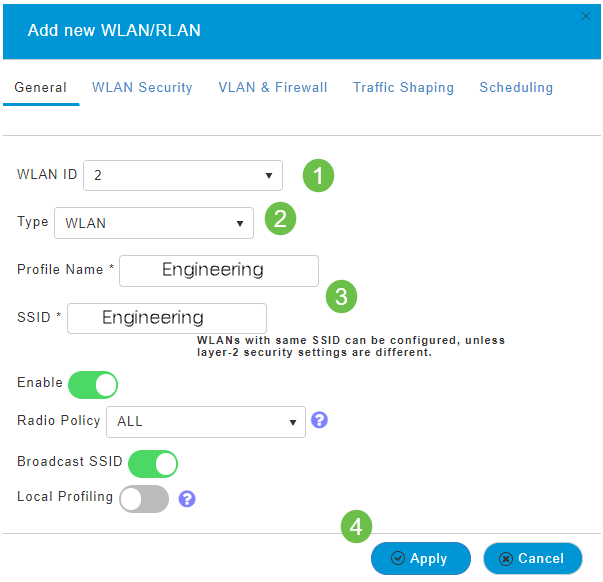
Stap 3
U wordt naar het tabblad WLAN-beveiliging geleid.
In dit voorbeeld zijn de volgende opties als standaard gelaten:
- Gastnetwerk, Captive Network Assistant en MAC-filtering zijn uitgeschakeld. Details voor het instellen van een gastennetwerk worden beschreven in de volgende sectie.
- WPA2 Personal – Wi-Fi Protected Access 2 met PSK-indeling (Pre-Shared Key) – ASCII. Deze optie staat voor Wi-Fi Protected Access 2 met Pre-Shared Key (PSK).
WPA2 Personal is een methode die wordt gebruikt voor het beveiligen van uw netwerk met behulp van een PSK-verificatie. De PSK wordt afzonderlijk geconfigureerd, zowel op het primaire toegangspunt, onder het WLAN-beveiligingsbeleid, als op de client. WPA2 Personal vertrouwt niet op een verificatieserver in uw netwerk.
- Wachtwoordgroep formaat - ASCII wordt standaard gelaten.
De volgende velden zijn in dit scenario ingevoerd:
- Wachtwoordgroep tonen – klik op het selectievakje om de wachtwoordgroep te zien die u invoert.
- Wachtwoord – Voer een naam in voor de wachtwoordgroep (wachtwoord).
- Wachtwoord bevestigen – Voer het wachtwoord opnieuw in om te bevestigen.
Klik op Apply (Toepassen). Hierdoor wordt het nieuwe WLAN automatisch geactiveerd.
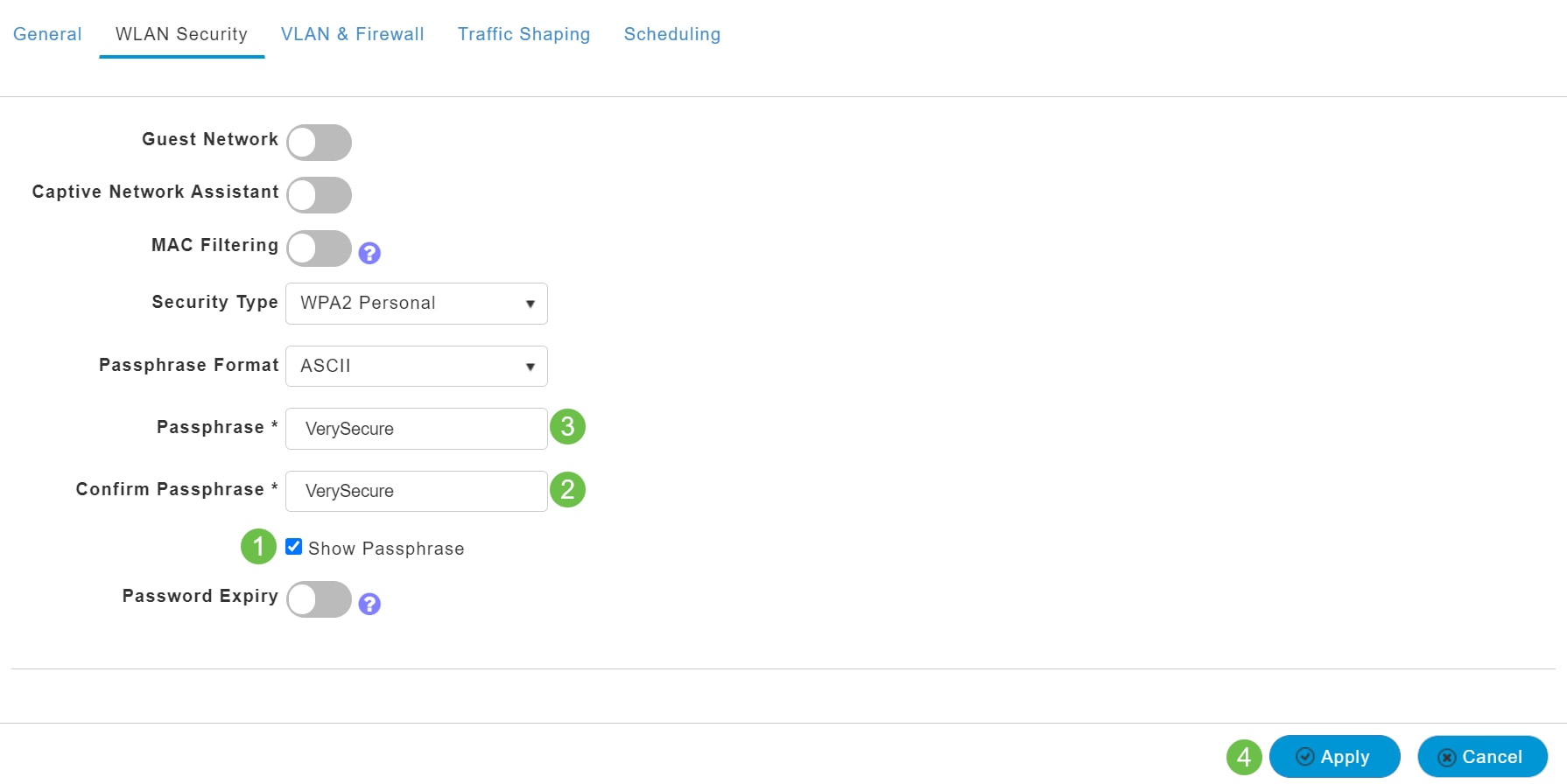
Stap 4
Zorg ervoor dat u uw configuraties opslaat door te klikken op het pictogram opslaan in het rechterbovenpaneel van het scherm Web UI.

Stap 5
Selecteer Draadloze instellingen > WLAN's om het WLAN dat u hebt gemaakt te bekijken. Het aantal actieve WLAN's wordt verhoogd naar 2 en het nieuwe WLAN wordt weergegeven.
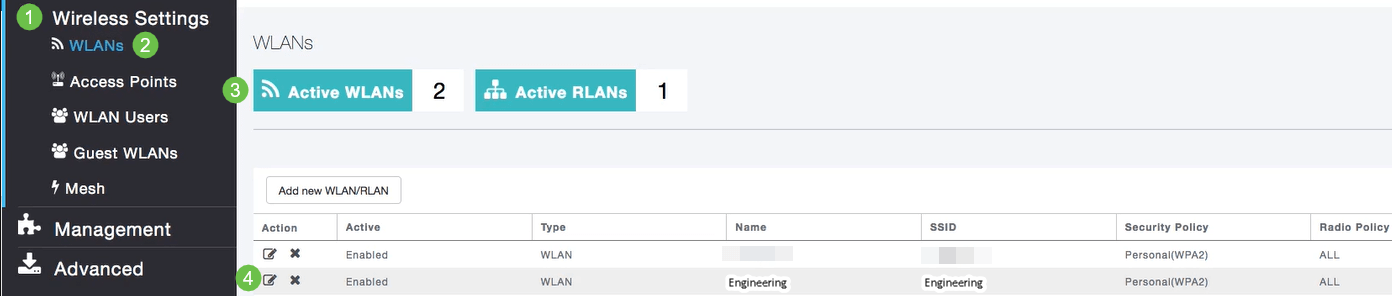
Herhaal deze stappen voor andere WLAN's die u wilt maken.
Optionele draadloze configuraties
Je hebt nu alle basisconfiguraties ingesteld en bent klaar om te rollen. Je hebt een aantal opties, dus voel je vrij om naar een van de volgende secties te gaan:
- Een gastnetwerk maken met behulp van de web-gebruikersinterface (optioneel)
- Profilering van toepassingen (optioneel)
- Clientprofilering (optioneel)
- Ik ben klaar om dit af te ronden en mijn netwerk te gaan gebruiken!
Een gastnetwerk maken met behulp van de web-gebruikersinterface (optioneel)
Een gast-WLAN geeft gasten toegang tot uw Cisco Business Wireless-netwerk.
Stap 1
Meld u aan bij de web-gebruikersinterface van het primaire toegangspunt. Open een webbrowser en voer www.https://ciscobusiness.cisco in. Mogelijk ontvangt u een waarschuwing voordat u verdergaat. Voer uw referenties in. U kunt deze ook openen door het IP-adres van het primaire toegangspunt in te voeren.
Stap 2
U kunt een draadloos LAN (Local Area Network) maken door naar Draadloze instellingen > WLAN's te navigeren. Selecteer vervolgens Nieuwe WLAN/RLAN toevoegen.
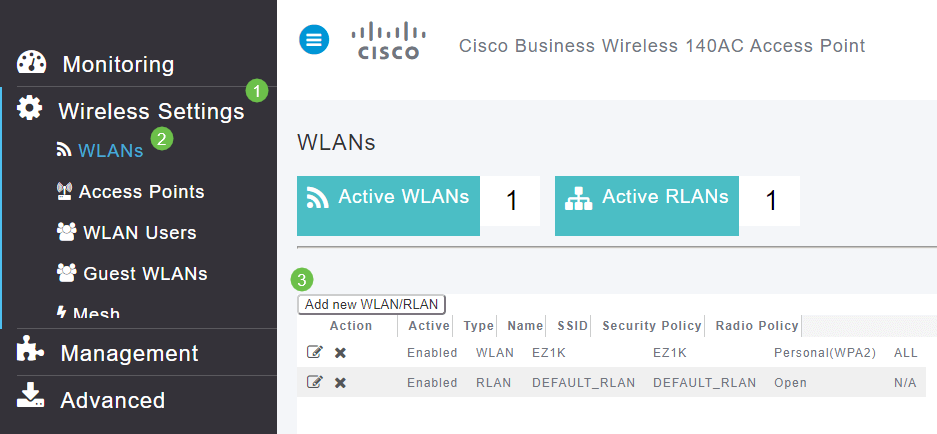
Stap 3
Voer onder het tabblad Algemeen de volgende informatie in:
-
WLAN-ID – Selecteer een nummer voor het WLAN
-
Type – Selecteer WLAN
-
Profielnaam – Wanneer u een naam invoert, wordt de SSID automatisch gevuld met dezelfde naam. De naam moet uniek zijn en mag niet meer dan 31 tekens bevatten.
De volgende velden zijn in dit voorbeeld standaard gelaten, maar er worden wel toelichtingen gegeven voor het geval u ze anders wilt configureren.
-
SSID – De profielnaam fungeert ook als de SSID. U kunt dit wijzigen als u dat wilt. De naam moet uniek zijn en mag niet meer dan 31 tekens bevatten.
-
Inschakelen – Deze optie moet ingeschakeld blijven om het WLAN te laten werken.
-
Radiobeleid - Normaal gesproken zou u dit als Alles willen laten, zodat 2,4 GHz- en 5 GHz-clients toegang hebben tot het netwerk.
-
SSID uitzenden – Normaal gesproken wilt u dat de SSID wordt ontdekt, zodat u deze als ingeschakeld wilt laten.
-
Lokale profilering – U wilt deze optie alleen inschakelen om het besturingssysteem te bekijken dat op de client wordt uitgevoerd of om de gebruikersnaam te zien.
Klik op Apply (Toepassen).
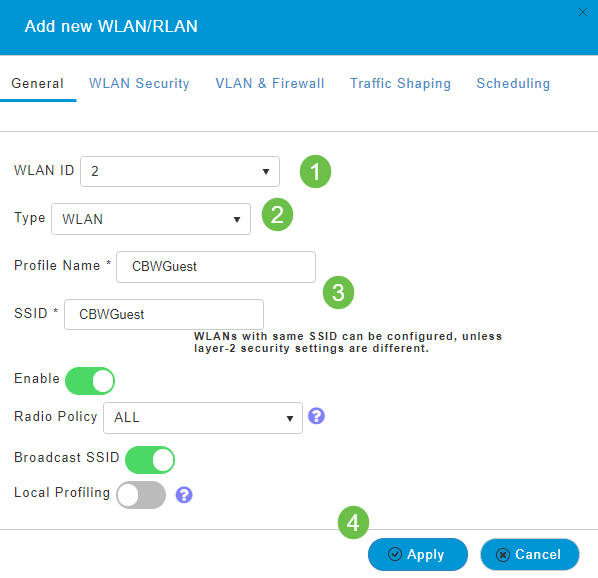
Stap 4
U wordt naar het tabblad WLAN-beveiliging geleid. In dit voorbeeld zijn de volgende opties geselecteerd.
- Gastnetwerk – Inschakelen
- Captive Network Assistant – Als u Mac of IOS gebruikt, wilt u dit waarschijnlijk inschakelen. Deze functie detecteert de aanwezigheid van een portaal in gevangenschap door een webverzoek te verzenden voor een verbinding met een draadloos netwerk. Dit verzoek wordt gericht aan een Uniform Resource Locator (URL) voor iPhone-modellen en als een reactie wordt ontvangen, wordt aangenomen dat de internettoegang beschikbaar is en geen verdere interactie vereist is. Als er geen reactie wordt ontvangen, wordt aangenomen dat de internettoegang wordt geblokkeerd door het captive-portaal en start de Captive Network Assistant (CNA) van Apple automatisch de pseudo-browser om de portalaanmelding aan te vragen in een gecontroleerd venster. De CNA kan worden onderbroken wanneer wordt doorgestuurd naar een portal voor een Identity Services Engine (ISE). Het primaire toegangspunt voorkomt dat deze pseudo-browser wordt weergegeven.
- Captive Portal – Dit veld is alleen zichtbaar als de optie Gastnetwerk is ingeschakeld. Dit wordt gebruikt om het type webportaal op te geven dat kan worden gebruikt voor authenticatiedoeleinden. Selecteer Internal Splash Page (Interne splash-pagina) om de standaardverificatie op basis van het Cisco-webportaal te gebruiken. Kies Externe splash-pagina als u een interne portaalverificatie hebt, met behulp van een webserver buiten uw netwerk. Geef ook de URL van de server op in het veld Site-URL.
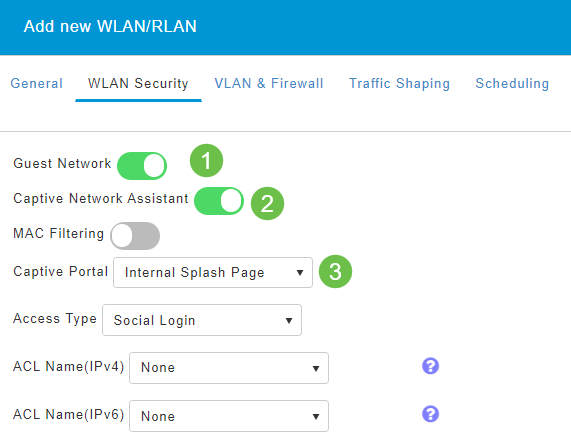
In dit voorbeeld wordt het gast-WLAN met een ingeschakeld toegangstype voor sociale aanmelding gemaakt. Zodra de gebruiker verbinding maakt met dit gast-WLAN, worden ze doorgestuurd naar de standaard inlogpagina van Cisco, waar ze de inlogknoppen voor Google en Facebook kunnen vinden. De gebruiker kan inloggen met zijn Google- of Facebook-account om toegang tot internet te krijgen.
Stap 5
Selecteer op hetzelfde tabblad een toegangstype in het vervolgkeuzemenu. In dit voorbeeld werd Social Login geselecteerd. Dit is de optie waarmee gasten hun Google- of Facebook-inloggegevens kunnen gebruiken om zich te verifiëren en toegang te krijgen tot het netwerk.
Andere opties voor toegangstype zijn:
-
Lokale gebruikersaccount – De standaardoptie. Kies deze optie om gasten te verifiëren met behulp van de gebruikersnaam en het wachtwoord die u kunt opgeven voor gastgebruikers van dit WLAN, onder Draadloze instellingen > WLAN-gebruikers. Dit is een voorbeeld van de standaard Internal Splash Page.
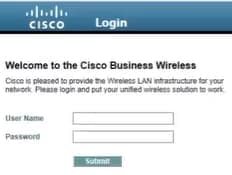
U kunt dit aanpassen door te navigeren naar Draadloze instellingen > Gast-WLAN's. Vanaf hier kunt u een paginakop en paginabericht invoeren. Klik op Apply (Toepassen). Klik op Voorbeeld.
-
Web Consent – Biedt gasten toegang tot het WLAN na acceptatie van de weergegeven voorwaarden. Gastgebruikers kunnen toegang krijgen tot het WLAN zonder een gebruikersnaam en wachtwoord in te voeren.
-
E-mailadres – Gastgebruikers moeten hun e-mailadres invoeren om toegang te krijgen tot het netwerk.
-
RADIUS – Gebruik dit met een externe verificatieserver.
-
WPA2 Personal – Wi-Fi Protected Access 2 met vooraf gedeelde sleutel (PSK)
Klik op Apply (Toepassen).
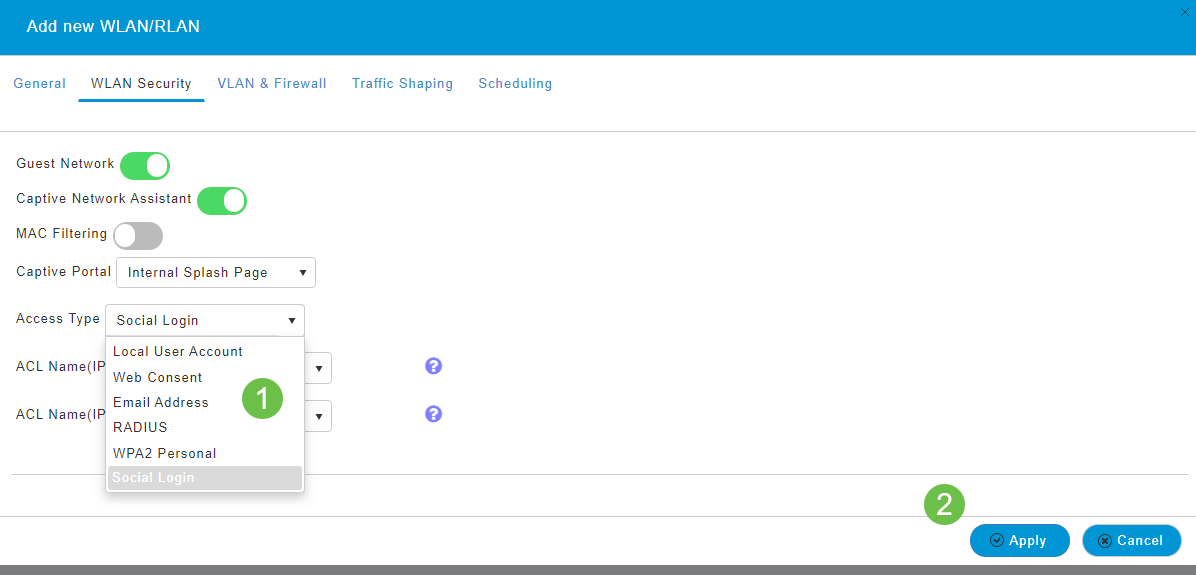
Stap 6
Zorg ervoor dat u uw configuraties opslaat door te klikken op het pictogram opslaan in het rechterbovenpaneel van het scherm Web UI.

U hebt nu een gastnetwerk gemaakt dat beschikbaar is op uw CBW-netwerk. Uw gasten zullen het gemak waarderen.
Profilering van toepassingen met de Web UI (optioneel)
Profilering is een subset van functies die het mogelijk maken om organisatiebeleid uit te voeren. Hiermee kunt u verkeerstypen afstemmen en prioriteren. Net zoals regels beslissingen nemen over hoe het verkeer te rangschikken of te laten vallen. Het Cisco Business Mesh Wireless-systeem biedt profilering van clients en toepassingen. De handeling van toegang tot een netwerk als gebruiker begint met veel uitwisselingen van informatie, waaronder het type verkeer. Beleid onderbreekt de verkeersstroom om het pad te leiden, net als een stroomdiagram. Andere soorten beleidsfuncties zijn: gastentoegang, toegangscontrolelijsten en QoS.
Stap 1
Navigeer naar het menu aan de linkerkant van het scherm als u de linkermenubalk niet ziet.

Stap 2
Het menu Bewaking wordt standaard geladen wanneer u zich aanmeldt bij het apparaat. U moet klikken op Draadloze instellingen.
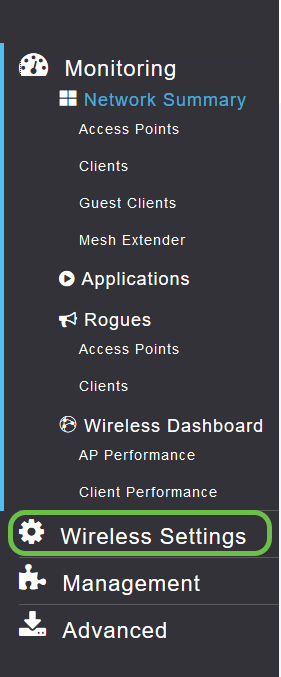
De onderstaande afbeelding is vergelijkbaar met wat u ziet wanneer u op de koppeling Draadloze instellingen klikt.
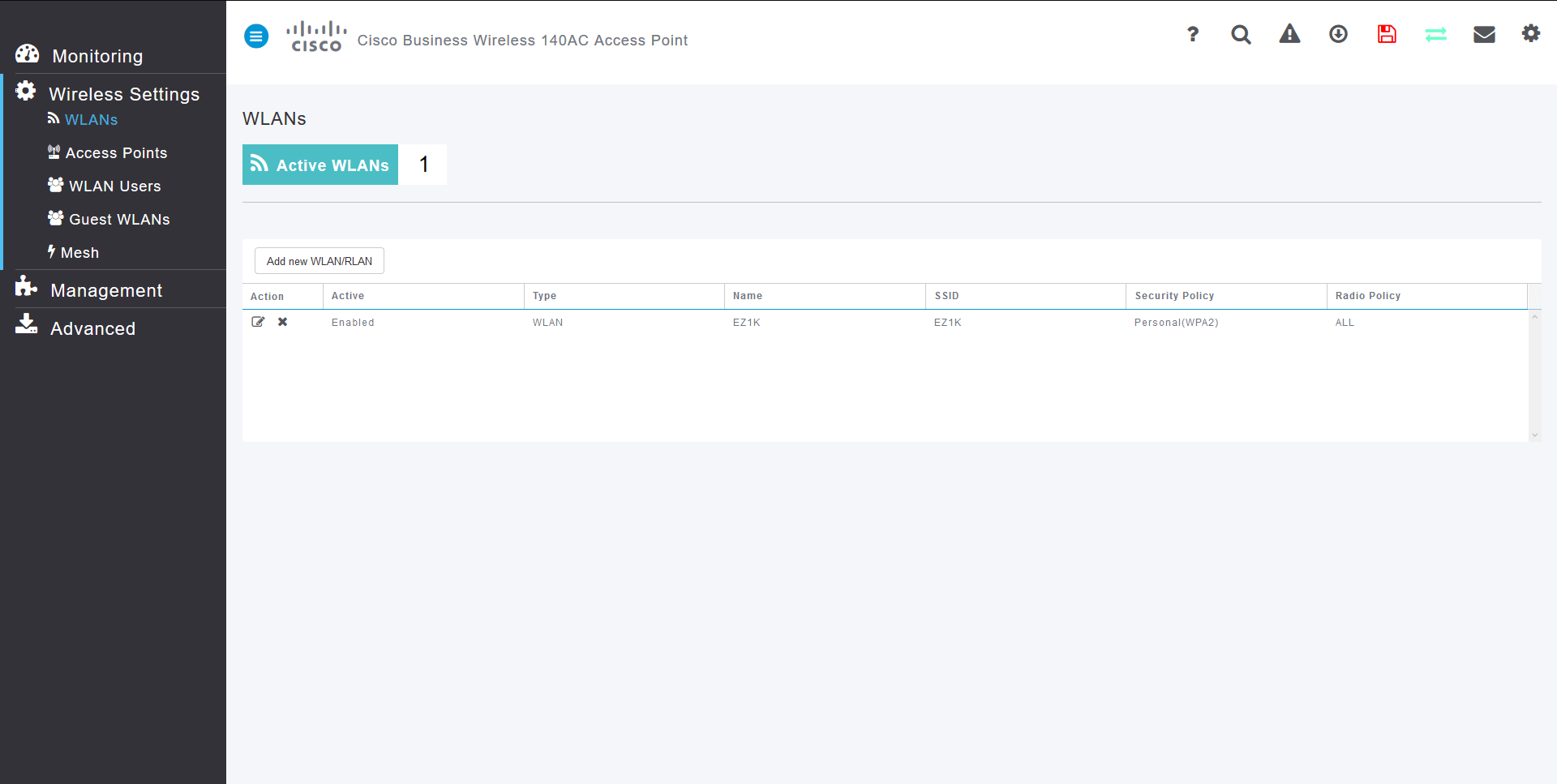
Stap 3
Klik op het pictogram Bewerken links van het draadloze lokale netwerk dat u wilt inschakelen.
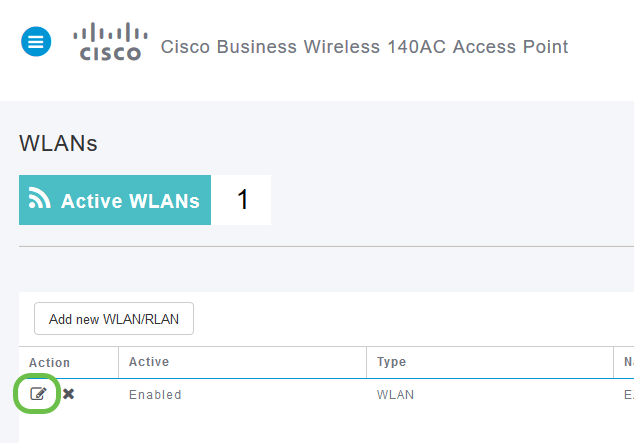
Aangezien u onlangs het WLAN hebt toegevoegd, kan de pagina WLAN bewerken er als volgt uitzien:
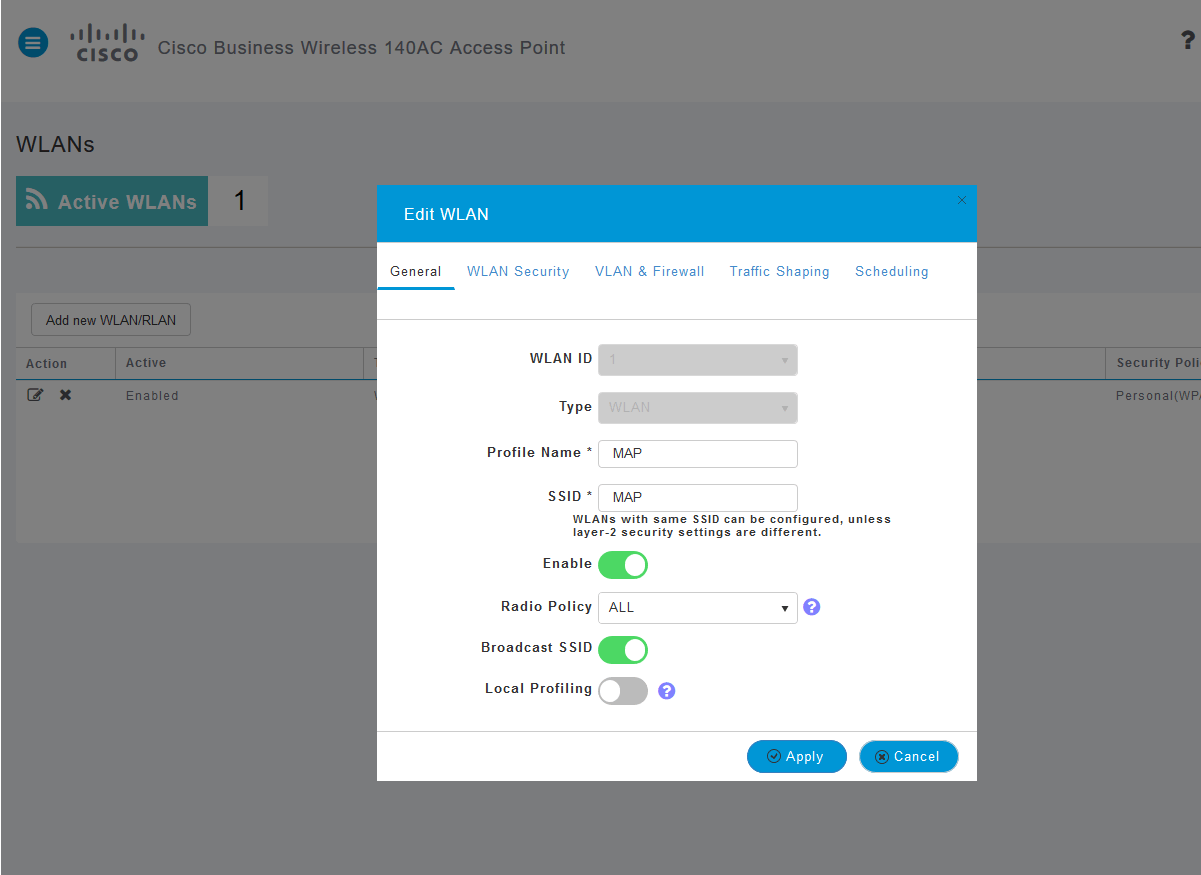
Stap 4
Navigeer naar het tabblad Verkeersvorming door erop te klikken.
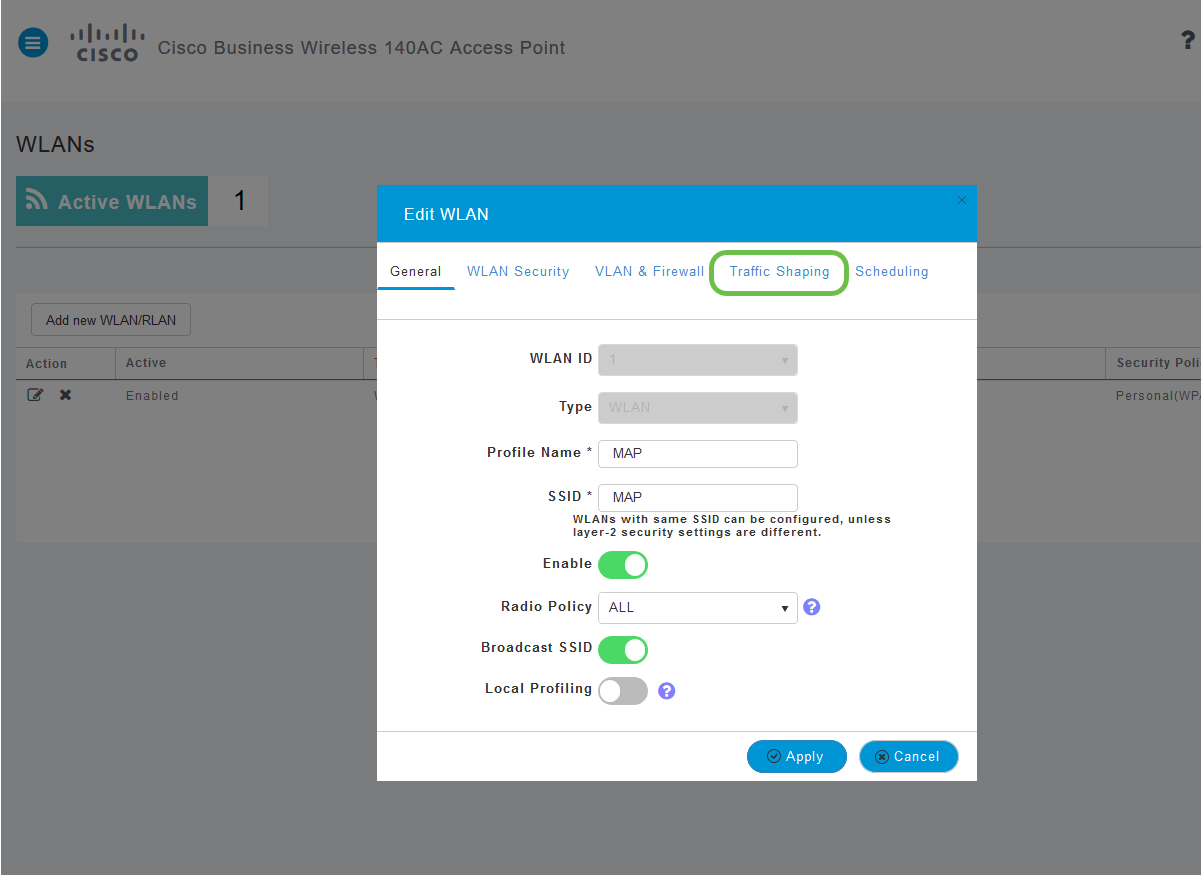
Het scherm kan als volgt worden weergegeven:
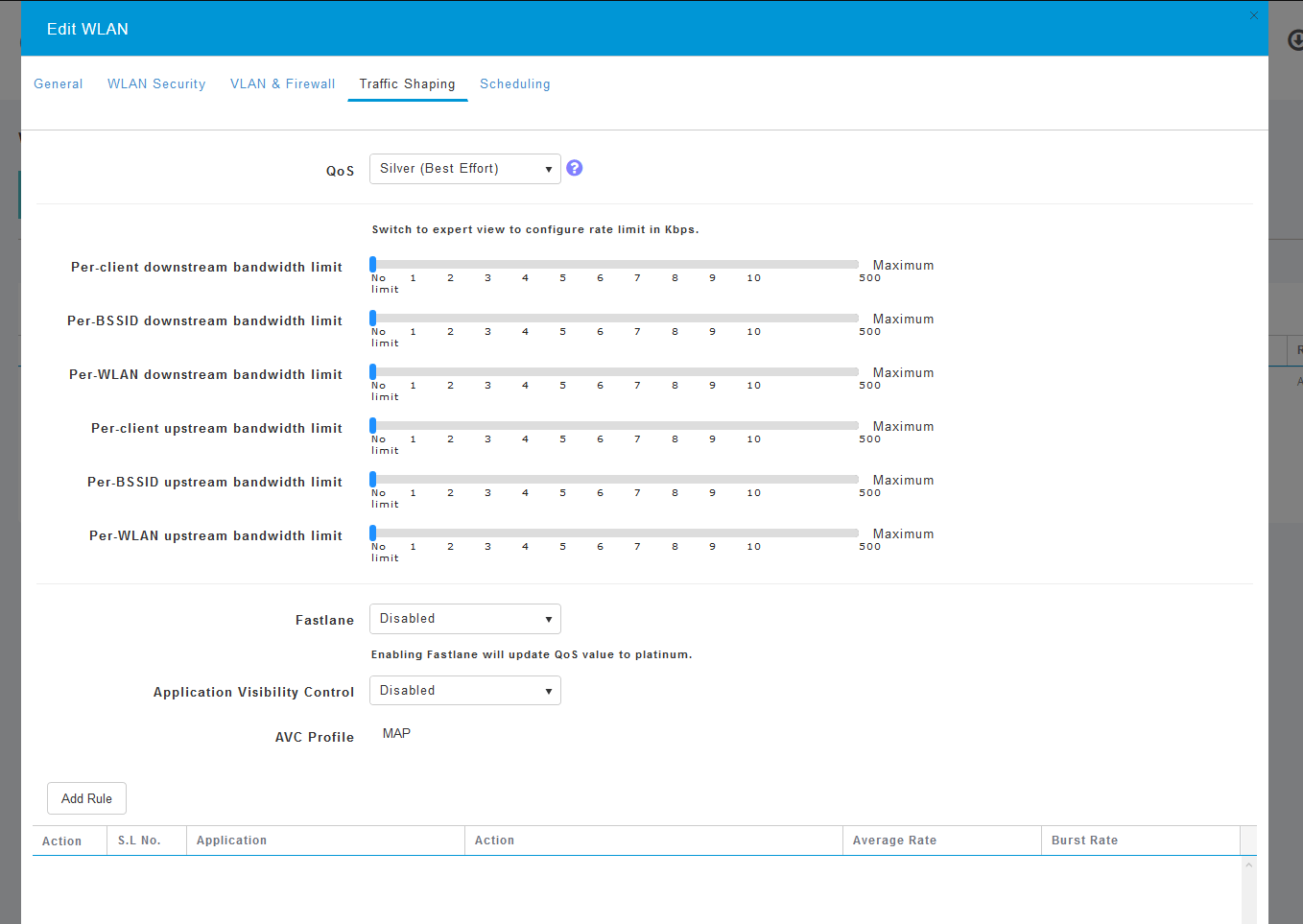
Stap 5
Aan de onderkant van de pagina vindt u de functie Toepassingszichtbaarheidscontrole. Dit is standaard uitgeschakeld. Klik op de vervolgkeuzelijst en selecteer Ingeschakeld.
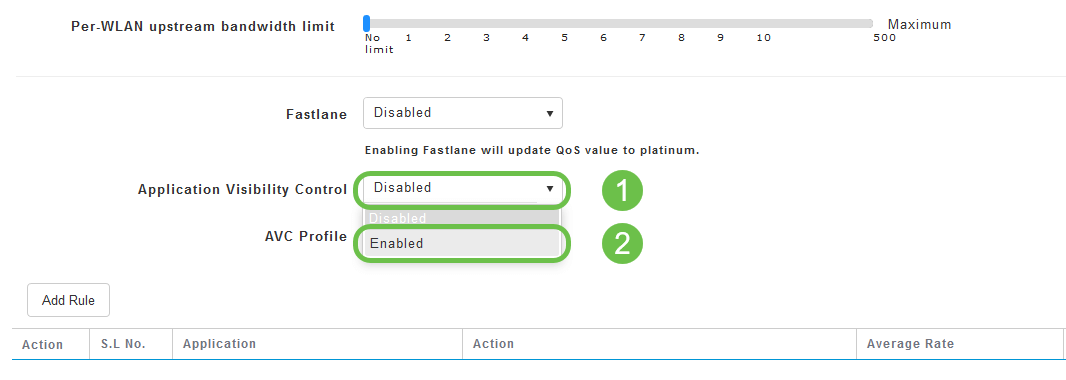
Stap 6
Klik op de knop Toepassen.
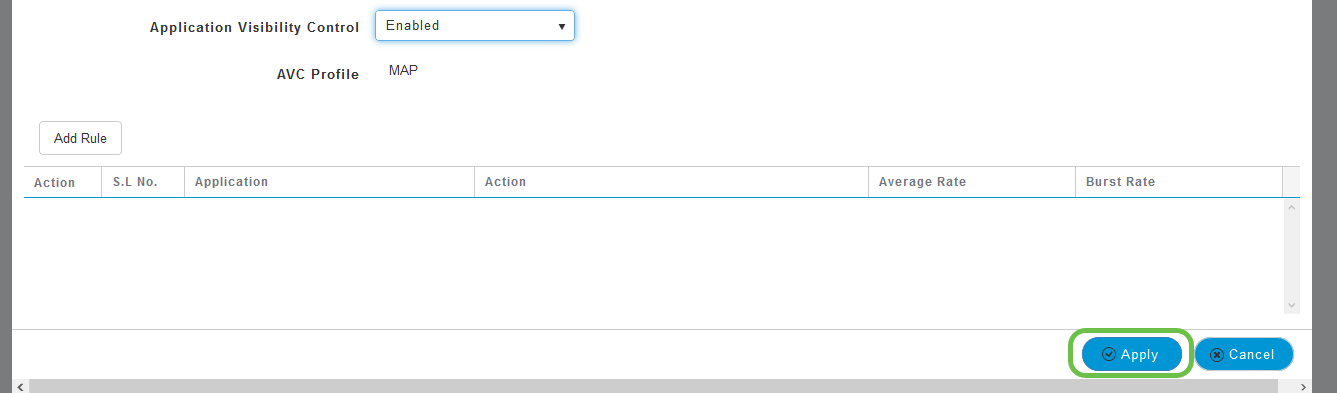
Deze instelling moet ingeschakeld zijn, anders functioneert de functie niet.
Stap 7
Klik op de knop Annuleren om het WLAN-submenu te sluiten. Klik vervolgens op het menu Monitoring in de linkermenubalk. Klik op de menuoptie Toepassingen zodra u dit kunt.
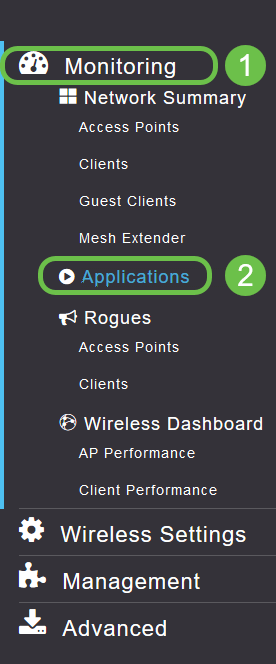
Als u geen verkeer naar een bron hebt gehad, is uw pagina leeg, zoals hieronder wordt weergegeven.
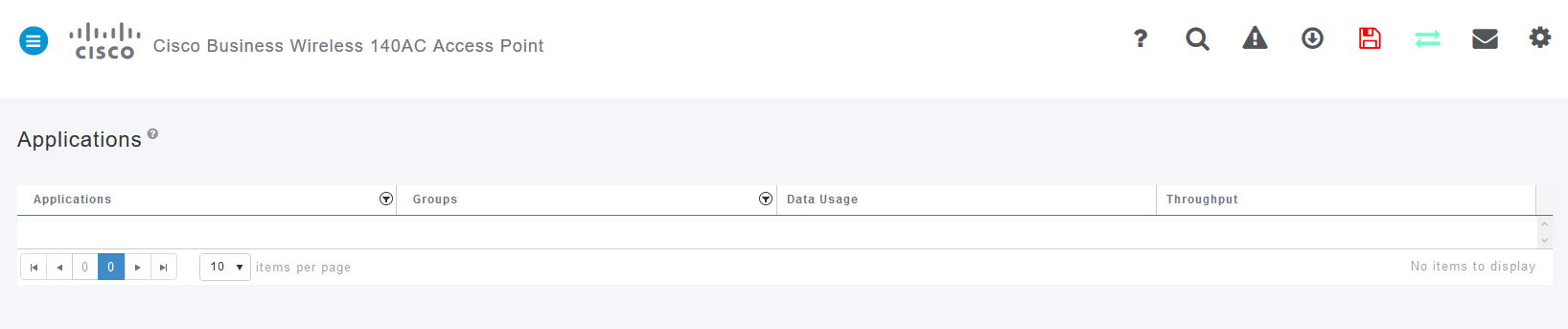
Op deze pagina wordt de volgende informatie weergegeven:
- Toepassing – omvat veel verschillende soorten
- Groepen – Geeft het type toepassingsgroep aan voor eenvoudiger sorteren
- Gegevensgebruik - De hoeveelheid gegevens die door deze service in het algemeen wordt gebruikt
- Doorvoer – De hoeveelheid bandbreedte die door de toepassing wordt gebruikt
U kunt op de tabbladen klikken om te sorteren van grootste naar kleinste, wat kan helpen bij het identificeren van de grootste consumenten van netwerkbronnen.
Deze functie is zeer krachtig voor het beheer van uw WLAN-bronnen op granulair niveau. Hieronder vindt u enkele van de meest voorkomende groepen en soorten toepassingen. Je lijst bevat waarschijnlijk nog veel meer, waaronder de volgende groepen en voorbeelden:
- browsen
- EX: clientspecifiek, SSL
- Email
- EX: Outlook, Secure-pop3
- Voice-and-video
- EX: WebEx, Cisco Spark,
- Business-and-Productivity-tools
- EX: Microsoft Office 365,
- Back-up en opslag
- EX: Windows-Azure,
- Consumenteninternet
- iCloud, Google Drive
- sociale netwerken
- EX: Twitter, Facebook
- Software-updates
- EX: Google-Play, IOS
- instant messaging
- EX: Hangouts, Berichten
Hier is een voorbeeld van hoe de pagina eruit zal zien als deze wordt gevuld.
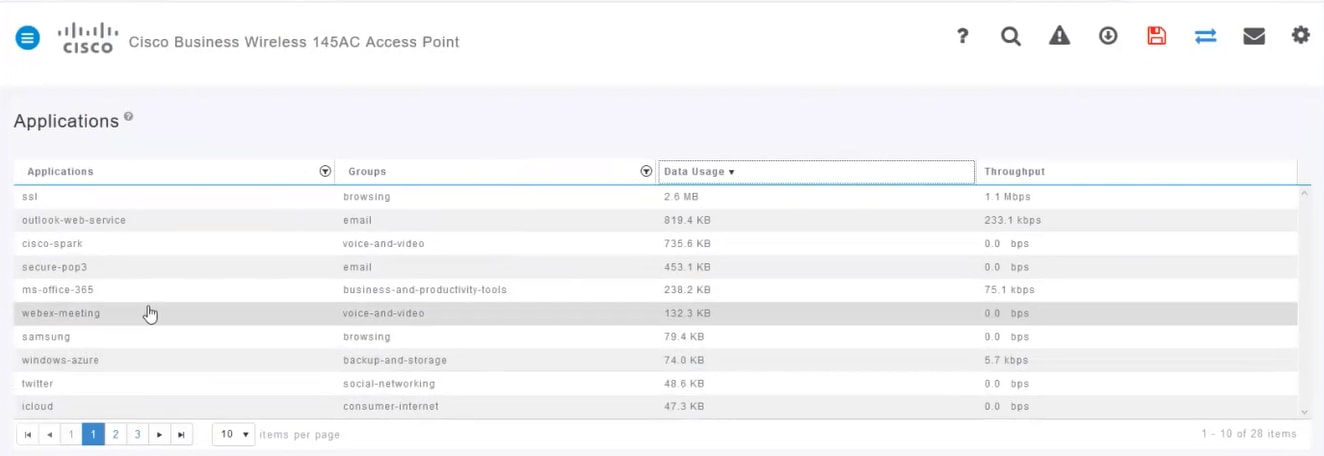
Elke tabelkop is aanklikbaar voor sorteren, wat vooral handig is voor velden Gegevensgebruik en Doorvoer.
Stap 8
Klik op de rij voor het type verkeer dat u wilt beheren.
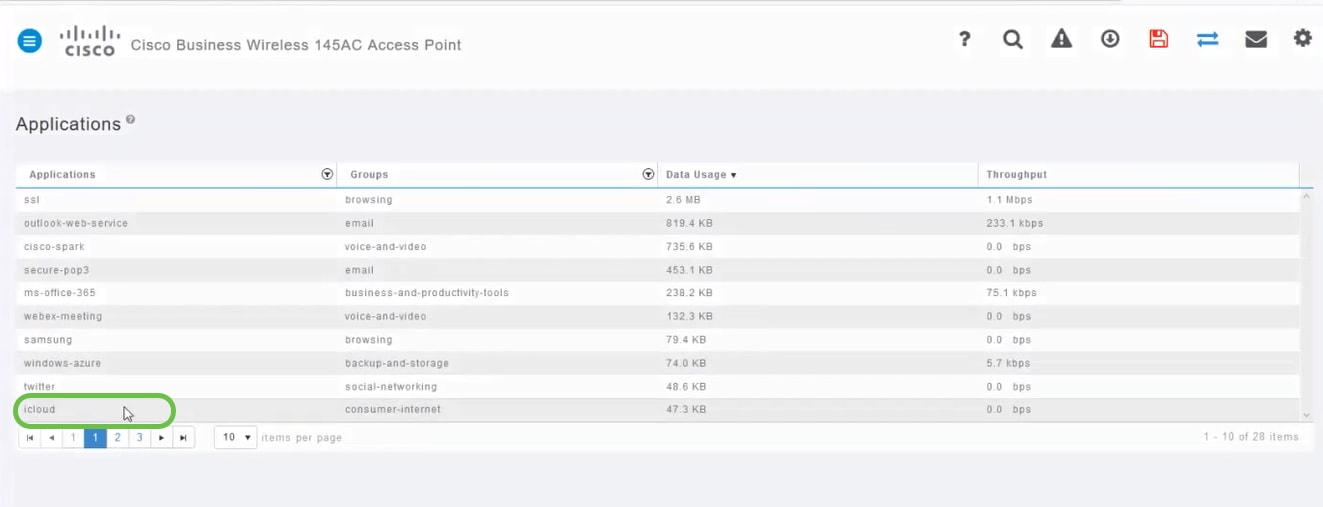
Stap 9
Klik op de vervolgkeuzelijst Actie om te selecteren hoe u dat verkeerstype zult behandelen.
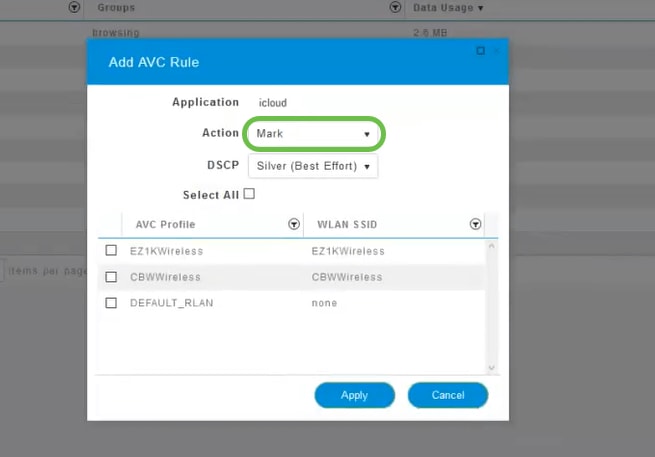
Voor dit voorbeeld laten we deze optie bij Mark achter.
Maatregelen tegen het verkeer
- Markeren – plaatst het verkeerstype in een van de 3 lagen van het Differentiated Services Code Point (DSCP) - die bepalen hoeveel bronnen beschikbaar zijn voor het toepassingstype
- Drop – Doe niets anders dan het verkeer weggooien
- Tarieflimiet – Hiermee kunt u de gemiddelde snelheid, burst rate in Kbps instellen
Stap 10
Klik op de vervolgkeuzelijst in het DSCP-veld om een van de volgende opties te selecteren.
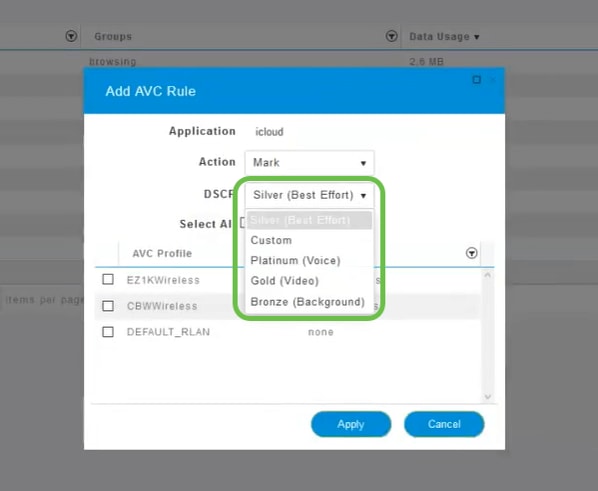
Hieronder vindt u de DSCP-opties voor het te markeren verkeer. Deze opties gaan van minder bronnen naar meer bronnen die beschikbaar zijn voor het verkeerstype dat u bewerkt.
- Brons (achtergrond) – minder
- Zilver (beste inspanning)
- Goud (video)
- Platina (Voice) Meer
- Aangepast – gebruikersset
Als webconventie is verkeer gemigreerd naar SSL-browsen, waardoor u niet kunt zien wat er in de pakketten zit terwijl ze van uw netwerk naar het WAN gaan. Een groot deel van het webverkeer zal gebruik maken van SSL. Het instellen van SSL-verkeer voor een lagere prioriteit kan van invloed zijn op uw browse-ervaring.
Stap 11
Selecteer nu de afzonderlijke SSID die u met dit beleid wilt uitvoeren of klik op Alles selecteren.
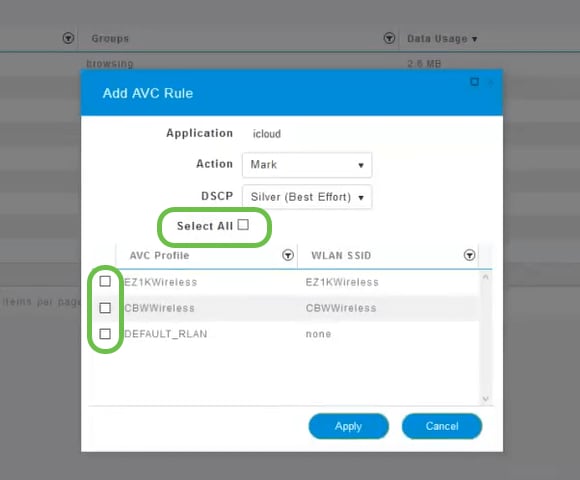
Stap 12
Klik nu op Toepassen om met dit beleid te beginnen.
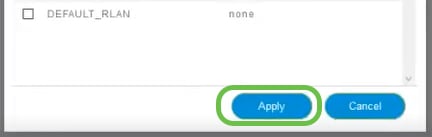
Twee gevallen waarin dit van toepassing zou kunnen zijn:
- Gasten/gebruikers streamen een grote hoeveelheid verkeer waardoor er geen missiekritiek verkeer kan doorkomen. Je kunt de prioriteit voor Voice verhogen, de prioriteit van Netflix-verkeer verlagen om dingen te verbeteren.
- Grote software-updates die tijdens kantooruren worden gedownload, kunnen worden gedeprioriteerd of beperkt.
Je hebt het gedaan! Application Profiling is een zeer krachtige tool die verder kan worden ingeschakeld door ook Client Profiling in te schakelen, zoals wordt beschreven in de volgende sectie.
Clientprofilering met behulp van de web-gebruikersinterface (optioneel)
Wanneer apparaten verbinding maken met een netwerk, wisselen ze profileringsgegevens van clients uit. Standaard is clientprofilering uitgeschakeld. Deze informatie kan het volgende omvatten:
- Hostnaam – of de naam van het apparaat
- Besturingssysteem – de kernsoftware van het apparaat
- OS-versie – De iteratie van de toepasselijke software
Statistieken over deze klanten omvatten de hoeveelheid gebruikte gegevens en doorvoer.
Door clientprofielen bij te houden, hebt u meer controle over het draadloze lokale netwerk. Of je kunt het gebruiken als een functie van een andere functie. Zoals het gebruik van apparaattypen voor het afknijpen van toepassingen die geen bedrijfskritieke gegevens voor uw bedrijf bevatten.
Eenmaal ingeschakeld, kunt u de clientgegevens voor uw netwerk vinden in het gedeelte Monitoring van de web-gebruikersinterface.
Stap 1
Klik op Draadloze instellingen.
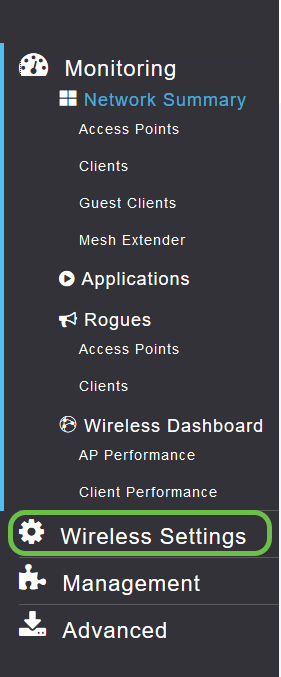
Het onderstaande is vergelijkbaar met wat u te zien krijgt wanneer u op de koppeling Draadloze instellingen klikt:
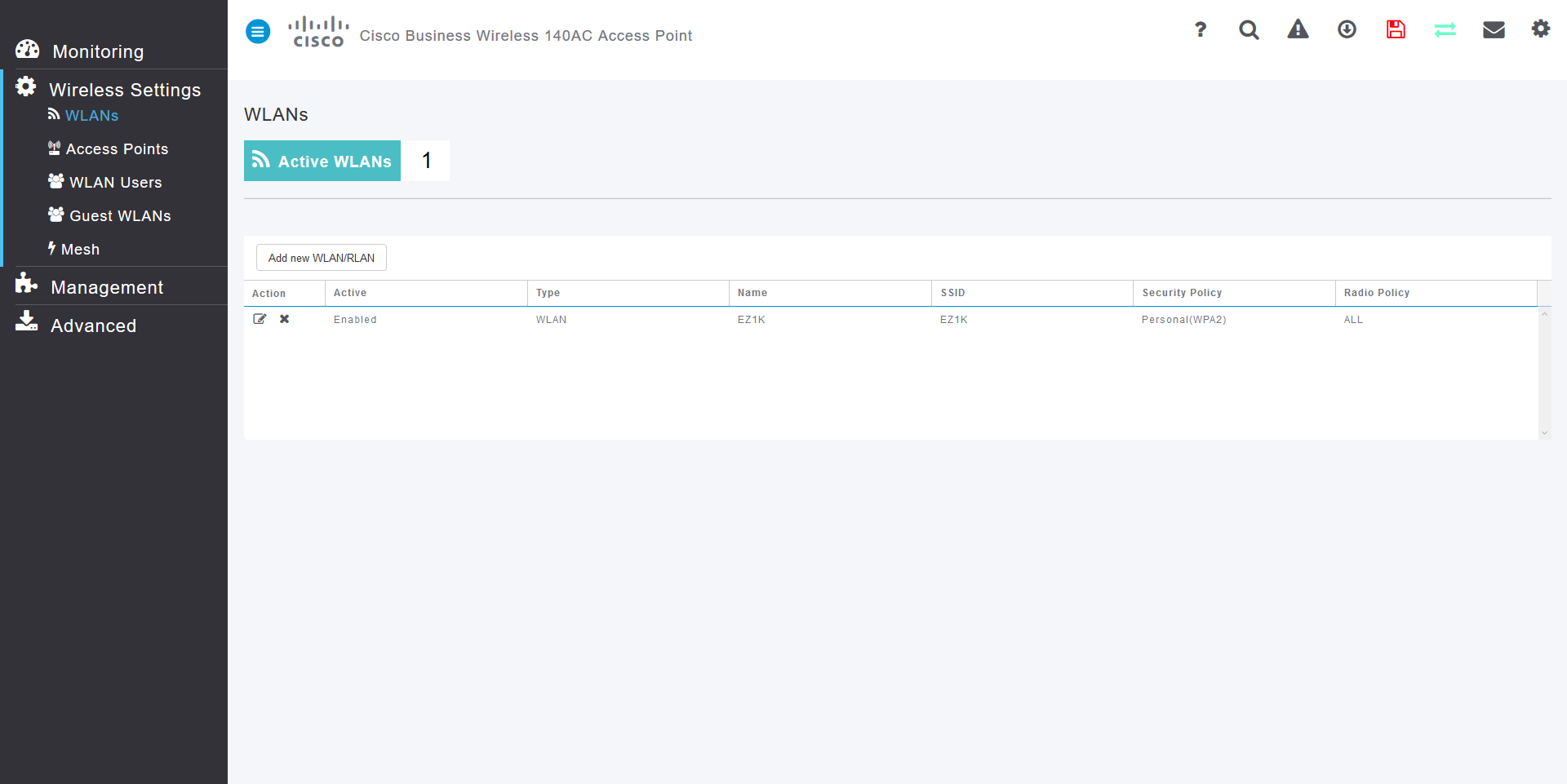
Stap 2
Bepaal welk WLAN u voor de toepassing wilt gebruiken en klik op het bewerkpictogram links ervan.
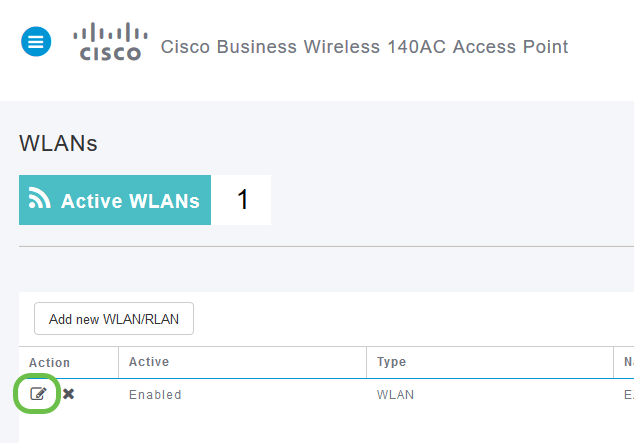
Stap 3
Een pop-upmenu kan vergelijkbaar zijn met het onderstaande menu. Dit belangrijke bericht kan tijdelijk van invloed zijn op de service op uw netwerk. Klik op Ja om verder te gaan.
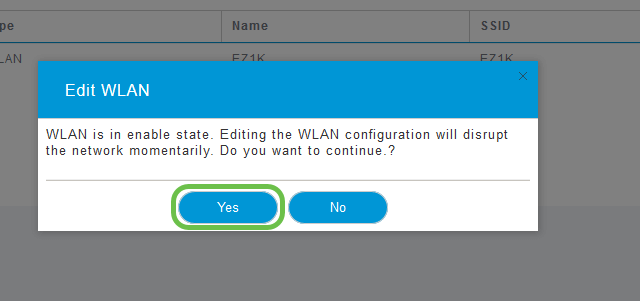
Stap 4
Schakel clientprofilering in door op de knop Lokale profilering te klikken.
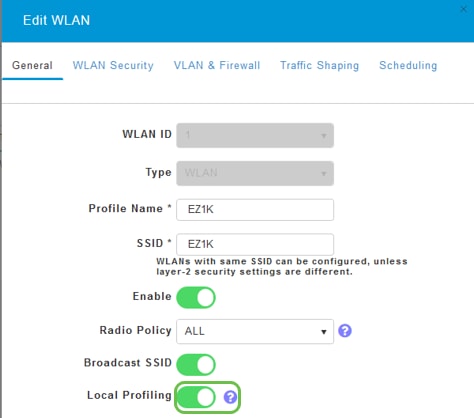
Stap 5
Klik op Apply (Toepassen).
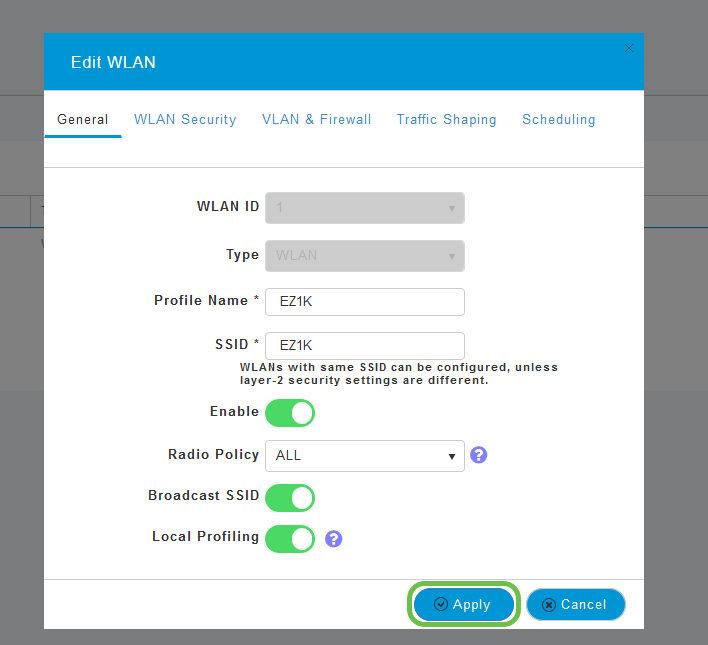
Stap 6
Klik aan de linkerkant op de menuoptie Monitoring. De clientgegevens worden weergegeven in het Dashboard van het tabblad Monitoring.

Conclusie
U hebt nu de installatie van uw beveiligde netwerk voltooid. Wat een geweldig gevoel, neem nu een minuut om te vieren en ga dan aan het werk!
We willen het beste voor onze klanten, dus als u opmerkingen of suggesties over dit onderwerp heeft, stuur dan een e-mail naar het Cisco Content Team.
Als u andere artikelen en documentatie wilt lezen, bekijk dan de ondersteuningspagina's voor uw hardware:
- Cisco RV345P VPN Router met PoE
- Cisco Business 140AC-toegangspunt
- Cisco Business 142ACM Mesh Extender
Revisiegeschiedenis
| Revisie | Publicatiedatum | Opmerkingen |
|---|---|---|
1.0 |
12-Apr-2021
|
Eerste vrijgave |
Contact Cisco
- Een ondersteuningscase openen

- (Vereist een Cisco-servicecontract)
 Feedback
Feedback